Page 1
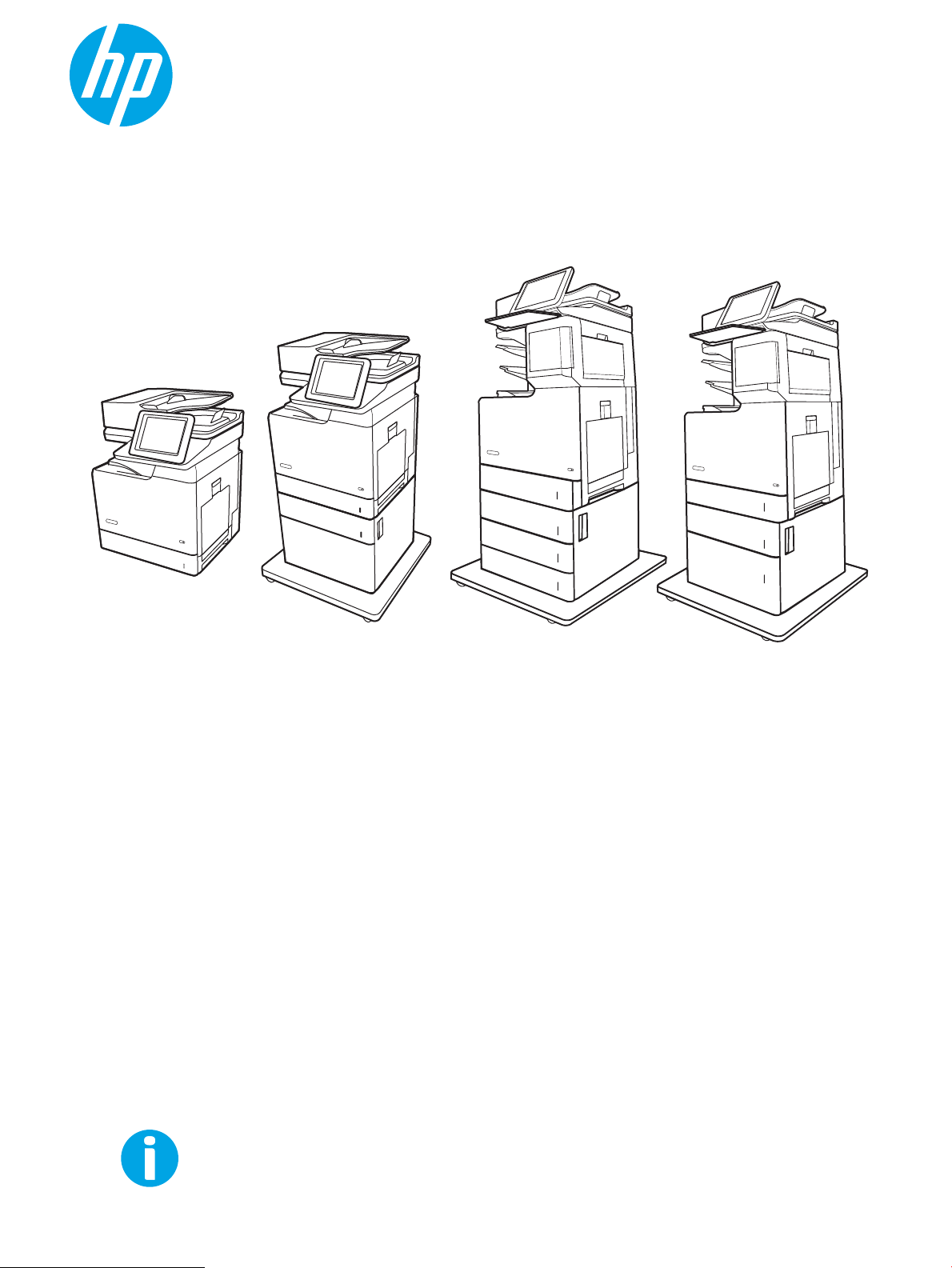
Οδηγός Χρήσης
Color LaserJet Enterprise MFP M681, M682
www.hp.com/support/colorljM681MFP
www.hp.com/support/colorljM682MFP
M681dh
Flow M681f
M681f Flow M682zFlow M681z
Page 2
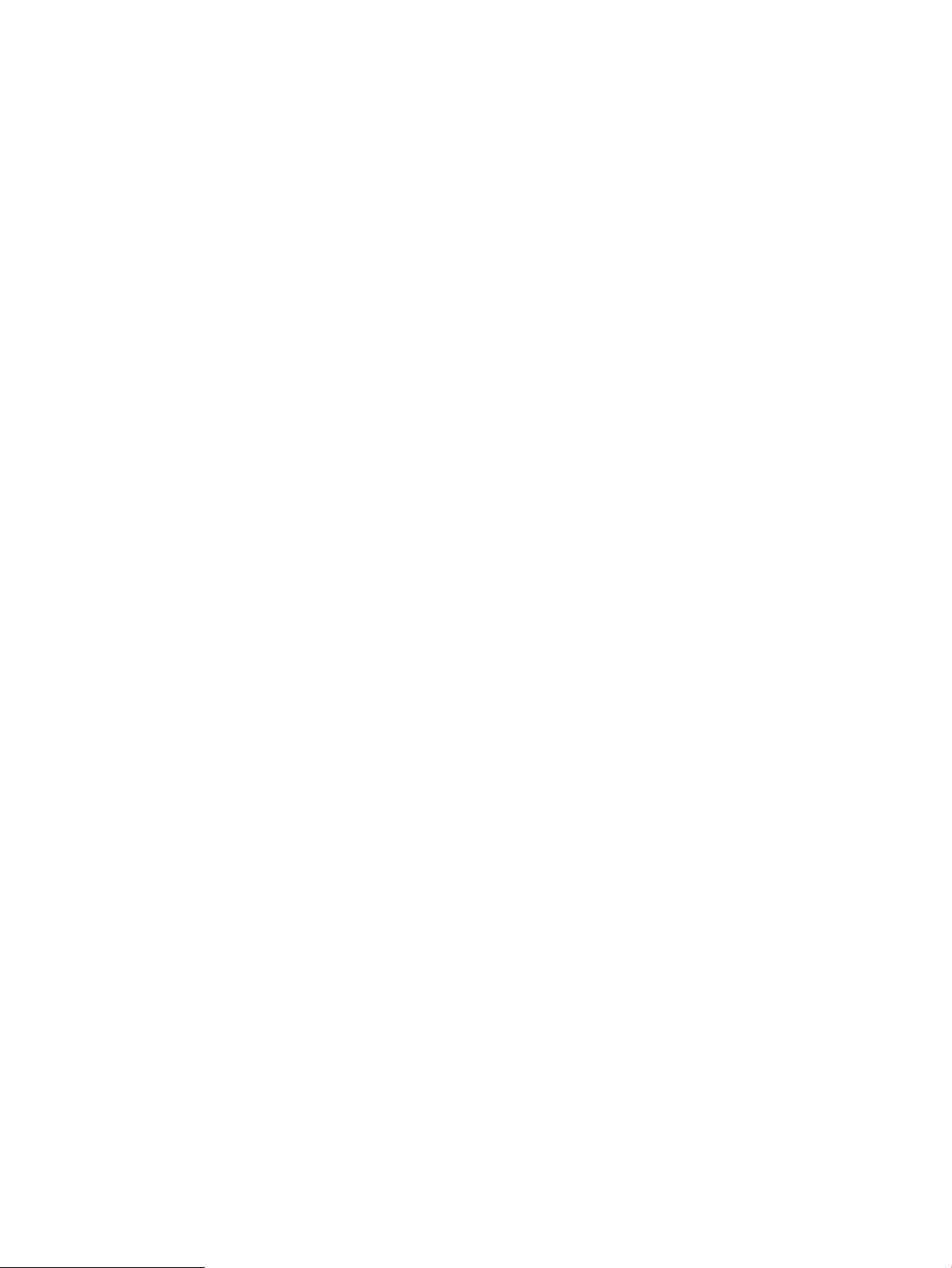
Page 3
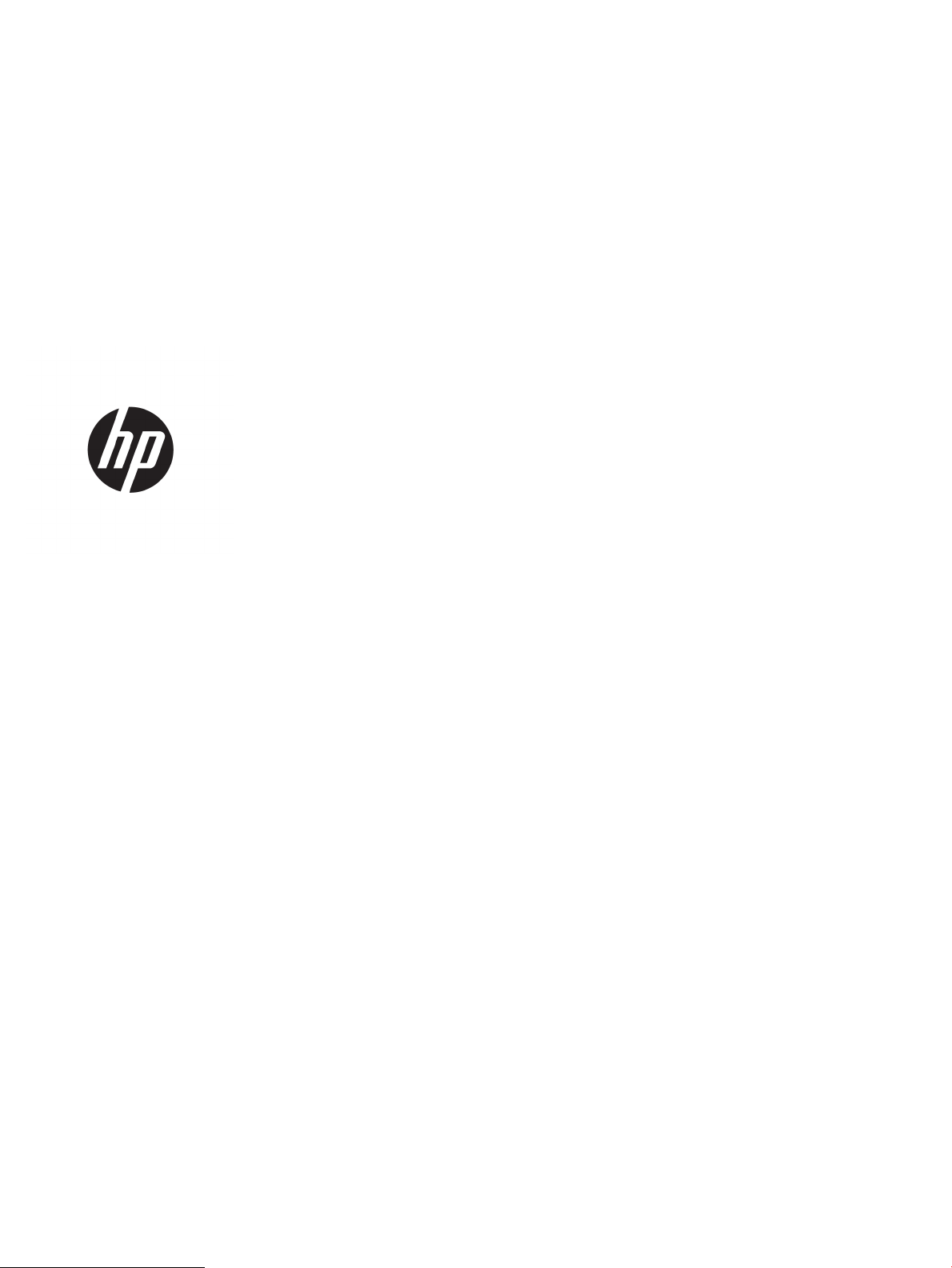
HP Color LaserJet Enterprise MFP M681,
M682
Οδηγός χρήσης
Page 4
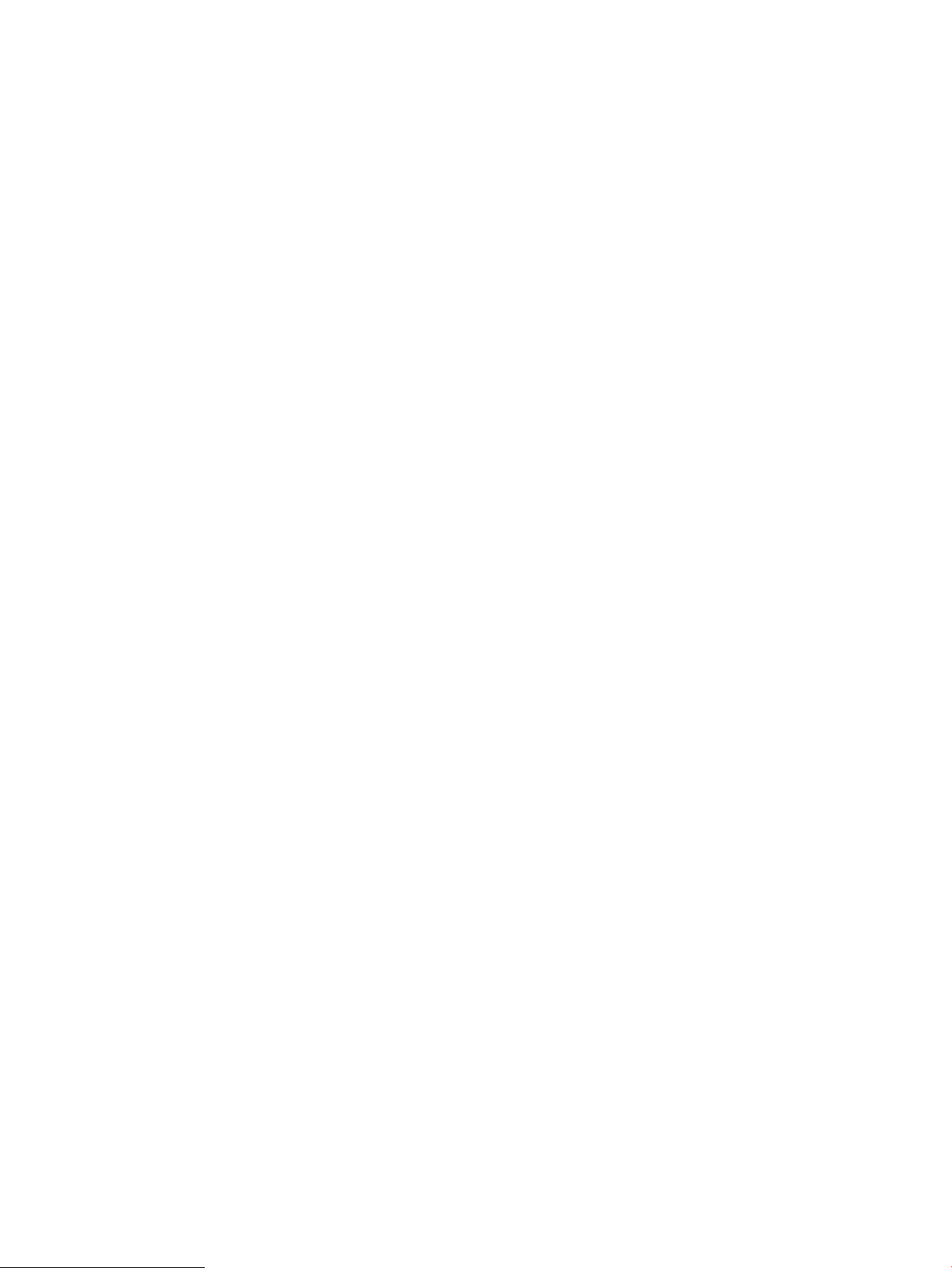
Πνευματικά δικαιώματα και άδεια χρήσης
Πιστοποιήσεις εμπορικών σημάτων
© Copyright 2017 HP Development Company,
L.P.
Απαγορεύεται η αναπαραγωγή, η προσαρμογή
ή η μετάφραση χωρίς προηγούμενη γραπτή
άδεια, με εξαίρεση τα όσα επιτρέπονται από
τους νόμους περί πνευματικών δικαιωμάτων.
Οι πληροφορίες που περιέχονται στο παρόν
μπορεί να αλλάξουν χωρίς προειδοποίηση.
Οι μόνες εγγυήσεις που παρέχονται για τα
προϊόντα και τις υπηρεσίες της HP ορίζονται
στις ρητές δηλώσεις εγγύησης που συνοδεύουν
τα εν λόγω προϊόντα και τις υπηρεσίες. Κανένα
στοιχείο του παρόντος δεν πρέπει να θεωρηθεί
ότι αποτελεί πρόσθετη εγγύηση. Η HP δεν
φέρει ευθύνη για τεχνικά ή συντακτικά
σφάλματα ή παραλήψεις του παρόντος.
Edition 2, 1/2019
Τα Adobe®, Adobe Photoshop®, Acrobat® και
PostScript
S
Η ονομασία
®
είναι εμπορικά σήματα της
ystems Incorporated.
Apple
και το λογότυπο της Apple
Adobe
είναι σήματα κατατεθέντα της Apple Inc. στις
Η.Π.Α. και σε άλλες χώρες/περιοχές.
OS X
Η ονομασία
είναι σήμα κατατεθέν της
Apple Inc. στις Η.Π.Α. και σε άλλες χώρες/
περιοχές.
AirPrint
Η ονομασία
είναι σήμα κατατεθέν της
Apple Inc. στις Η.Π.Α. και σε άλλες χώρες/
περιοχές.
Η ονομασία Google™ είναι εμπορικό σήμα της
Google Inc.
Οι ονομασίες
XP
και Windows Vista® είναι σήματα
Microsoft®, Windows®, Windows®
κατατεθέντα στις Η.Π.Α. της Microsoft
Corporation.
Το UNIX® είναι σήμα κατατεθέν της The Open
up.
Gro
Page 5
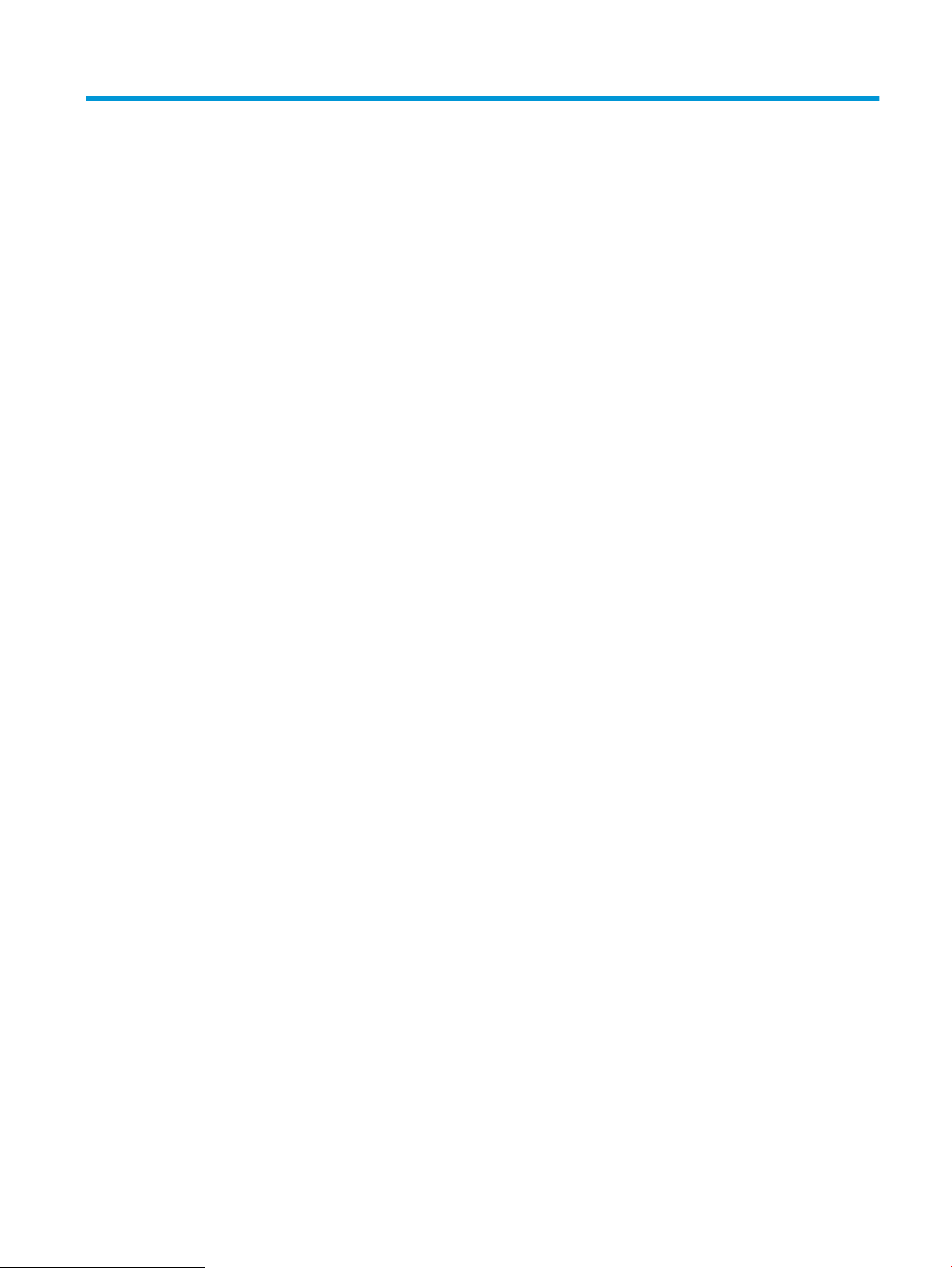
Πίνακας περιεχομένων
1 Επισκόπηση εκτυπωτή ............................................................................................................................................................................ 1
Όψεις εκτυπωτή ....................................................................................................................................................................... 2
Μπροστινή όψη του εκτυπωτή ......................................................................................................................... 2
Πίσω όψη του εκτυπωτή .................................................................................................................................... 4
Θύρες διασύνδεσης ............................................................................................................................................. 5
Προβολή πίνακα ελέγχου .................................................................................................................................. 5
Τρόπος χρήσης του πίνακα ελέγχου οθόνης αφής ................................................................... 7
Προδιαγραφές εκτυπωτή ....................................................................................................................................................... 8
Τεχνικές προδιαγραφές ...................................................................................................................................... 9
Υποστηριζόμενα λειτουργικά συστήματα .................................................................................................... 12
Λύσεις φορητής εκτύπωσης ............................................................................................................................ 15
Διαστάσεις εκτυπωτή ....................................................................................................................................... 16
Κατανάλωση ενέργειας, ηλεκτρικές προδιαγραφές και εκπομπές θορύβου ........................................ 19
Εύρη περιβάλλοντος λειτουργίας .................................................................................................................. 19
Ρύθμιση υλικού εκτυπωτή και εγκατάσταση λογισμικού .............................................................................................. 20
2 Δίσκοι χαρτιού ........................................................................................................................................................................................ 21
Εισαγωγή ................................................................................................................................................................................. 22
Τοποθέτηση χαρτιού στο Δίσκο 1 ...................................................................................................................................... 23
Εισαγωγή ............................................................................................................................................................ 23
Προσανατολισμός χαρτιού Δίσκου 1 ............................................................................................................. 24
Χρήση εναλλακτικής λειτουργίας επιστολόχαρτου ................................................................................... 26
Ενεργοποίηση εναλλακτικής λειτουργίας επιστολόχαρτου από τα μενού του
πίνακα ελέγχου του εκτυπωτή .................................................................................................. 26
Τοποθέτηση χαρτιού στο Δίσκο 2 και τους δίσκους 550 φύλλων ............................................................................... 27
Εισαγωγή ............................................................................................................................................................ 27
Προσανατολισμός χαρτιού στο Δίσκο 2 και στους δίσκους 550 φύλλων .............................................. 29
Χρήση εναλλακτικής λειτουργίας επιστολόχαρτου ................................................................................... 30
Ενεργοποίηση εναλλακτικής λειτουργίας επιστολόχαρτου από τα μενού του
πίνακα ελέγχου του εκτυπωτή .................................................................................................. 30
Τοποθέτηση χαρτιού στο δίσκο εισόδου υψηλής χωρητικότητας 2.000 φύλλων ................................................... 31
Εισαγωγή ............................................................................................................................................................ 31
ELWW iii
Page 6
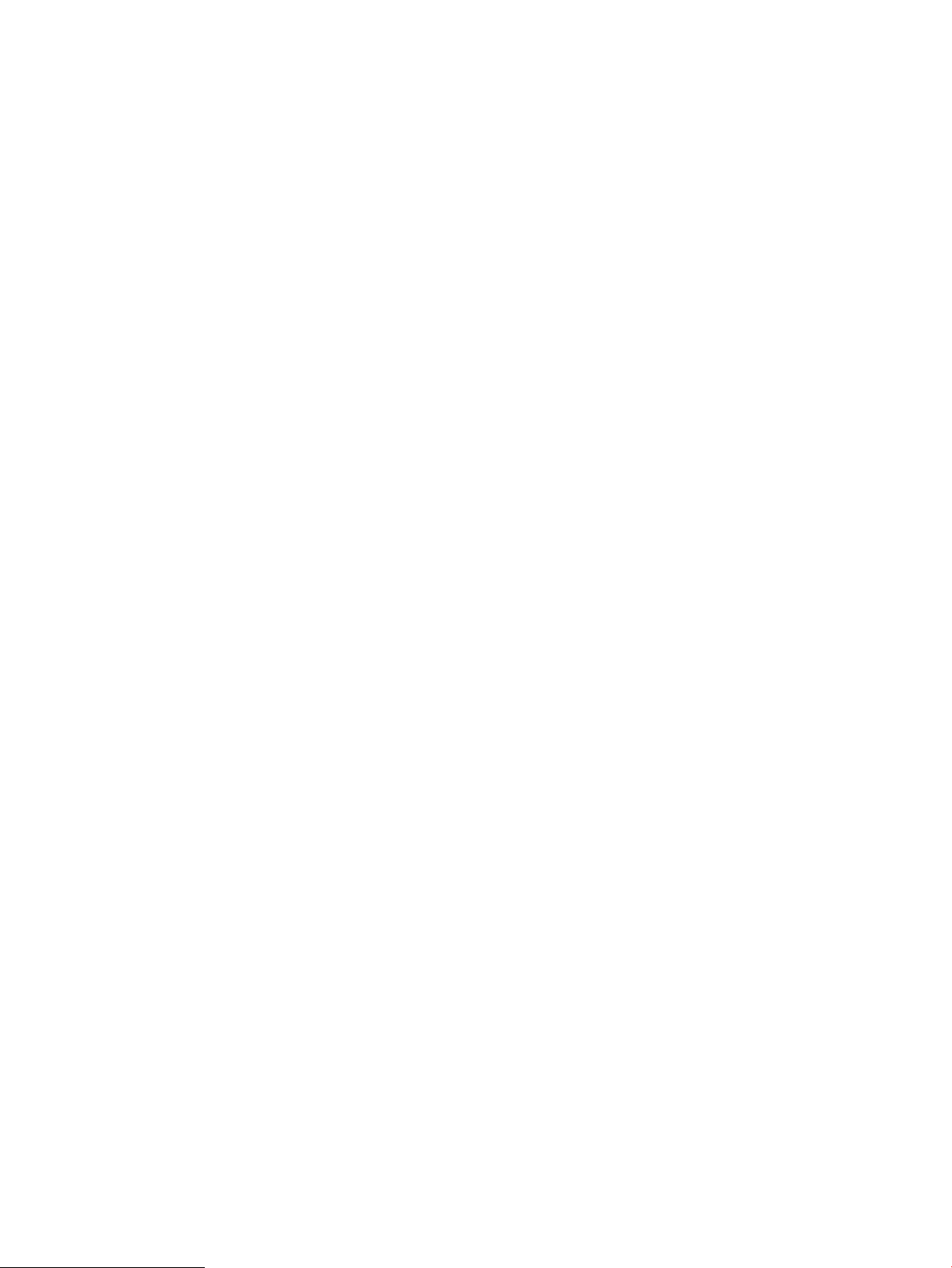
Προσανατολισμός χαρτιού στο δίσκο εισόδου υψηλής χωρητικότητας ................................................ 33
Χρήση εναλλακτικής λειτουργίας επιστολόχαρτου ................................................................................... 34
Ενεργοποίηση εναλλακτικής λειτουργίας επιστολόχαρτου από τα μενού του
πίνακα ελέγχου του εκτυπωτή .................................................................................................. 34
Τοποθέτηση και εκτύπωση φακέλων ................................................................................................................................ 36
Εισαγωγή ............................................................................................................................................................ 36
Εκτύπωση φακέλων ......................................................................................................................................... 36
Προσανατολισμός φακέλου ............................................................................................................................ 36
Τοποθέτηση και εκτύπωση ετικετών ................................................................................................................................ 37
Εισαγωγή ............................................................................................................................................................ 37
Μη αυτόματη τροφοδοσία ετικετών ............................................................................................................. 37
Προσανατολισμός ετικέτας ............................................................................................................................. 38
Διαμόρφωση του εξαρτήματος συρραφής/στοίβαξης 3 θηκών ................................................................................... 39
Διαμόρφωση της προεπιλεγμένης θέσης συρραφής ................................................................................. 39
Διαμόρφωση της κατάστασης λειτουργίας .................................................................................................. 40
3 Αναλώσιμα, εξαρτήματα και ανταλλακτικά ..................................................................................................................................... 43
Παραγγελία αναλώσιμων, εξαρτημάτων και ανταλλακτικών ...................................................................................... 44
Παραγγελία ........................................................................................................................................................ 44
Αναλώσιμα και εξαρτήματα ............................................................................................................................ 44
Αναλώσιμα συντήρησης/μακράς διαρκείας ................................................................................................. 45
Εξαρτήματα που επισκευάζονται από τον πελάτη ..................................................................................... 46
Διαμόρφωση των ρυθμίσεων αναλώσιμων με προστασία δοχείου γραφίτη της HP ............................................... 49
Εισαγωγή ............................................................................................................................................................ 49
Ενεργοποίηση/απενεργοποίηση της δυνατότητας Πολιτική δοχείων .................................................... 49
Χρήση του πίνακα ελέγχου του εκτυπωτή για ενεργοποίηση της δυνατότητας
Πολιτική δοχείων .......................................................................................................................... 49
Χρήση του πίνακα ελέγχου του εκτυπωτή για απενεργοποίηση της δυνατότητας
Πολιτική δοχείων .......................................................................................................................... 50
Χρήση του Ενσωματωμένου διακομιστή Web (EWS) της HP για ενεργοποίηση της
δυνατότητας Πολιτική δοχείων ................................................................................................. 50
Χρήση του Ενσωματωμένου διακομιστή Web (EWS) της HP για απενεργοποίηση
της δυνατότητας Πολιτική δοχείων .......................................................................................... 50
Αντιμετώπιση προβλημάτων για μηνύματα σφαλμάτων για τον πίνακα ελέγχου
Πολιτική δοχείων .......................................................................................................................... 51
Ενεργοποίηση/απενεργοποίηση της δυνατότητας Προστασία δοχείων ............................................... 51
Χρήση του πίνακα ελέγχου του εκτυπωτή για ενεργοποίηση της δυνατότητας
Προστασία δοχείων ..................................................................................................................... 51
Χρήση του πίνακα ελέγχου του εκτυπωτή για απενεργοποίηση της δυνατότητας
Προστασία δοχείων ..................................................................................................................... 52
Χρήση του Ενσωματωμένου διακομιστή Web (EWS) της HP για ενεργοποίηση της
δυνατότητας Προστασία δοχείων ............................................................................................. 52
iv ELWW
Page 7
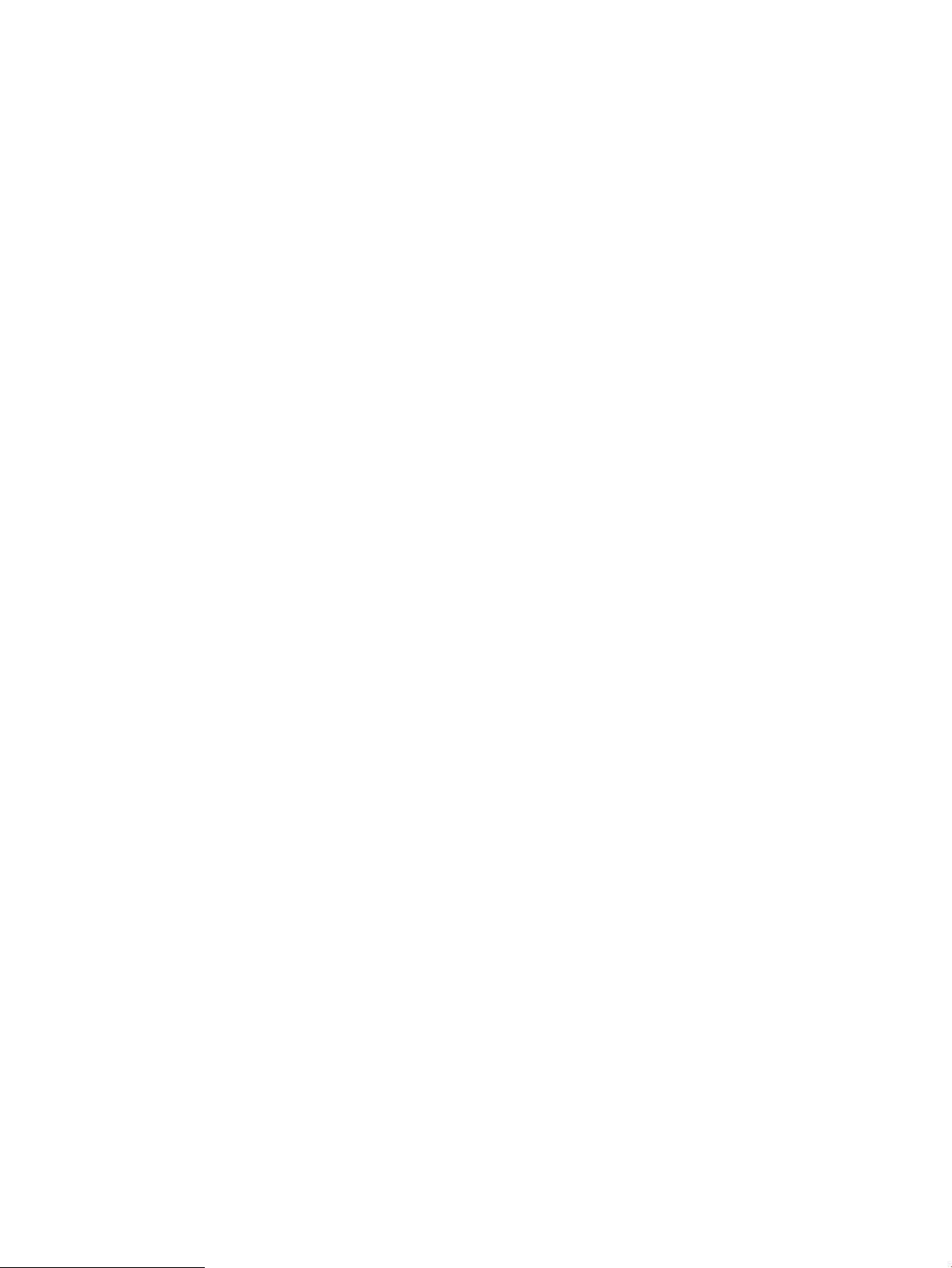
Χρήση του Ενσωματωμένου διακομιστή Web (EWS) της HP για απενεργοποίηση
της δυνατότητας Προστασία δοχείων ...................................................................................... 53
Αντιμετώπιση προβλημάτων για μηνύματα σφαλμάτων για τον πίνακα ελέγχου
Προστασία δοχείων ..................................................................................................................... 53
Αντικατάσταση των δοχείων γραφίτη ............................................................................................................................... 54
Πληροφορίες για τα δοχεία γραφίτη ............................................................................................................. 54
Αφαίρεση και αντικατάσταση των δοχείων ................................................................................................. 55
Αντικατάσταση της μονάδας συλλογής γραφίτη ............................................................................................................ 58
Αντικατάσταση της κασέτας συρραφής (μοντέλα M681z και M682z) ........................................................................ 61
Εισαγωγή ............................................................................................................................................................ 61
Αφαίρεση και αντικατάσταση της κασέτας κλιπ συρραφής ..................................................................... 61
4 Εκτύπωση ................................................................................................................................................................................................ 63
Εργασίες εκτύπωσης (Windows) ......................................................................................................................................... 64
Πώς να εκτυπώσετε (Windows) ...................................................................................................................... 64
Αυτόματη εκτύπωση και στις δύο όψεις (Windows) ................................................................................... 66
Εκτύπωση πολλών σελίδων ανά φύλλο (Windows) .................................................................................. 67
Επιλογή τύπου χαρτιού (Windows) ................................................................................................................ 67
Πρόσθετες εργασίες εκτύπωσης .................................................................................................................... 68
Εργασίες εκτύπωσης (OS X) ................................................................................................................................................. 69
Τρόπος εκτύπωσης (OS X) ............................................................................................................................... 69
Αυτόματη εκτύπωση και στις δύο όψεις (OS X) ........................................................................................... 69
Εκτύπωση πολλών σελίδων ανά φύλλο (OS X) .......................................................................................... 69
Επιλογή τύπου χαρτιού (OS X) ........................................................................................................................ 70
Πρόσθετες εργασίες εκτύπωσης .................................................................................................................... 70
Αποθήκευση εργασιών εκτύπωσης στον εκτυπωτή για εκτύπωση αργότερα ή για ιδιωτική εκτύπωση ............ 71
Εισαγωγή ............................................................................................................................................................ 71
Δημιουργία αποθηκευμένης εργασίας (Windows) ...................................................................................... 71
Δημιουργία αποθηκευμένης εργασίας (OS X) .............................................................................................. 73
Εκτύπωση μιας αποθηκευμένης εργασίας ................................................................................................... 74
Διαγραφή μιας αποθηκευμένης εργασίας .................................................................................................... 74
Πληροφορίες που αποστέλλονται στον εκτυπωτή για σκοπούς παρακολούθησης εργασιών ......... 75
Εκτύπωση μέσω φορητών συσκευών ............................................................................................................................... 76
Εισαγωγή ............................................................................................................................................................ 76
Εκτύπωση μέσω HP Wireless Direct και NFC ................................................................................................ 76
HP ePrint μέσω email ....................................................................................................................................... 77
Λογισμικό HP ePrint .......................................................................................................................................... 78
AirPrint ................................................................................................................................................................. 79
Ενσωματωμένη εκτύπωση Android ............................................................................................................... 79
Εκτύπωση από τη θύρα USB ................................................................................................................................................ 80
Εισαγωγή ............................................................................................................................................................ 80
ELWW v
Page 8
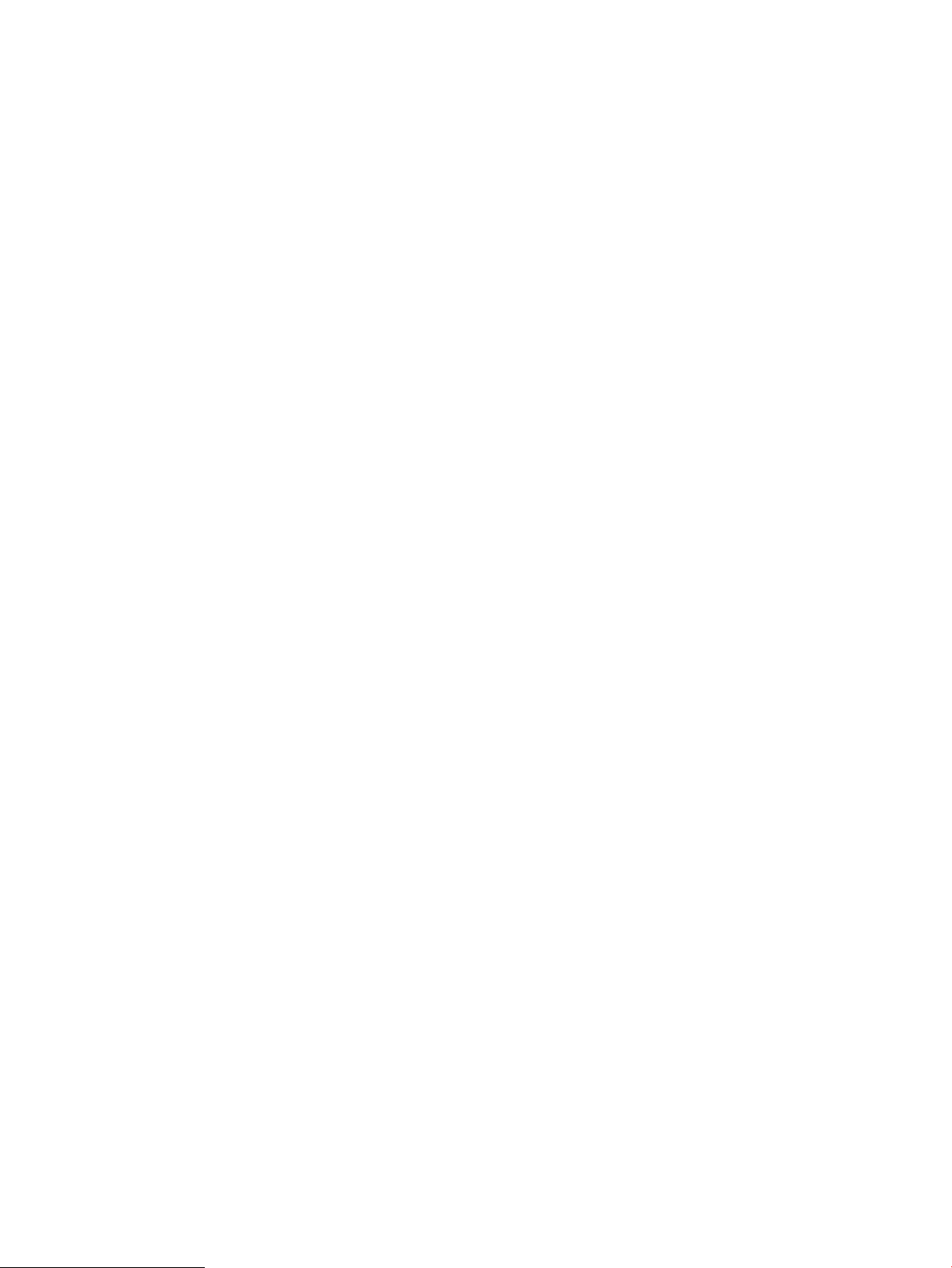
Ενεργοποίηση της θύρας USB για εκτύπωση .............................................................................................. 80
Εκτύπωση εγγράφων USB .............................................................................................................................. 81
5 Αντιγραφή ............................................................................................................................................................................................... 83
Δημιουργία αντιγράφου ....................................................................................................................................................... 84
Αντιγραφή και των δύο όψεων (διπλής όψης) ................................................................................................................. 86
Πρόσθετες επιλογές κατά την αντιγραφή ........................................................................................................................ 88
Πρόσθετες εργασίες αντιγραφής ....................................................................................................................................... 91
6 Σάρωση .................................................................................................................................................................................................... 93
Ρύθμιση σάρωσης σε email ................................................................................................................................................. 94
Εισαγωγή ............................................................................................................................................................ 94
Πριν ξεκινήσετε ................................................................................................................................................. 94
Βήμα 1: Άνοιγμα του Ενσωματωμένου διακομιστή Web (EWS) της HP .................................................. 95
Βήμα 2: Διαμόρφωση των ρυθμίσεων Αναγνώρισης δικτύου .................................................................. 95
Βήμα 3: Διαμόρφωση της λειτουργίας "Αποστολή σε email" .................................................................... 96
Μέθοδος 1: Βασική διαμόρφωση μέσω του Οδηγού ρύθμισης email ................................. 96
Μέθοδος 2: Διαμόρφωση για προχωρημένους με χρήση της ρύθμισης email ................ 100
Βήμα 4: Διαμόρφωση των Γρήγορων ρυθμίσεων (προαιρετικό) ........................................................... 105
Βήμα 5: Ρύθμιση της αποστολής σε email για χρήση του Oice 365 Outlook (προαιρετικό) ........... 106
Εισαγωγή ..................................................................................................................................... 106
Διαμόρφωση του διακομιστή εξερχόμενων e-mail (SMTP) για αποστολή e-mail
από ένα λογαριασμό Oice 365 Outlook ............................................................................... 106
Ρύθμιση σάρωσης σε φάκελο δικτύου ............................................................................................................................ 109
Εισαγωγή .......................................................................................................................................................... 109
Πριν ξεκινήσετε ............................................................................................................................................... 109
Βήμα 1: Πρόσβαση στον ενσωματωμένο διακομιστή Web της HP ........................................................ 109
Βήμα 2: Ρύθμιση σάρωσης σε φάκελο δικτύου ........................................................................................ 110
Μέθοδος 1: Χρήση του Οδηγού σάρωσης σε φάκελο δικτύου .......................................... 110
Μέθοδος 2: Χρήση ρύθμισης σάρωσης σε φάκελο δικτύου ............................................... 111
Βήμα 1: Έναρξη διαμόρφωσης ........................................................................... 112
Βήμα 2: Διαμορφώστε τις ρυθμίσεις σάρωσης σε φάκελο δικτύου ............ 112
Βήμα 3: Ολοκλήρωση της διαμόρφωσης .......................................................... 120
Ρύθμιση σάρωσης σε μονάδα USB ................................................................................................................................... 121
Εισαγωγή .......................................................................................................................................................... 121
Βήμα 1: Πρόσβαση στον ενσωματωμένο διακομιστή Web της HP ........................................................ 121
Βήμα 2: Ενεργοποίηση σάρωσης σε μονάδα USB ..................................................................................... 122
Βήμα 3: Διαμόρφωση των Γρήγορων ρυθμίσεων (προαιρετικό) ........................................................... 122
Προεπιλεγμένες ρυθμίσεις σάρωσης για τη Σάρωση σε μονάδα USB .................................................. 123
Προεπιλεγμένες ρυθμίσεις σάρωσης για ρύθμιση αποθήκευσης σε USB ............................................ 124
Ρύθμιση της λειτουργίας Αποθήκευση στο SharePoint® (Μόνο για μοντέλα Flow) ................................................ 125
vi ELWW
Page 9
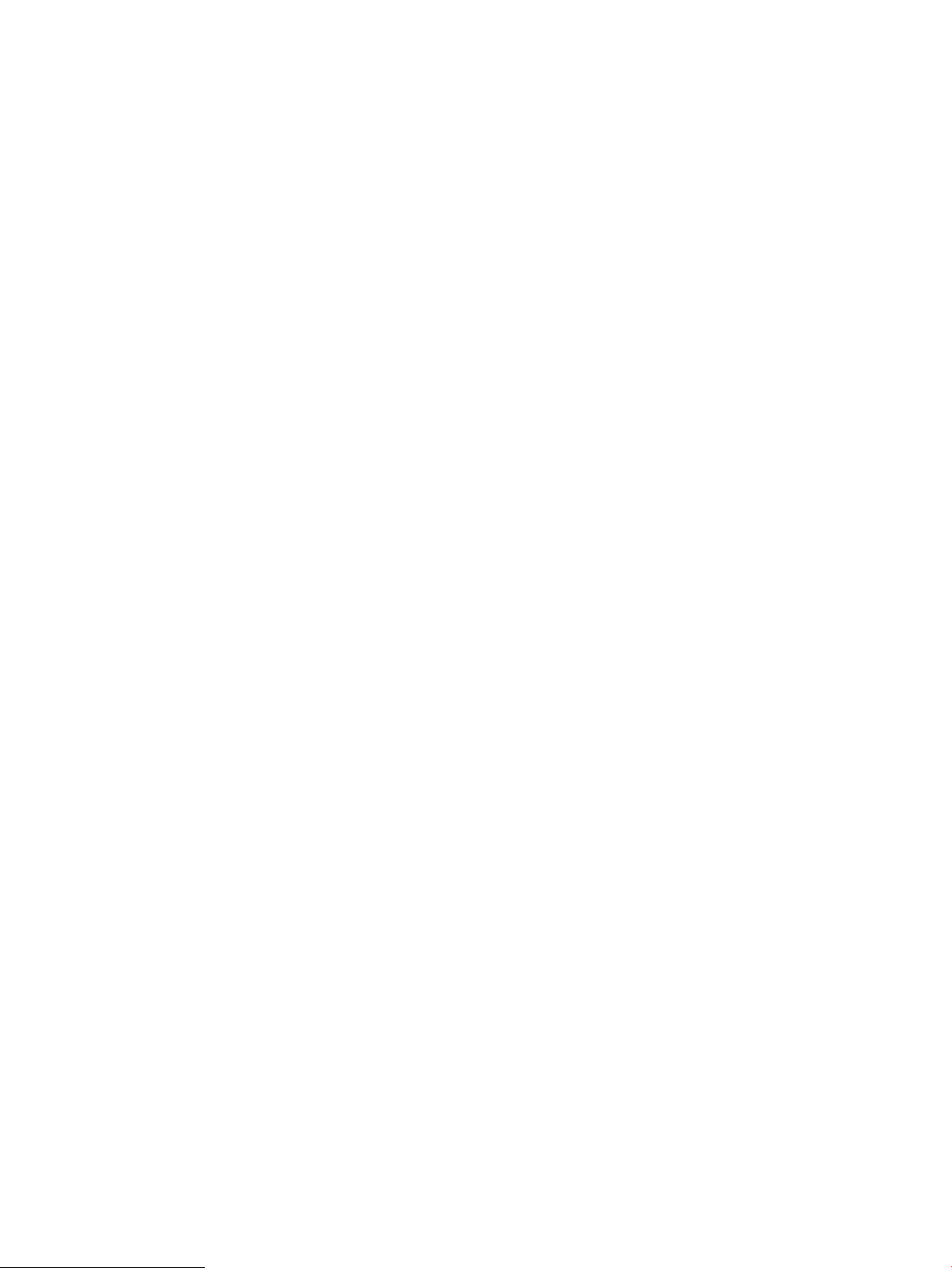
Εισαγωγή .......................................................................................................................................................... 125
Πριν ξεκινήσετε ............................................................................................................................................... 125
Βήμα 1: Άνοιγμα του Ενσωματωμένου διακομιστή Web (EWS) της HP ................................................ 125
Βήμα 2: Ενεργοποίηση της Αποθήκευσης στο SharePoint® και δημιουργία μιας Γρήγορης
ρύθμισης αποθήκευσης στο SharePoint ..................................................................................................... 126
Σάρωση και αποθήκευση αρχείου απευθείας σε μια τοποθεσία του Microsoft® SharePoint ........... 128
Ρυθμίσεις και επιλογές Γρήγορης ρύθμισης σάρωσης για τη λειτουργία Αποθήκευσης στο
SharePoint® ...................................................................................................................................................... 129
Δημιουργία Γρήγορης ρύθμισης ....................................................................................................................................... 132
Εισαγωγή .......................................................................................................................................................... 132
Βήμα 1: Άνοιγμα του Ενσωματωμένου διακομιστή Web (EWS) της HP ................................................ 132
Βήμα 2: Προσθήκη και διαχείριση Γρήγορων ρυθμίσεων ....................................................................... 133
Προσθήκη Γρήγορης ρύθμισης ................................................................................................ 133
Επεξεργασία Γρήγορης ρύθμισης ........................................................................................... 134
Αντιγραφή Γρήγορης ρύθμισης ............................................................................................... 135
Κατάργηση Γρήγορης ρύθμισης .............................................................................................. 135
Επιλογές και ρυθμίσεις Γρήγορης ρύθμισης ......................................................................... 136
Αποστολή σαρωμένου εγγράφου σε μία ή περισσότερες διευθύνσεις e-mail ........................................................ 143
Εισαγωγή .......................................................................................................................................................... 143
Σάρωση και αποστολή εγγράφου σε e-mail ............................................................................................. 143
Σάρωση και αποστολή σε φάκελο δικτύου .................................................................................................................... 146
Εισαγωγή .......................................................................................................................................................... 146
Σάρωση και αποθήκευση του εγγράφου σε φάκελο ............................................................................... 146
Σάρωση και αποστολή σε μονάδα ash USB ................................................................................................................. 149
Εισαγωγή .......................................................................................................................................................... 149
Σάρωση και αποθήκευση εγγράφου σε μονάδα ash USB ..................................................................... 149
Πρόσθετες επιλογές κατά τη σάρωση ............................................................................................................................ 151
Επαγγελματικές λύσεις HP JetAdvantage ....................................................................................................................... 154
Πρόσθετες εργασίες σάρωσης .......................................................................................................................................... 155
7 Φαξ ......................................................................................................................................................................................................... 157
Ρύθμιση φαξ ......................................................................................................................................................................... 158
Εισαγωγή .......................................................................................................................................................... 158
Ρύθμιση φαξ με χρήση του πίνακα ελέγχου του εκτυπωτή ................................................................... 158
Αλλαγή διαμορφώσεων φαξ ............................................................................................................................................. 159
Ρυθμίσεις κλήσης φαξ ................................................................................................................................... 159
Γενικές ρυθμίσεις αποστολής φαξ .............................................................................................................. 160
Ρυθμίσεις λήψης φαξ ..................................................................................................................................... 161
Αποστολή ενός φαξ ............................................................................................................................................................ 163
Πρόσθετες επιλογές κατά την αποστολή φαξ ............................................................................................................... 165
Πρόσθετες εργασίες φαξ ................................................................................................................................................... 167
ELWW vii
Page 10
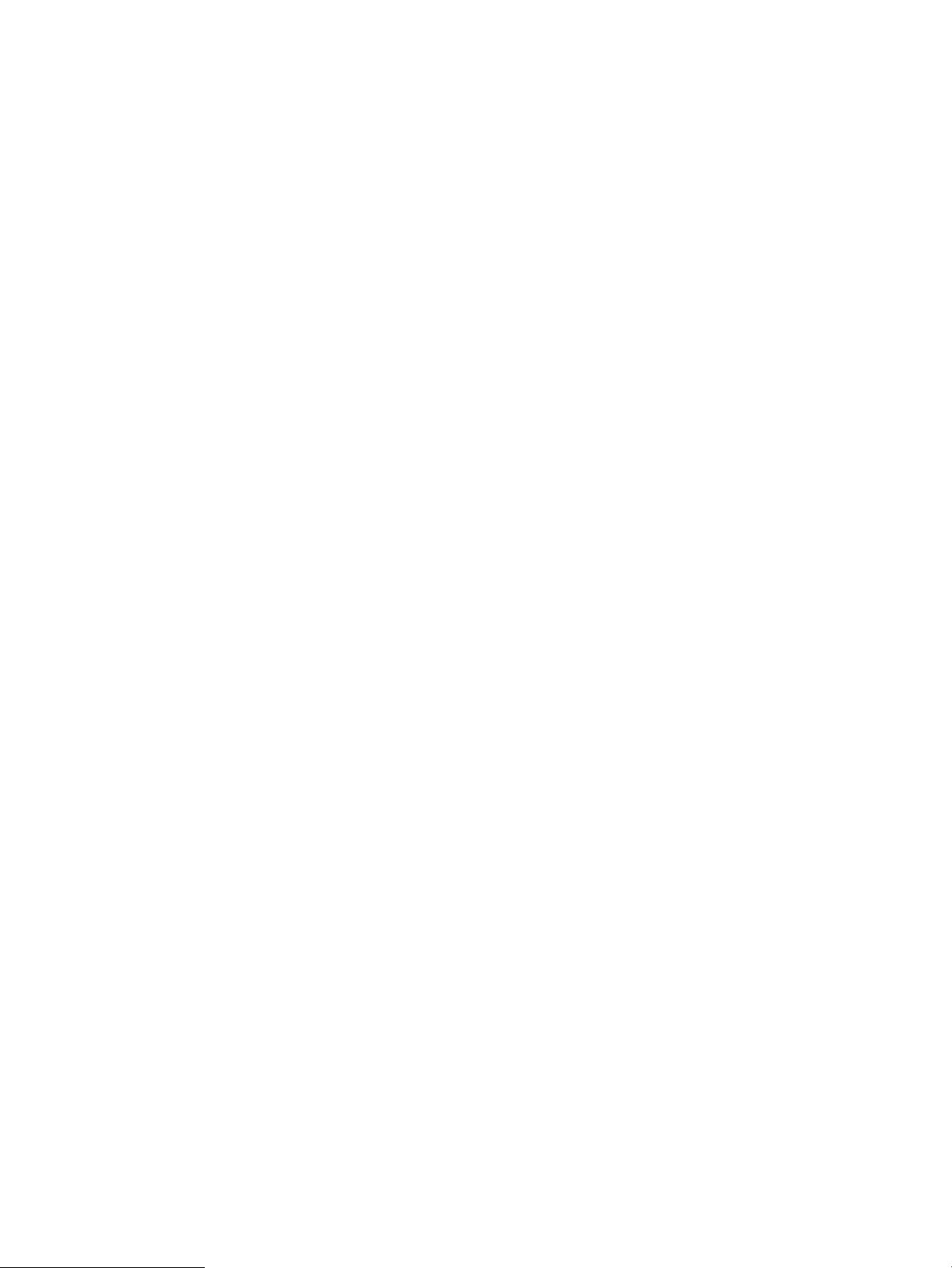
8 Διαχείριση του εκτυπωτή ................................................................................................................................................................... 169
Ρύθμιση παραμέτρων για προχωρημένους με τον Ενσωματωμένο διακομιστή Web (EWS) της HP ................... 170
Εισαγωγή .......................................................................................................................................................... 170
Πρόσβαση στον ενσωματωμένο διακομιστή Web της ΗΡ (EWS) ........................................................... 170
Δυνατότητες του ενσωματωμένου διακομιστή web της HP .................................................................. 171
Καρτέλα Information (Πληροφορίες) ..................................................................................... 172
Καρτέλα General (Γενικά) ......................................................................................................... 172
Καρτέλα Αντιγραφή/Εκτύπωση .............................................................................................. 173
Καρτέλα Σάρωση/Ψηφιακή αποστολή .................................................................................. 174
Καρτέλα Φαξ ............................................................................................................................... 176
Καρτέλα Troubleshooting (Αντιμετώπιση προβλημάτων) ................................................. 176
Καρτέλα Ασφάλεια .................................................................................................................... 177
Καρτέλα HP Web Services (Υπηρεσίες Web της HP) ............................................................ 177
Καρτέλα Networking (Δικτύωση) ............................................................................................ 178
Λίστα Other Links (Άλλες συνδέσεις) ...................................................................................... 180
Διαμόρφωση ρυθμίσεων δικτύου ΙΡ ................................................................................................................................ 181
Αποποίηση ευθυνών σχετικά με την κοινή χρήση του εκτυπωτή ......................................................... 181
Προβολή ή αλλαγή ρυθμίσεων δικτύου ..................................................................................................... 181
Μετονομασία του εκτυπωτή σε ένα δίκτυο ............................................................................................... 181
Μη αυτόματη ρύθμιση των παραμέτρων TCP/IP του IPv4 από τον πίνακα ελέγχου ......................... 182
Μη αυτόματη ρύθμιση των παραμέτρων TCP/IP του IPv6 από τον πίνακα ελέγχου ......................... 182
Ρυθμίσεις ταχύτητας σύνδεσης και αμφίδρομης λειτουργίας ............................................................... 183
Δυνατότητες ασφαλείας του εκτυπωτή ......................................................................................................................... 185
Εισαγωγή .......................................................................................................................................................... 185
Δηλώσεις ασφαλείας ..................................................................................................................................... 185
Εκχώρηση κωδικού πρόσβασης διαχειριστή ............................................................................................. 185
Ασφάλεια IP ..................................................................................................................................................... 186
Κλείδωμα του μορφοποιητή ........................................................................................................................ 186
Υποστήριξη κρυπτογράφησης: Ασφαλείς σκληροί δίσκοι HP High Performance ............................... 186
Ρυθμίσεις εξοικονόμησης ενέργειας ................................................................................................................................ 187
Εισαγωγή .......................................................................................................................................................... 187
Ορισμός ρυθμίσεων αδράνειας .................................................................................................................... 187
Ρυθμίστε το χρονοδιακόπτη αναστολής λειτουργίας και διαμορφώστε τον εκτυπωτή, ώστε
να καταναλώνει ισχύ 1 Watt ή λιγότερο. ................................................................................................... 187
Ρύθμιση του χρονοδιαγράμματος αναστολής λειτουργίας .................................................................... 188
HP Web Jetadmin ................................................................................................................................................................. 189
Ενημερώσεις λογισμικού και υλικού ............................................................................................................................... 190
9 Επίλυση προβλημάτων ....................................................................................................................................................................... 191
Υποστήριξη πελατών .......................................................................................................................................................... 192
Σύστημα βοήθειας του πίνακα ελέγχου .......................................................................................................................... 193
viii ELWW
Page 11

Επαναφορά εργοστασιακών ρυθμίσεων ........................................................................................................................ 194
Εισαγωγή .......................................................................................................................................................... 194
Μέθοδος 1: Επαναφορά εργοστασιακών ρυθμίσεων από τον πίνακα ελέγχου του εκτυπωτή ...... 194
Μέθοδος 2: Επαναφορά εργοστασιακών ρυθμίσεων από τον Ενσωματωμένο διακομιστή Web
της HP (μόνο για εκτυπωτές συνδεδεμένους σε δίκτυο) ........................................................................ 194
Στον πίνακα ελέγχου του εκτυπωτή εμφανίζεται το μήνυμα "Χαμηλή στάθμη δοχείου γραφίτη" ή "Πολύ
χαμηλή στάθμη δοχείου γραφίτη". .................................................................................................................................. 196
Αλλαγή των ρυθμίσεων "Πολύ χαμηλή" στάθμη ...................................................................................... 196
Για εκτυπωτές με δυνατότητα φαξ ........................................................................................ 196
Παραγγελία αναλώσιμων ............................................................................................................................. 197
Ο εκτυπωτής δεν τραβά χαρτί ή η τροφοδοσία δεν γίνεται σωστά .......................................................................... 198
Εισαγωγή .......................................................................................................................................................... 198
Ο εκτυπωτής δεν τραβά χαρτί ..................................................................................................................... 198
Ο εκτυπωτής τραβά πολλά φύλλα χαρτιού .............................................................................................. 201
Ο τροφοδότης εγγράφων παρουσιάζει εμπλοκή, δεν διατηρεί ίσιο το φύλλο ή πιάνει πολλά
φύλλα χαρτιού ................................................................................................................................................ 204
Αποκατάσταση εμπλοκών χαρτιού .................................................................................................................................. 205
Εισαγωγή .......................................................................................................................................................... 205
Θέσεις εμπλοκής χαρτιού .............................................................................................................................. 206
Αυτόματη πλοήγηση για αποκατάσταση εμπλοκών χαρτιού ................................................................ 208
Αντιμετωπίζετε συχνές ή επαναλαμβανόμενες εμπλοκές χαρτιού; ...................................................... 208
Αποκατάσταση εμπλοκών χαρτιού στον τροφοδότη εγγράφων .......................................................... 208
13.E1 Εμπλοκή χαρτιού στη θήκη εξόδου ................................................................................................. 210
13.A1 Εμπλοκή χαρτιού στο Δίσκο 1 .......................................................................................................... 211
13.A2 Εμπλοκή χαρτιού στο Δίσκο 2 .......................................................................................................... 213
13.A3, 13.A4, 13.A5 Εμπλοκή χαρτιού στο Δίσκο 3, στο Δίσκο 4, στο Δίσκο 5 ................................... 217
13.A Εμπλοκή χαρτιού στο δίσκο 2.000 φύλλων ..................................................................................... 222
13.B9, 13.B2, 13.FF Εμπλοκή χαρτιού στο σταθεροποιητή γραφίτη ................................................... 226
13.B2 Εμπλοκή χαρτιού στη δεξιά θύρα .................................................................................................... 229
13.70 Εμπλοκή χαρτιού στη μονάδα συρραφής/στοίβαξης ................................................................... 229
Αποκατάσταση εμπλοκών κλιπ συρραφής στη μονάδα συρραφής/στοίβαξης 3 θηκών .................. 231
Βελτίωση ποιότητας εκτύπωσης ..................................................................................................................................... 234
Εισαγωγή .......................................................................................................................................................... 234
Εκτύπωση από διαφορετικό πρόγραμμα λογισμικού ............................................................................. 234
Έλεγχος της ρύθμισης τύπου χαρτιού για την εργασία εκτύπωσης ..................................................... 234
Έλεγχος της ρύθμισης τύπου χαρτιού (Windows) ................................................................ 234
Έλεγχος ρύθμισης τύπου χαρτιού (OS X) ............................................................................... 234
Έλεγχος κατάστασης δοχείου γραφίτη ...................................................................................................... 235
Εκτύπωση σελίδας καθαρισμού .................................................................................................................. 235
Οπτικός έλεγχος του δοχείου γραφίτη ....................................................................................................... 236
Έλεγχος χαρτιού και περιβάλλοντος εκτύπωσης ..................................................................................... 236
ELWW ix
Page 12
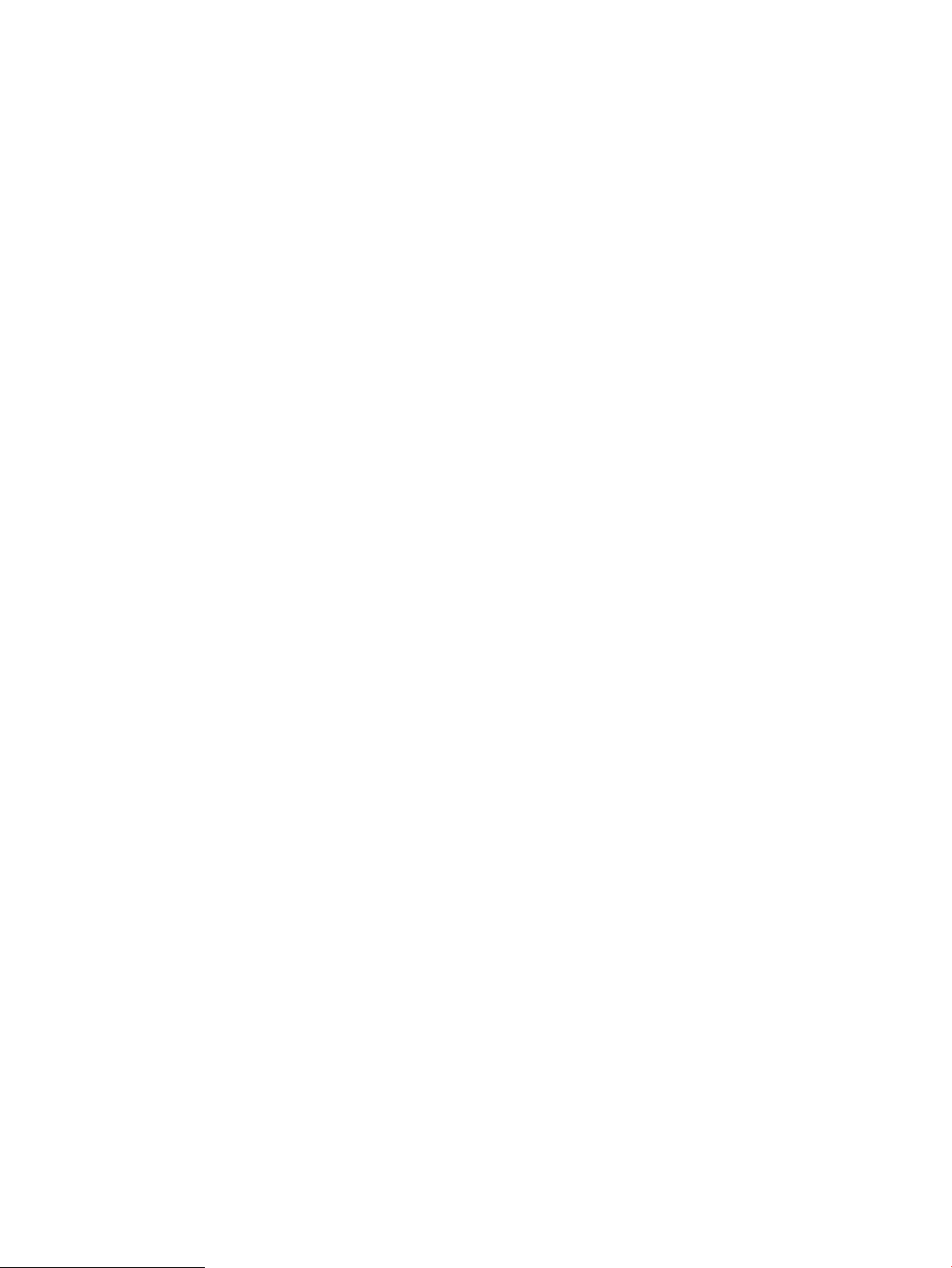
Βήμα 1: Χρησιμοποιήστε χαρτί που πληροί τις προδιαγραφές της HP ............................ 236
Βήμα 2: Έλεγχος του περιβάλλοντος ..................................................................................... 237
Βήμα 3: Ρύθμιση ευθυγράμμισης μεμονωμένου δίσκου ..................................................... 237
Δοκιμή διαφορετικού προγράμματος οδήγησης εκτύπωσης ................................................................. 237
Βαθμονόμηση του εκτυπωτή για ευθυγράμμιση των χρωμάτων ......................................................... 238
Πίνακας ελαττωμάτων εικόνας ........................................................................................................................................ 240
Βελτίωση ποιότητας εικόνας αντιγράφου ..................................................................................................................... 249
Ελέγξτε τη γυάλινη επιφάνεια για σκόνη και αποτυπώματα ................................................................. 249
Βαθμονόμηση του σαρωτή ........................................................................................................................... 250
Έλεγχος ρυθμίσεων χαρτιού ........................................................................................................................ 251
Έλεγχος της διαμόρφωσης του μεγέθους και του τύπου χαρτιού ................................... 251
Επιλογή του δίσκου που θα χρησιμοποιηθεί για την αντιγραφή ...................................... 251
Έλεγχος των ρυθμίσεων προσαρμογής εικόνας ....................................................................................... 251
Βελτιστοποίηση ποιότητας αντιγραφής για κείμενο ή εικόνες ............................................................. 252
Αντιγραφή από άκρη σε άκρη ...................................................................................................................... 252
Βελτίωση ποιότητας εικόνας σάρωσης .......................................................................................................................... 253
Ελέγξτε τη γυάλινη επιφάνεια για σκόνη και αποτυπώματα ................................................................. 253
Έλεγχος ρυθμίσεων ανάλυσης .................................................................................................................... 254
Έλεγχος ρυθμίσεων χρωμάτων ................................................................................................................... 255
Έλεγχος των ρυθμίσεων προσαρμογής εικόνας ....................................................................................... 255
Βελτιστοποίηση ποιότητας σάρωσης για κείμενο ή εικόνες .................................................................. 256
Έλεγχος των ρυθμίσεων ποιότητας αποτελέσματος .............................................................................. 257
Βελτίωση ποιότητας εικόνας φαξ .................................................................................................................................... 258
Ελέγξτε τη γυάλινη επιφάνεια για σκόνη και αποτυπώματα ................................................................. 258
Έλεγχος των ρυθμίσεων ανάλυσης φαξ αποστολής ............................................................................... 259
Έλεγχος των ρυθμίσεων προσαρμογής εικόνας ....................................................................................... 260
Βελτιστοποίηση ποιότητας φαξ για κείμενο ή εικόνες ............................................................................ 260
Έλεγχος των ρυθμίσεων διόρθωσης σφαλμάτων ................................................................................... 261
Έλεγχος ρύθμισης προσαρμογής στη σελίδα ............................................................................................ 261
Αποστολή σε άλλη συσκευή φαξ ................................................................................................................. 261
Έλεγχος συσκευής φαξ αποστολέα ............................................................................................................ 261
Επίλυση προβλημάτων ενσύρματου δικτύου ................................................................................................................ 263
Εισαγωγή .......................................................................................................................................................... 263
Κακή ενσύρματη σύνδεση ............................................................................................................................. 263
Ο υπολογιστής χρησιμοποιεί εσφαλμένη διεύθυνση ΙΡ για τον εκτυπωτή ......................................... 263
Ο υπολογιστής δεν μπορεί να επικοινωνήσει με τον εκτυπωτή ............................................................ 264
Ο εκτυπωτής χρησιμοποιεί εσφαλμένες ρυθμίσεις σύνδεσης και διπλής όψης για το δίκτυο ........ 264
Τα προβλήματα συμβατότητας μπορεί να οφείλονται σε νέα προγράμματα. ................................... 264
Ο υπολογιστής ή ο σταθμός εργασίας μπορεί να μην έχει ρυθμιστεί σωστά ...................................... 264
Ο εκτυπωτής έχει απενεργοποιηθεί ή κάποιες άλλες ρυθμίσεις δικτύου είναι εσφαλμένες ........... 264
Επίλυση προβλημάτων ασύρματου δικτύου ................................................................................................................. 265
x ELWW
Page 13
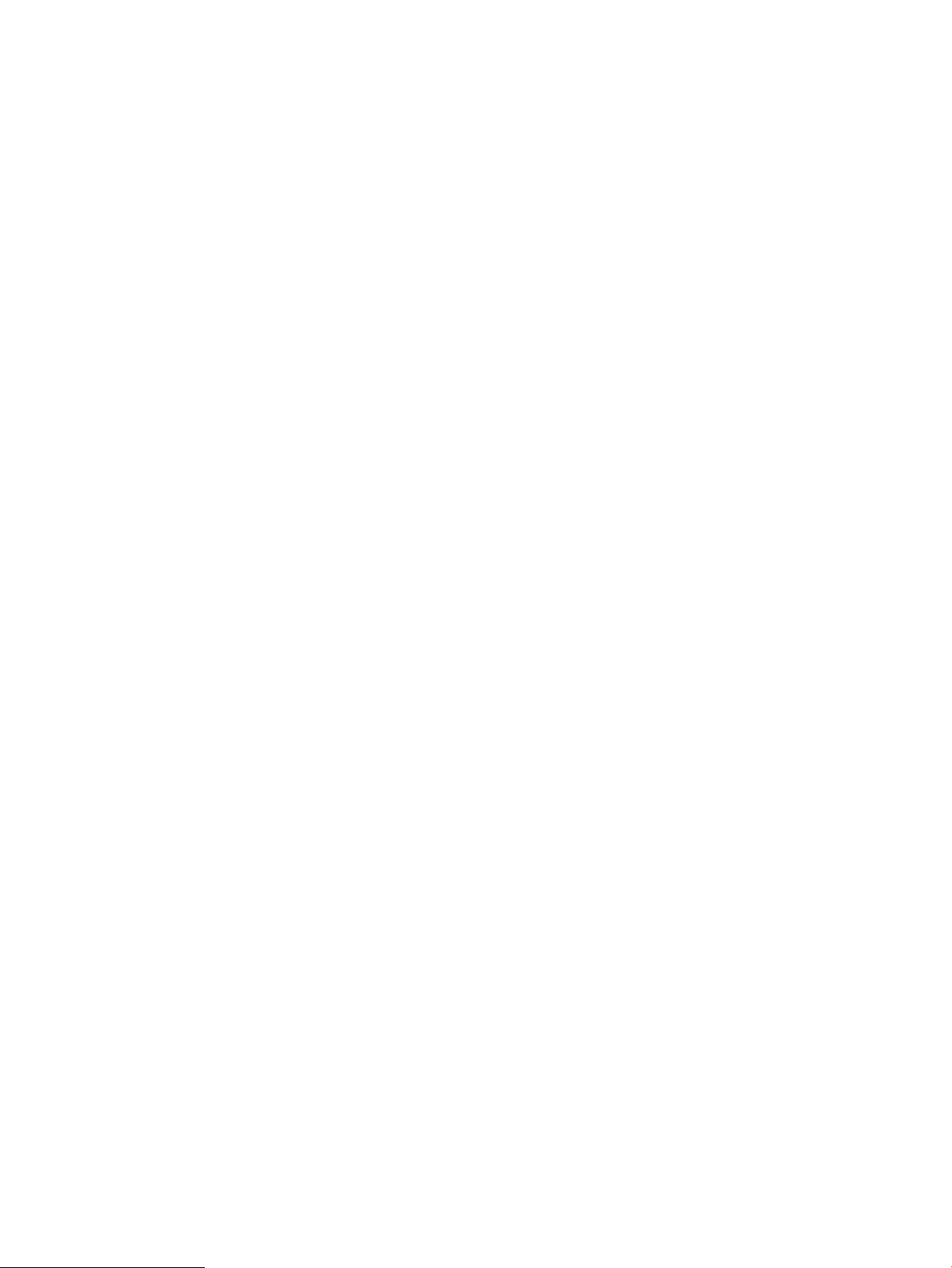
Εισαγωγή .......................................................................................................................................................... 265
Λίστα ελέγχου ασύρματης συνδεσιμότητας .............................................................................................. 265
Όταν ολοκληρωθεί η ρύθμιση παραμέτρων της ασύρματης σύνδεσης, ο εκτυπωτής δεν
εκτυπώνει ........................................................................................................................................................ 266
Ο εκτυπωτής δεν εκτυπώνει, ενώ στον υπολογιστή έχει εγκατασταθεί τείχος προστασίας
άλλου κατασκευαστή .................................................................................................................................... 266
Η ασύρματη σύνδεση δεν λειτουργεί μετά τη μετακίνηση του ασύρματου δρομολογητή ή του
εκτυπωτή ......................................................................................................................................................... 266
Δεν είναι δυνατή η σύνδεση περισσότερων υπολογιστών στον ασύρματο εκτυπωτή .................... 267
Ο ασύρματος εκτυπωτής χάνει την επικοινωνία κατά τη σύνδεσή του σε VPN ................................. 267
Το δίκτυο δεν εμφανίζεται στη λίστα ασύρματων δικτύων ................................................................... 267
Το ασύρματο δίκτυο δεν λειτουργεί ........................................................................................................... 267
Μείωση παρεμβολών σε ασύρματο δίκτυο ............................................................................................... 267
Επίλυση προβλημάτων φαξ .............................................................................................................................................. 269
Λίστα ελέγχου για την επίλυση προβλημάτων φαξ ................................................................................. 269
Τι τύπο τηλεφωνικής γραμμής χρησιμοποιείτε; ................................................................... 269
Χρησιμοποιείτε συσκευή καταστολής αιχμών τάσης; ........................................................ 269
Χρησιμοποιείτε μια υπηρεσία τηλεφωνητή της τηλεφωνικής εταιρείας ή αυτόματο
τηλεφωνητή; ............................................................................................................................... 270
Η τηλεφωνική σας γραμμή διαθέτει δυνατότητα αναμονής κλήσης; .............................. 270
Έλεγχος της κατάστασης του εξαρτήματος φαξ ................................................................. 270
Γενικά προβλήματα φαξ ................................................................................................................................ 271
Η αποστολή φαξ απέτυχε ......................................................................................................... 271
Εμφανίζεται ένα μήνυμα κατάστασης "Έλλειψη μνήμης" στον πίνακα ελέγχου του
εκτυπωτή ..................................................................................................................................... 271
Η ποιότητα εκτύπωσης μιας φωτογραφίας είναι κακή ή εκτυπώνεται ένα γκρι
πλαίσιο ......................................................................................................................................... 271
Πατήσατε το κουμπί "Διακοπή" για να ακυρωθεί το φαξ, αλλά το φαξ εστάλη. ........... 271
Δεν εμφανίζεται το κουμπί του βιβλίου διευθύνσεων φαξ ................................................ 272
Δεν είναι δυνατό να εντοπιστούν οι ρυθμίσεις φαξ στο HP Web Jetadmin. ................... 272
Η κεφαλίδα τοποθετείται στο επάνω μέρος της σελίδας, όταν η λειτουργία
επικάλυψης είναι ενεργοποιημένη ......................................................................................... 272
Στο πλαίσιο παραληπτών υπάρχει συνδυασμός ονομάτων και αριθμών ....................... 272
Ένα φαξ μίας σελίδας εκτυπώνεται σε δύο σελίδες ........................................................... 272
Ένα έγγραφο σταματά στον τροφοδότη εγγράφων κατά την αποστολή του φαξ ...... 272
Η ένταση ήχου του εξαρτήματος φαξ είναι πολύ υψηλή ή πολύ χαμηλή ....................... 272
Ευρετήριο .................................................................................................................................................................................................. 273
ELWW xi
Page 14
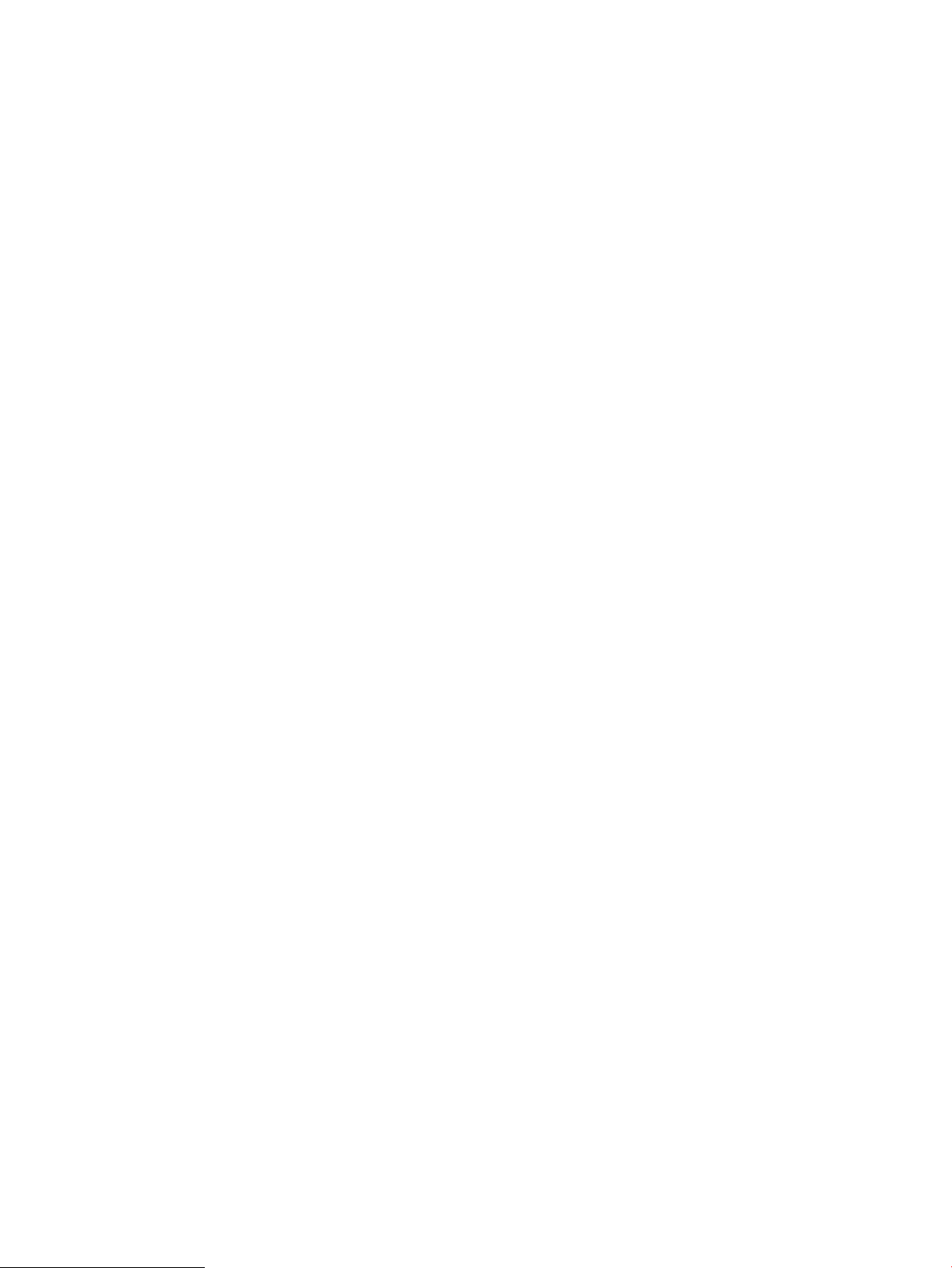
xii ELWW
Page 15
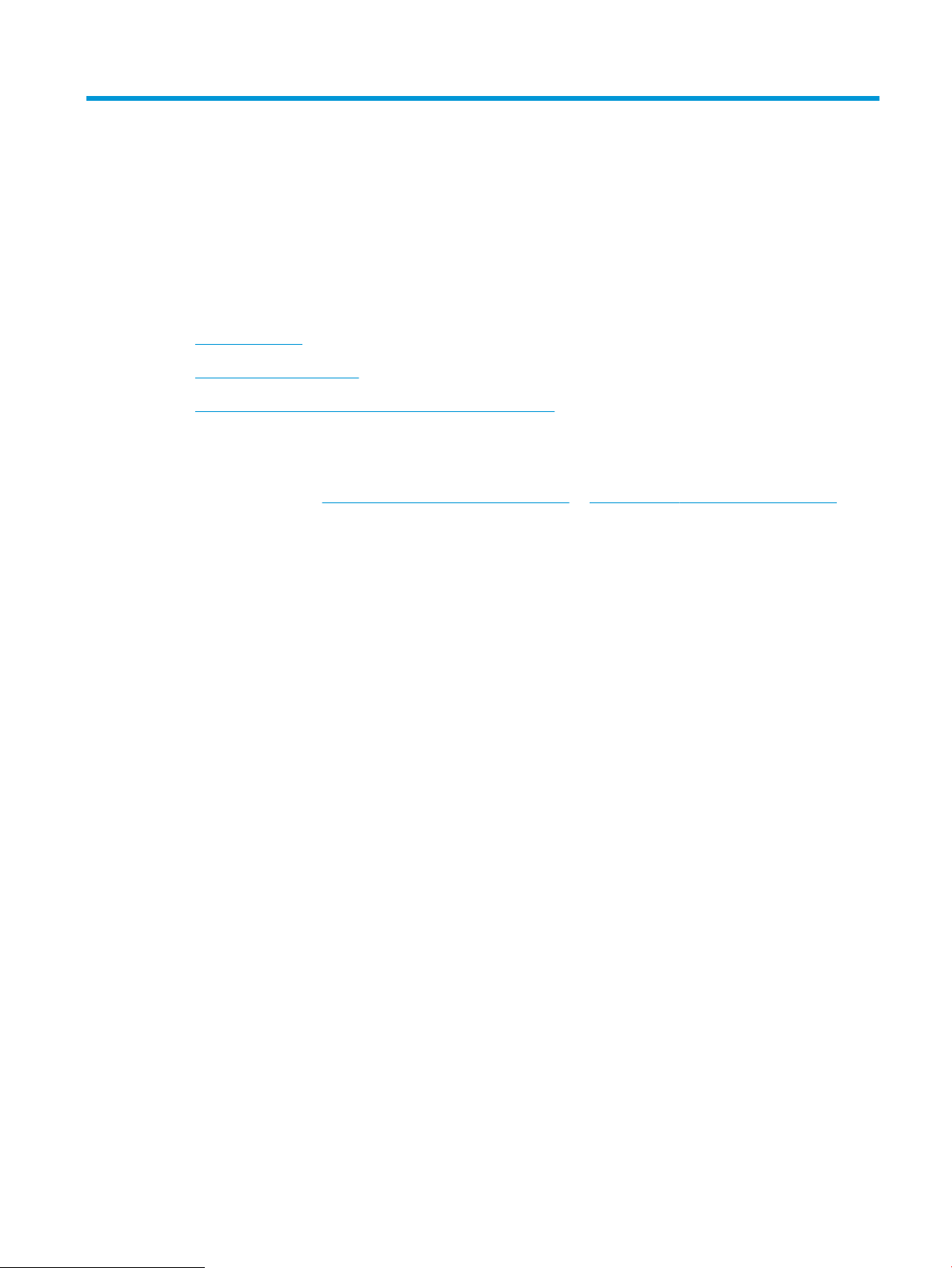
1 Επισκόπηση εκτυπωτή
●
Όψεις εκτυπωτή
●
Προδιαγραφές εκτυπωτή
●
Ρύθμιση υλικού εκτυπωτή και εγκατάσταση λογισμικού
Για περισσότερες πληροφορίες:
Οι παρακάτω πληροφορίες είναι σωστές κατά τη δημοσίευση του παρόντος. Για πρόσφατες πληροφορίες,
ανατρέξτε στην ενότητα www.hp.com/support/colorljM681MFP or www.hp.com/support/colorljM682MFP.
Η βοήθεια που σας παρέχει η HP για τον εκτυπωτή περιλαμβάνει τις παρακάτω πληροφορίες:
●
Εγκατάσταση και διαμόρφωση
●
Εκμάθηση και χρήση
●
Επίλυση προβλημάτων
●
Λήψη ενημερώσεων λογισμικού και υλικολογισμικού
●
Συμμετοχή σε φόρουμ υποστήριξης
●
Εγγύηση και ρυθμιστικές πληροφορίες
ELWW 1
Page 16
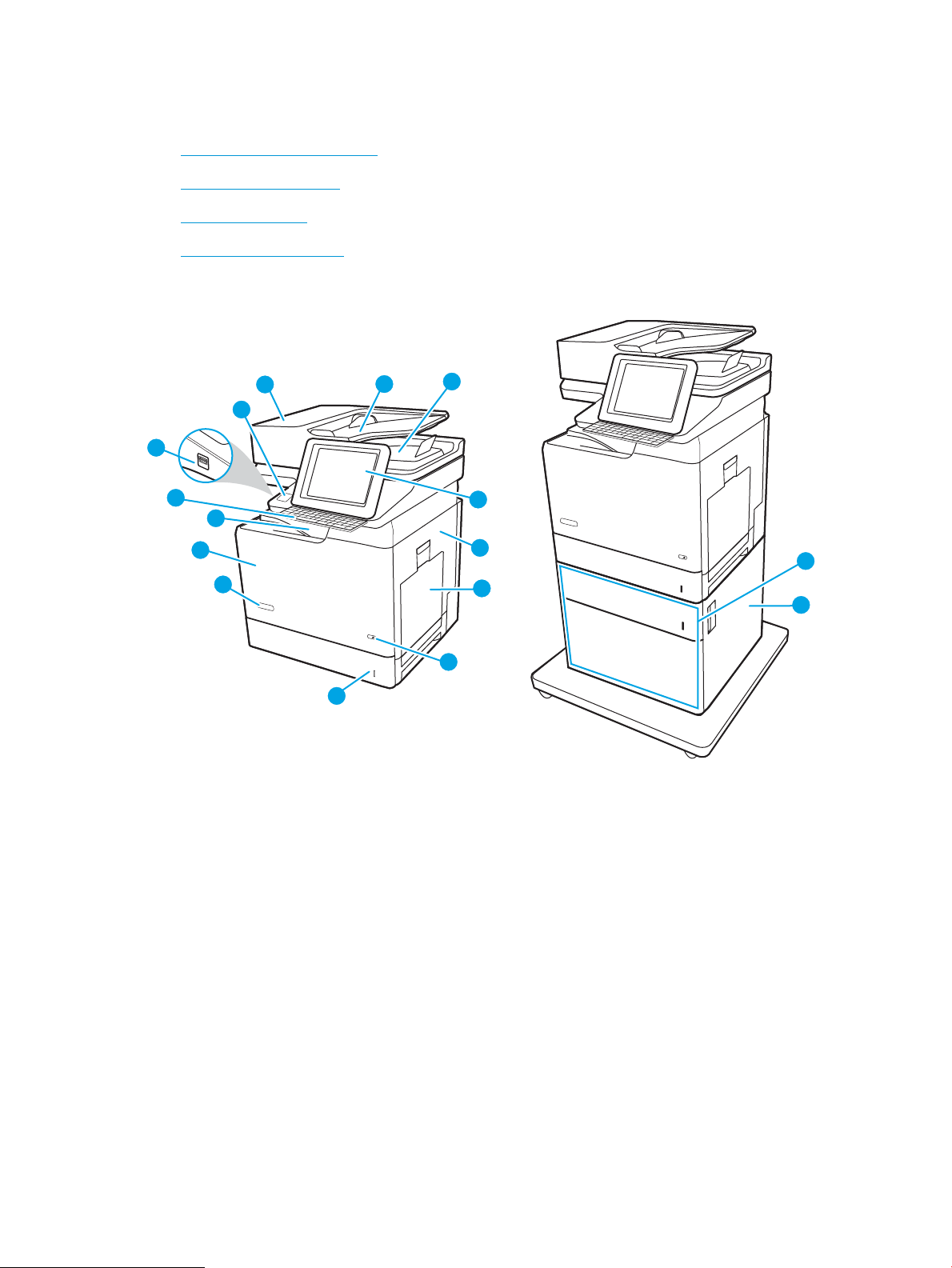
Όψεις εκτυπωτή
1
9
10
8
2
5
7
3
4
11
15
6
16
13
12
14
●
Μπροστινή όψη του εκτυπωτή
●
Πίσω όψη του εκτυπωτή
●
Θύρες διασύνδεσης
●
Προβολή πίνακα ελέγχου
Μπροστινή όψη του εκτυπωτή
2 Κεφάλαιο 1 Επισκόπηση εκτυπωτή ELWW
Page 17
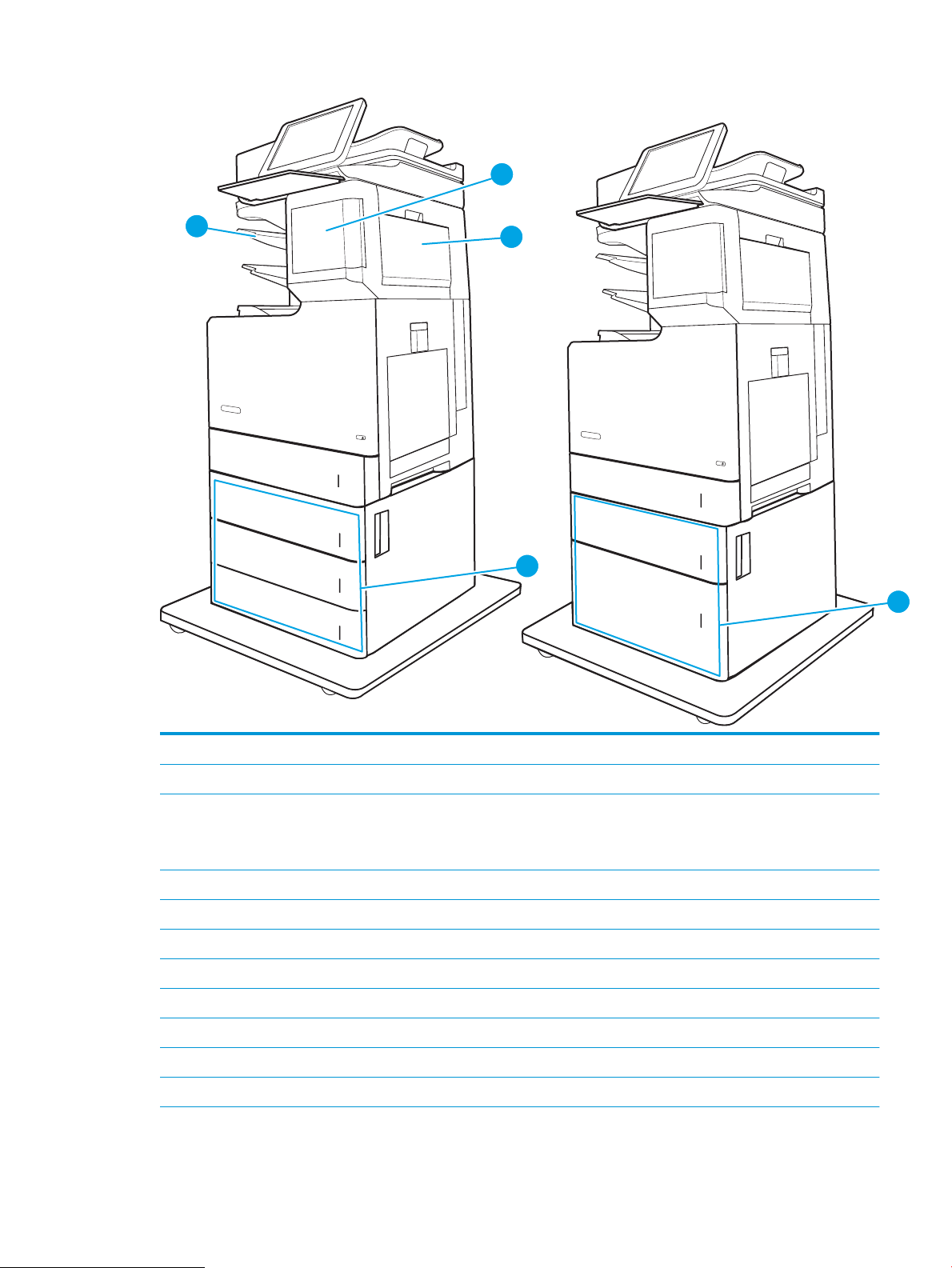
21
17
18
19
20
1 Κάλυμμα τροφοδότη εγγράφων
2 Δίσκος εισόδου τροφοδότη εγγράφων
3 Δίσκος εξόδου τροφοδότη εγγράφων
ΣΗΜΕΙΩΣΗ: Κατά την τροφοδοσία χαρτιού μεγάλου μήκους μέσω του τροφοδότη εγγράφων, επεκτείνετε τον οδηγό
χαρτιού στη δεξιά πλευρά της θήκης εξόδου.
4 Πίνακας ελέγχου με έγχρωμη οθόνη αφής
5 Δεξιά θύρα
6 Δίσκος
7 Κουμπί λειτουργίας
8 Δίσκος
9 Όνομα μοντέλου
10 Μπροστινή θύρα
11 Βασικός δίσκος εξόδου
(για πρόσβαση στο σταθεροποιητή και αποκατάσταση εμπλοκών)
1
2
(πρόσβαση στα δοχεία γραφίτη)
(πρόσβαση για εκκαθάριση εμπλοκών)
(ανασηκώνεται για καλύτερη προβολή)
ELWW Όψεις εκτυπωτή 3
Page 18
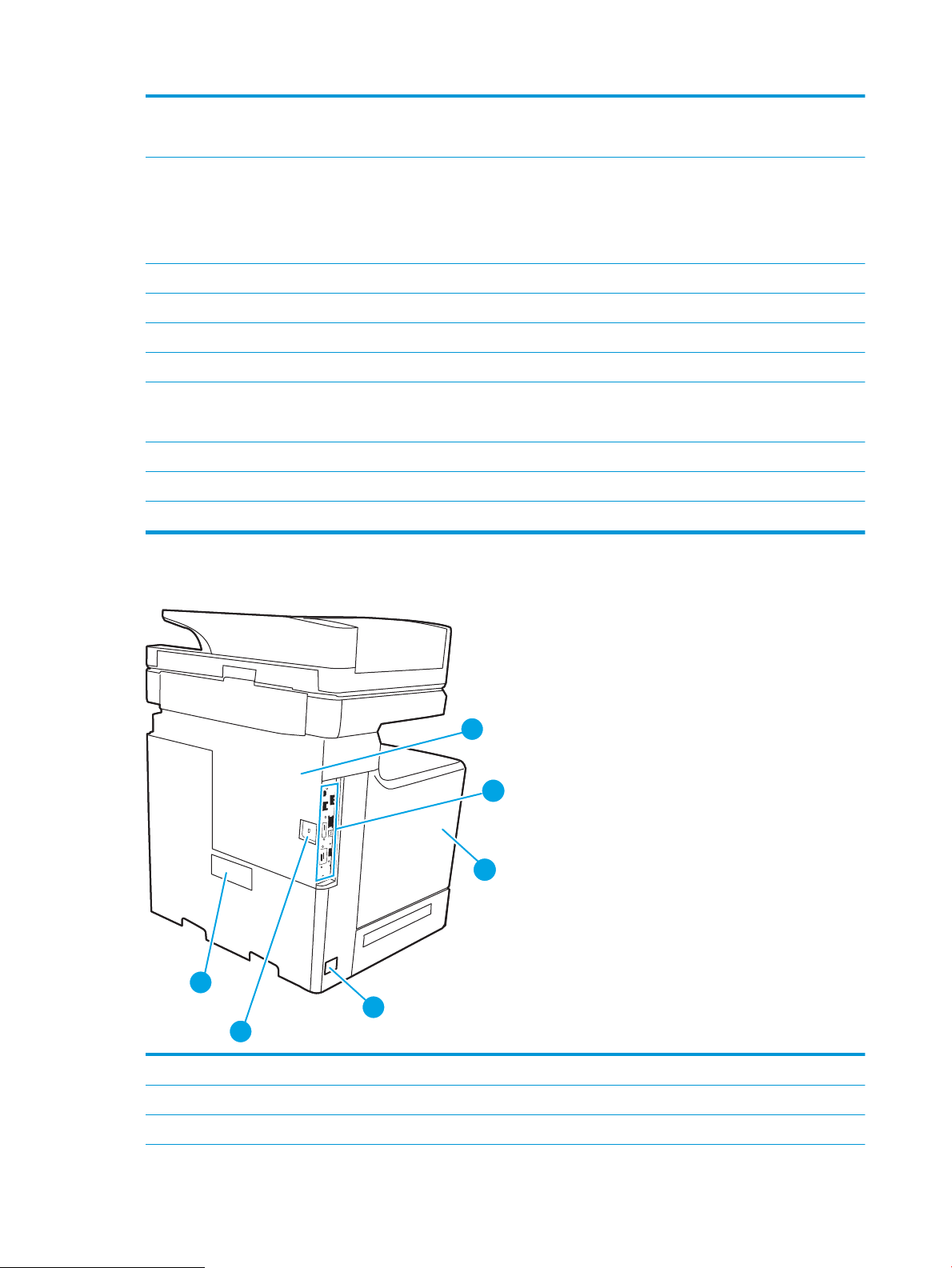
12 Φυσικό πληκτρολόγιο (μόνο στα μοντέλα Flow). Τραβήξτε το πληκτρολόγιο ευθεία προς τα έξω για να το χρησιμοποιήσετε.
6
5
1
3
2
4
ΠΡΟΣΟΧΗ: Κλείνετε το πληκτρολόγιο όταν δεν το χρησιμοποιείτε.
13 Θύρα USB εύκολης πρόσβασης (στο πλάι του πίνακα ελέγχου)
Τοποθετήστε μια μονάδα ash USB για εκτύπωση ή σάρωση χωρίς τη χρήση υπολογιστή, ή για ενημέρωση του
υλικολογισμικού του εκτυπωτή.
ΣΗΜΕΙΩΣΗ: Η θύρα πρέπει να ενεργοποιηθεί πριν από τη χρήση από ένα διαχειριστή.
14 Υποδοχή ενσωμάτωσης υλικού (για σύνδεση εξαρτημάτων και συσκευών άλλων κατασκευαστών)
15 Τροφοδότης χαρτιού 550 φύλλων με βάση
16 Κάτω δεξιά θύρα (πρόσβαση για την αποκατάσταση εμπλοκών)
17 Θύρα κασέτας μονάδας συρραφής (μόνο στα μοντέλα z)
18 Θύρα μονάδας συρραφής/στοίβαξης δεξιά (μόνο στα μοντέλα z)
(πρόσβαση για την αποκατάσταση εμπλοκών)
19 Τροφοδότης χαρτιού 3 x 550 φύλλων με βάση
20 Μονάδα συρραφής/στοίβαξης 3 θηκών
21 Τροφοδότης χαρτιού υψηλής χωρητικότητας και τροφοδότης χαρτιού 550 φύλλων με βάση
Πίσω όψη του εκτυπωτή
1 Κάλυμμα μορφοποιητή
2 Μορφοποιητής
3 Αριστερή θύρα
4 Κεφάλαιο 1 Επισκόπηση εκτυπωτή ELWW
(περιέχει τις θύρες διασύνδεσης)
(πρόσβαση στη μονάδα συλλογής γραφίτη)
Page 19
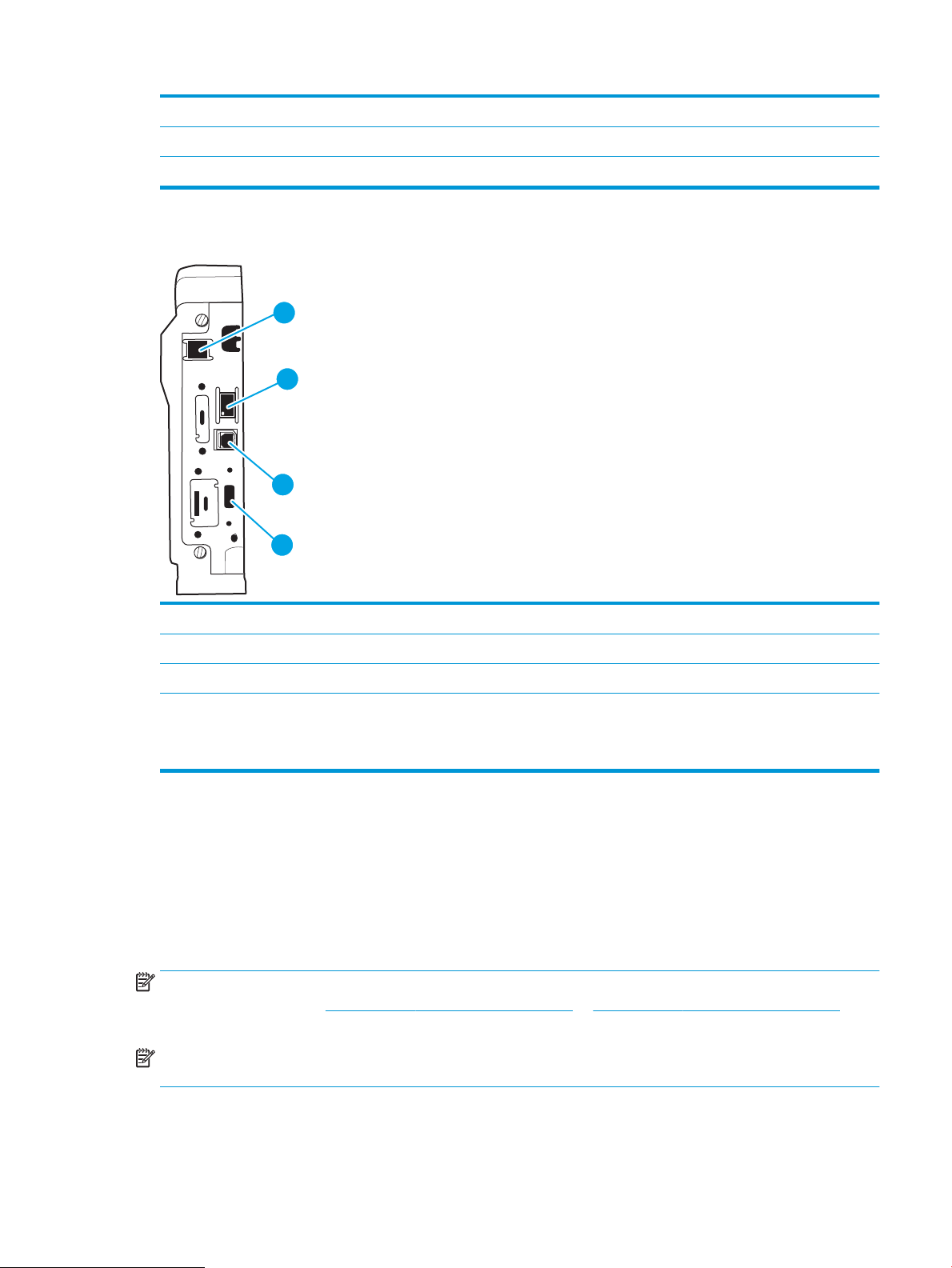
4 Σύνδεση τροφοδοσίας
2
3
4
1
5 Υποδοχή για κλειδαριά ασφαλείας με καλώδιο
6 Ετικέτα αριθμού σειράς και αριθμού προϊόντος
Θύρες διασύνδεσης
1 Θύρα φαξ
2 Θύρα δικτύου
3 Θύρα εκτύπωσης
4 Θύρα
ΣΗΜΕΙΩΣΗ: Για εκτύπωση μέσω USB εύκολης πρόσβασης
ελέγχου.
(μόνο στα μοντέλα f και z. Η θύρα είναι καλυμμένη για τα μοντέλα dh.)
USB για σύνδεση εξωτερικών συσκευών USB (αυτή η θύρα ενδέχεται να είναι καλυμμένη)
Προβολή πίνακα ελέγχου
Η αρχική οθόνη παρέχει πρόσβαση στις λειτουργίες του εκτυπωτή και υποδεικνύει την τρέχουσα κατάστασή
του
.
Επιστρέψτε στην αρχική οθόνη ανά πάσα στιγμή πατώντας το κουμπί αρχικής οθόνης στην αριστερή πλευρά
του πίνακα ελέγχου του εκτυπωτή ή πατώντας το κουμπί αρχικής οθόνης στην επάνω αριστερή γωνία στις
περισσότερες οθόνες.
ΣΗΜΕΙΩΣΗ: Για περισσότερες πληροφορίες σχετικά με τις λειτουργίες του πίνακα ελέγχου του εκτυπωτή,
μεταβείτε στη διεύθυνση www.hp.com/support/colorljM681MFP or www.hp.com/support/colorljM682MFP,
επιλέξτε Εγχειρίδια και κατόπιν
ΣΗΜΕΙΩΣΗ: Οι λειτουργίες που εμφανίζονται στην αρχική οθόνη μπορεί να διαφέρουν ανάλογα με τη
διαμόρφωση του εκτυπωτή
Ethernet 10/100/1000 τοπικού δικτύου (LAN)
USB 2.0 Hi-Speed
Γενική αναφορά
.
.
, χρησιμοποιήστε τη θύρα USB που βρίσκεται κοντά στον πίνακα
ELWW Όψεις εκτυπωτή 5
Page 20
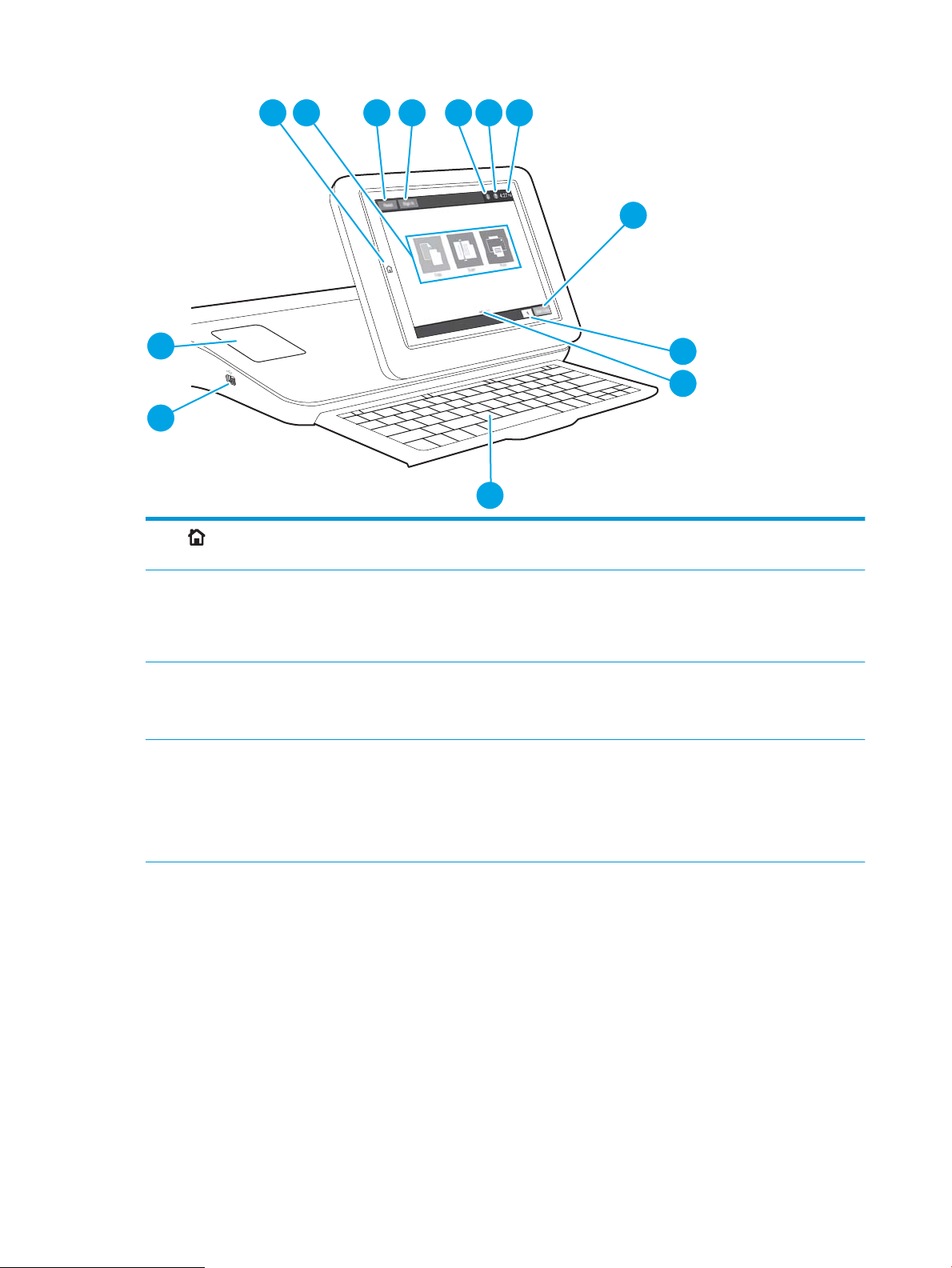
3 421
5 6 7
8
9
10
12
13
11
1
Κουμπί αρχικής
οθόνης
Πατήστε το κουμπί Αρχική οθόνη για να επιστρέψετε στην αρχική οθόνη.
2 Περιοχή εφαρμογών Πατήστε οποιοδήποτε από τα εικονίδια για να ανοίξετε την εφαρμογή
3 Κουμπί
4 Κουμπί
επαναφοράς
Είσοδος ή Έξοδος
πλάγια για να αποκτήσετε πρόσβαση σε περισσότερες εφαρμογές.
ΣΗΜΕΙΩΣΗ: Οι διαθέσιμες εφαρμογές διαφέρουν ανάλογα με τον εκτυπωτή. Ο διαχειριστής μπορεί
να διαμορφώσει ποιες εφαρμογές θα εμφανίζονται και τη σειρά εμφάνισής τους
Πατήστε το κουμπί
μια κατάσταση παύσης, να μηδενίσετε το πεδίο μέτρησης αντιγράφων, να εμφανίσετε κρυφά
σφάλματα και να επαναφέρετε τις προεπιλεγμένες ρυθμίσεις (συμπεριλαμβανομένης της γλώσσας
και της διάταξης πληκτρολογίου).
Πατήστε το κουμπί
Πατήστε το κουμπί
τις επιλογές στις προεπιλεγμένες ρυθμίσεις.
ΣΗΜΕΙΩΣΗ: Αυτό το κουμπί εμφανίζεται μόνο εάν ο διαχειριστής έχει ρυθμίσει τον εκτυπωτή ώστε
να απαιτούνται δικαιώματα για πρόσβαση στις λειτουργίες
Επαναφορά για να διαγράψετε αλλαγές, να αποδεσμεύσετε τον εκτυπωτή από
Είσοδος,για να αποκτήσετε πρόσβαση σε προστατευμένες λειτουργίες.
Έξοδος για να αποσυνδεθείτε από τον εκτυπωτή. Ο εκτυπωτής επαναφέρει όλες
.
. Σύρετε την οθόνη προς τα
.
6 Κεφάλαιο 1 Επισκόπηση εκτυπωτή ELWW
Page 21
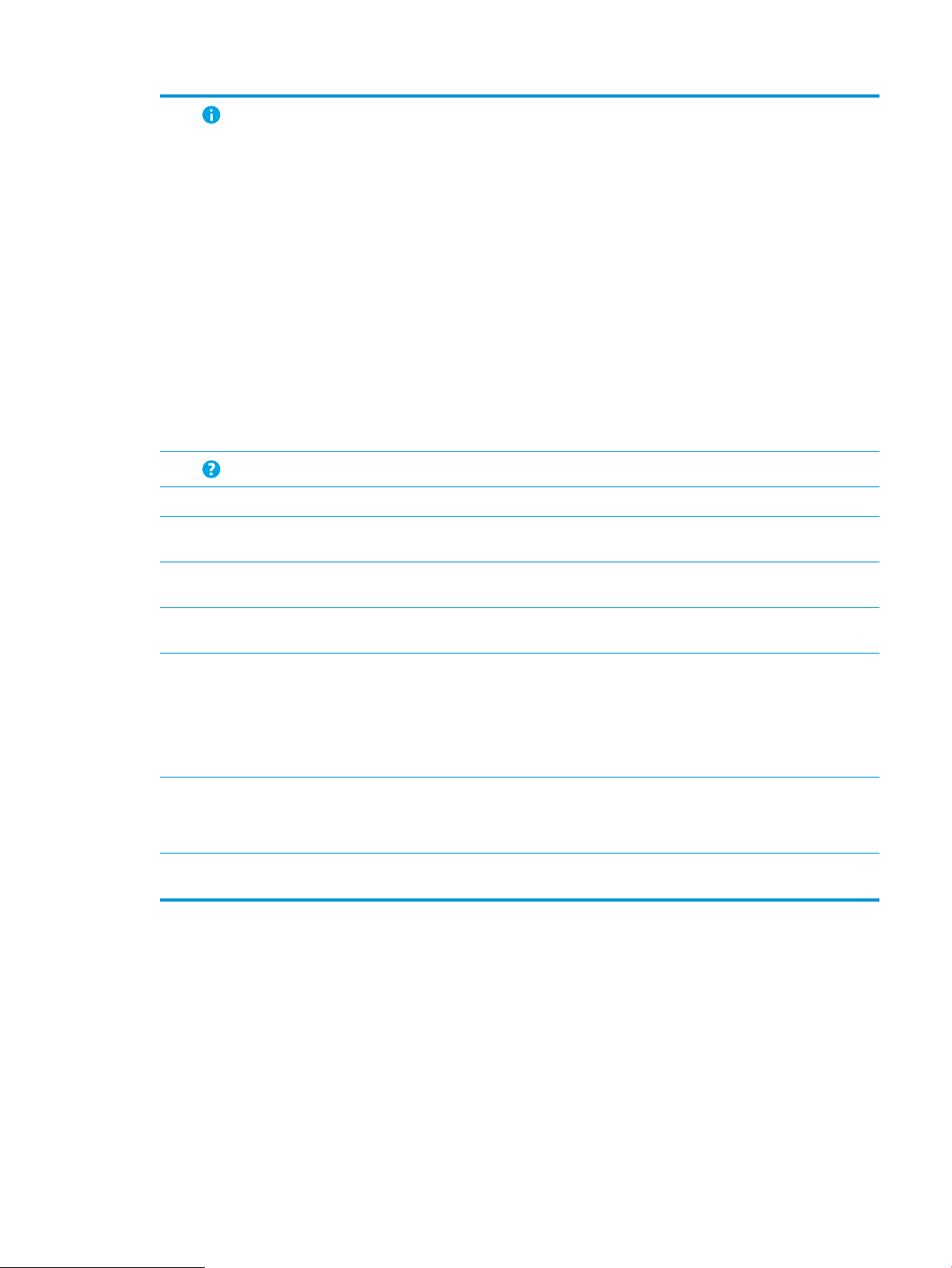
5
Κουμπί
πληροφοριών
Πατήστε το κουμπί πληροφοριών για να αποκτήσετε πρόσβαση σε μια οθόνη που παρέχει πρόσβαση
σε αρκετούς τύπους πληροφοριών του εκτυπωτή. Πατήστε τα κουμπιά στο κάτω μέρος της οθόνης
για να εμφανίσετε τις παρακάτω πληροφορίες:
●
Εμφάνιση γλώσσας: Αλλαγή της ρύθμισης γλώσσας για την τρέχουσα περίοδο λειτουργίας
χρήστη.
●
Αναστολή λειτουργίας: Θέτει τον εκτυπωτή σε αναμονή.
●
Wi-Fi Direct: Δείτε πληροφορίες για τον τρόπο απευθείας σύνδεσης στον εκτυπωτή με ένα
τηλέφωνο, tablet ή άλλη συσκευή με Wi-Fi.
●
Ασύρματη δικτύωση: Προβολή ή αλλαγή των ρυθμίσεων ασύρματης σύνδεσης (στο μοντέλο z
και στα μοντέλα dn και f, μόνο όταν έχει εγκατασταθεί προαιρετικό εξάρτημα ασύρματης
σύνδεσης).
●
Ethernet: Προβολή ή αλλαγή των ρυθμίσεων της σύνδεσης Ethernet.
●
Υπηρεσίες Web HP: Προβολή πληροφοριών για τη σύνδεση και την εκτύπωση από τον
εκτυπωτή με τις υπηρεσίες Web της HP (ePrint).
●
Αριθμός φαξ: Προβολή του αριθμού φαξ του εκτυπωτή (μόνο για μοντέλα με φαξ).
6
7 Τρέχουσα ώρα Εμφανίζει την τρέχουσα ώρα
8 Κουμπί
9 Αριθμός αντιγράφων Η μέτρηση αντιγράφων δείχνει τη ρύθμιση του αριθμού των απαιτούμενων αντιγράφων που έχει
10 Ένδειξη σελίδας αρχικής
11 Πληκτρολόγιο
12 Θύρα
13 Υποδοχή ενσωμάτωσης
Κουμπί βοήθειας
Έναρξη
αντιγραφής
οθόνης
Μόνο στα μοντέλα Flow)
(
USB εύκολης
πρόσβασης
(HIP)
υλικού
Πατήστε το κουμπί βοήθειας για να ανοίξει το ενσωματωμένο σύστημα βοήθειας.
.
Πατήστε το κουμπί
γίνει στον εκτυπωτή
Δείχνει τον αριθμό σελίδων στην Αρχική οθόνη ή σε μια εφαρμογή
Σύρετε την οθόνη προς τα πλάγια για να μετακινηθείτε με κύλιση μεταξύ των σελίδων.
Τα μοντέλα
γλώσσα, κατά τον ίδιο τρόπο με τον οποίο έχει αντιστοιχιστεί το εικονικό πληκτρολόγιο στην οθόνη
αφής του εκτυπωτή. Κάθε φορά που αλλάζει η διάταξη πληκτρολογίου για το εικονικό πληκτρολόγιο,
τα πλήκτρα του φυσικού πληκτρολογίου αντιστοιχίζονται ξανά σύμφωνα με τις νέες ρυθμίσεις.
ΣΗΜΕΙΩΣΗ: Σε ορισμένες χώρες
πληκτρολογίου που επιτρέπουν την προσαρμογή των πλήκτρων για διαφορετικές γλώσσες.
Τοποθετήστε μια μονάδα ash USB για εκτύπωση ή σάρωση χωρίς τη χρήση υπολογιστή, ή για
ενημέρωση του υλικολογισμικού του εκτυπωτή.
ΣΗΜΕΙΩΣΗ: Η θύρα πρέπει να ενεργοποιηθεί πριν από τη χρήση από ένα διαχειριστή.
Για σύνδεση εξαρτημάτων και συσκευών άλλων κατασκευαστών.
Έναρξη αντιγραφής για να ξεκινήσετε μια εργασία αντιγραφής.
.
. Η τρέχουσα σελίδα επισημαίνεται.
Flow περιλαμβάνουν φυσικό πληκτρολόγιο. Τα πλήκτρα έχουν αντιστοιχιστεί σε μια
, ο εκτυπωτής παρέχεται με αυτοκόλλητες επενδύσεις
Τρόπος χρήσης του πίνακα ελέγχου οθόνης αφής
Χρησιμοποιήστε τις παρακάτω ενέργειες, για να χρησιμοποιήσετε τον πίνακα ελέγχου οθόνης αφής του
εκτυπωτή
ELWW Όψεις εκτυπωτή 7
.
Page 22
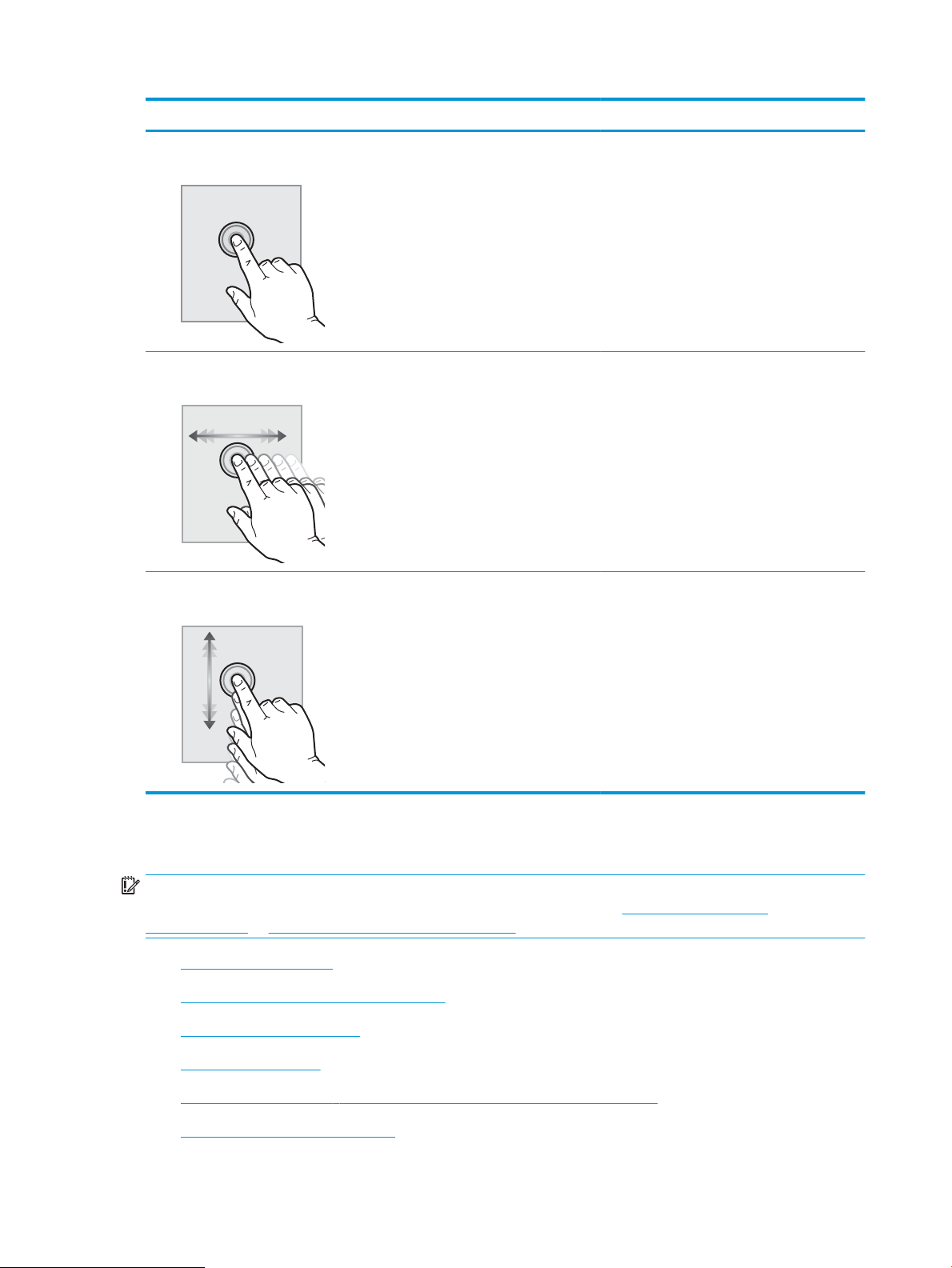
Ενέργεια Περιγραφή Παράδειγμα
Πάτημα Πατήστε ένα στοιχείο στην οθόνη για να το
επιλέξετε ή για να ανοίξετε το συγκεκριμένο
μενού. Επίσης, κατά την κύλιση σε μενού,
πατήστε σύντομα την οθόνη για να διακόψετε
την κύλιση.
Σύρσιμο Πατήστε την οθόνη και κατόπιν μετακινήστε το
δάχτυλό σας οριζόντια, για κύλιση της οθόνης
προς τα πλάγια.
Κύλιση Πατήστε την οθόνη και κατόπιν μετακινήστε το
δάχτυλό σας κατακόρυφα, για κύλιση της
οθόνης προς τα επάνω και προς τα κάτω. Κατά
τη μετακίνηση στα διαδοχικά στοιχεία των
μενού, πατήστε σύντομα την οθόνη για να
διακόψετε τη μετακίνηση.
Πατήστε το εικονίδιο Ρυθμίσεις για να ανοίξετε
την εφαρμογή Ρυθμίσεις.
Χρησιμοποιήστε την κίνηση σάρωσης μέχρι να
εμφανιστεί η εφαρμογή Ρυθμίσεις.
Χρησιμοποιήστε τη διαδικασία μετακίνησης
μέχρι να εμφανιστεί η εφαρμογή Ρυθμίσεις.
Προδιαγραφές εκτυπωτή
ΣΗΜΑΝΤΙΚΟ: Οι παρακάτω προδιαγραφές είναι σωστές κατά τη δημοσίευση του παρόντος, αλλά ενδέχεται
να αλλάξουν. Για πιο πρόσφατες πληροφορίες, ανατρέξτε στη διεύθυνση www.hp.com/support/
colorljM681MFP or www.hp.com/support/colorljM682MFP.
●
Τεχνικές προδιαγραφές
●
Υποστηριζόμενα λειτουργικά συστήματα
●
Λύσεις φορητής εκτύπωσης
●
Διαστάσεις εκτυπωτή
●
Κατανάλωση ενέργειας, ηλεκτρικές προδιαγραφές και εκπομπές θορύβου
●
Εύρη περιβάλλοντος λειτουργίας
8 Κεφάλαιο 1 Επισκόπηση εκτυπωτή ELWW
Page 23
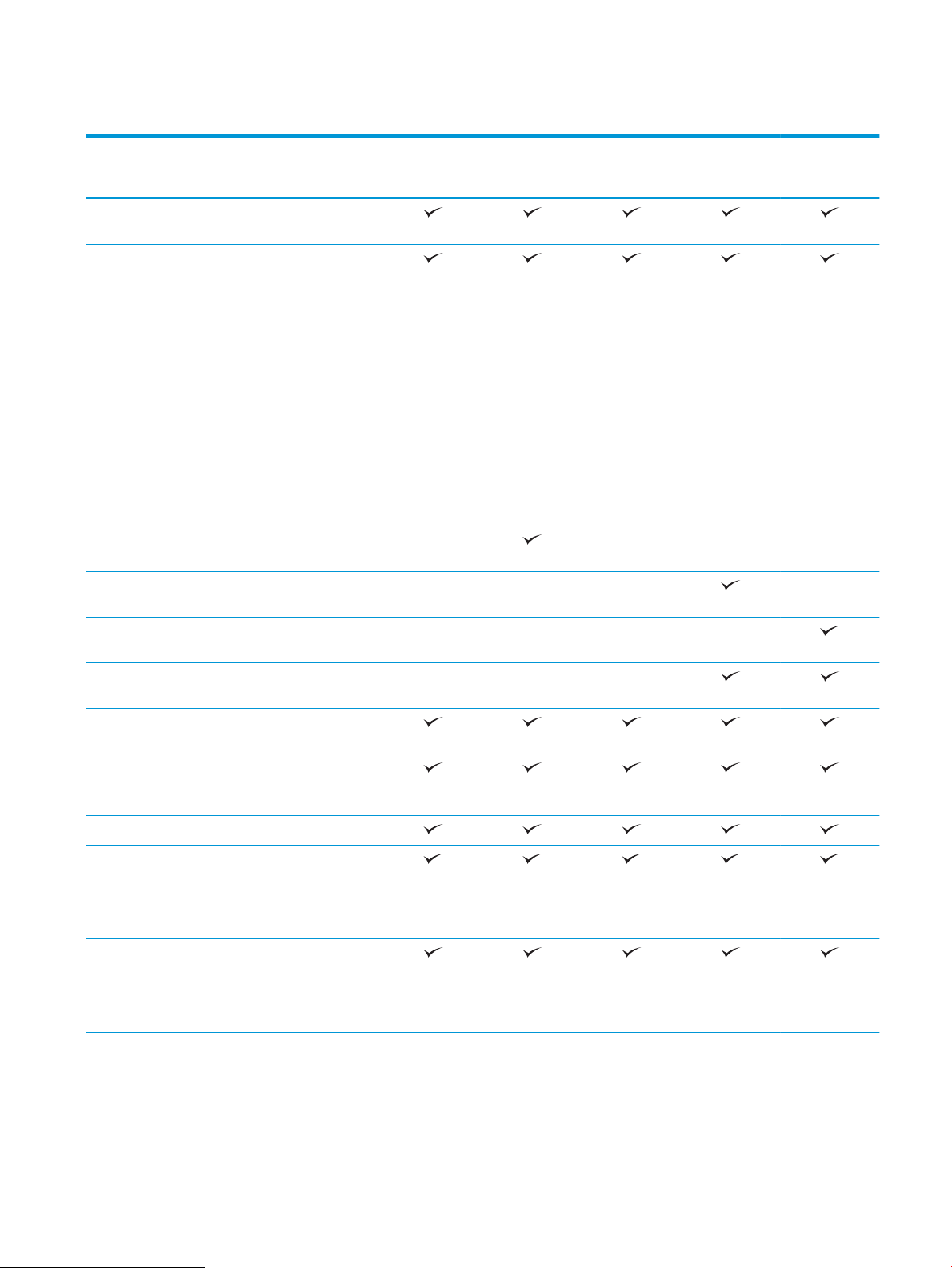
Τεχνικές προδιαγραφές
Όνομα μοντέλου
Αριθμός προϊόντος
Χειρισμός χαρτιού Δίσκος 1 (χωρητικότητα
100 φύλλων)
Δίσκος 2 (χωρητικότητα
550 φύλλων)
Τροφοδότης χαρτιού 550
φύλλων
ΣΗΜΕΙΩΣΗ: Τα μοντέλα
M681dh και Flow M681f
δέχονται έως και δύο
προαιρετικούς
τροφοδότες 550 φύλλων.
Ο Δίσκος 3
περιλαμβάνεται με το
μοντέλο M681f, το οποίο
μπορεί να δεχτεί έναν
πρόσθετο τροφοδότη
χαρτιού 550 φύλλων.
Τροφοδότης χαρτιού 1 x
550 φύλλων με βάση
Τροφοδότης χαρτιού 3 x
550 φύλλων με βάση
M681dh
J8A10A
Προαιρετικό Προαιρετικό Προαιρετικό Δεν
Προαιρετικό Προαιρετικό Δεν
Προαιρετικό Δεν
M681f
J8A11A
υποστηρίζεται
Flow M681f
J8A12A
Προαιρετικό Δεν
Flow M681z
J8A13A
υποστηρίζεται
υποστηρίζεται
Flow M682z
J8A17A
Δεν
υποστηρίζεται
Δεν
υποστηρίζεται
υποστηρίζεται
Δίσκος εισόδου υψηλής
χωρητικότητας με βάση
Μονάδα συρραφής/
στοίβαξης 3 θηκών
Αυτόματη εκτύπωση
διπλής όψης
Συνδεσιμότητα Σύνδεση Ethernet LAN
10/100/1000 με IPv4 και
IPv6
Hi-Speed USB 2.0
Θύρα USB εύκολης
πρόσβασης για εκτύπωση
χωρίς υπολογιστή και
αναβάθμιση του
υλικολογισμικού
Υποδοχή ενσωμάτωσης
υλικού για σύνδεση
εξαρτημάτων και
συσκευών άλλων
κατασκευαστών
Εσωτερικές θύρες USB HP Προαιρετικό Προαιρετικό Προαιρετικό Προαιρετικό Προαιρετικό
Προαιρετικό Δεν
υποστηρίζεται
Δεν
υποστηρίζεται
υποστηρίζεται
Δεν
Προαιρετικό Δεν
υποστηρίζεται
Δεν
υποστηρίζεται
ELWW Προδιαγραφές εκτυπωτή 9
Page 24
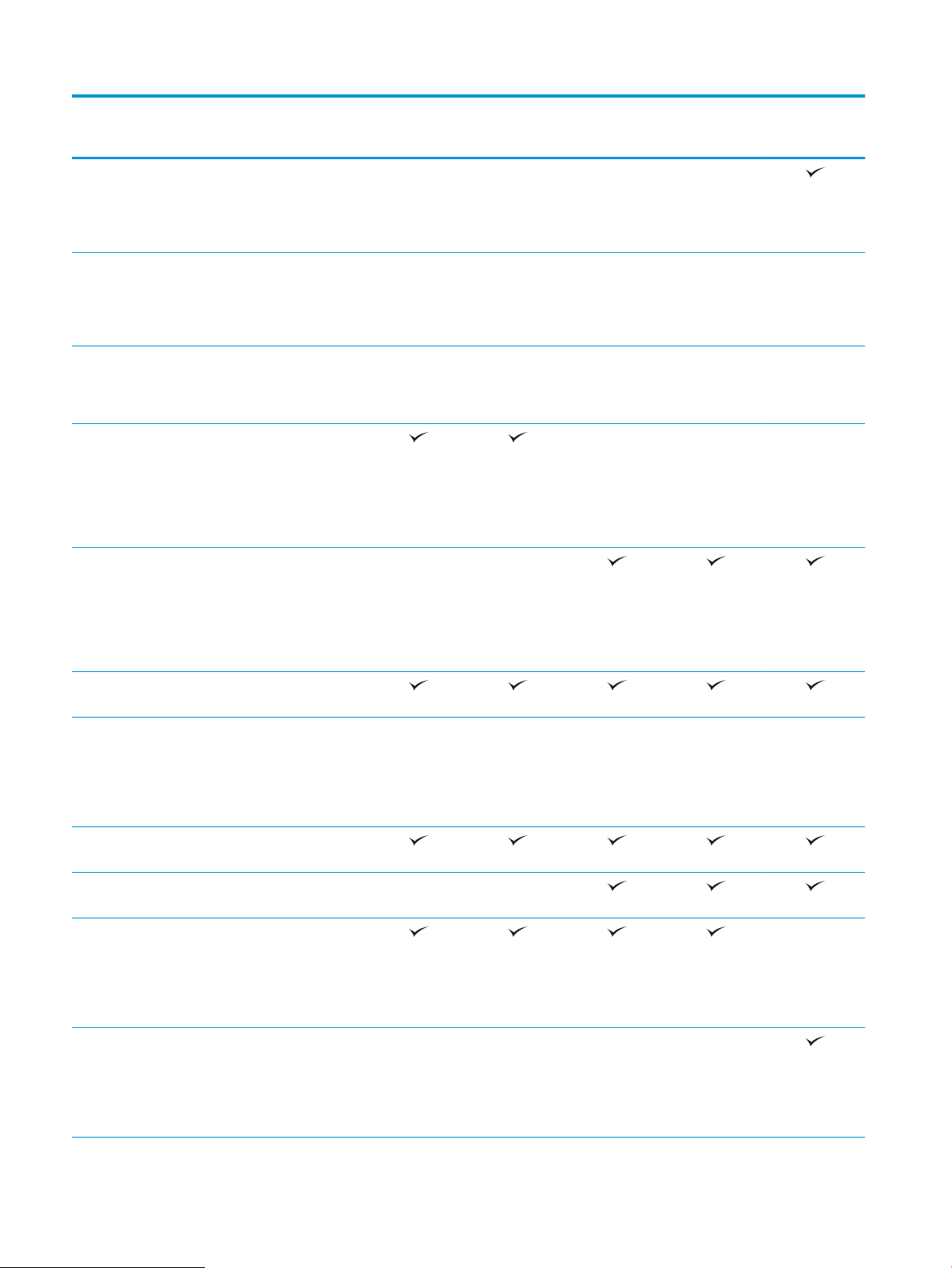
Όνομα μοντέλου
M681dh
M681f
Flow M681f
Flow M681z
Flow M682z
Αριθμός προϊόντος
Ενσωματωμένη
λειτουργία εκτύπωσης HP
Wireless Direct για
εκτύπωση από φορητές
συσκευές
Εξάρτημα HP Jetdirect
3000w για εκτύπωση από
κινητές συσκευές μέσω
NFC/ασύρματης
λειτουργίας
Εξάρτημα διακομιστή
εκτύπωσης HP Jetdirect
2900nw για ασύρματη
συνδεσιμότητα
Μνήμη Βασική μνήμη 2 GB
ΣΗΜΕΙΩΣΗ: Υπάρχει
δυνατότητα επέκτασης
της βασικής μνήμης σε 2,5
GB με προσθήκη μιας
μονάδας μνήμης DIMM.
Βασική μνήμη 2,5 GB
ΣΗΜΕΙΩΣΗ: Υπάρχει
δυνατότητα επέκτασης
της βασικής μνήμης σε 3
GB με προσθήκη μιας
μονάδας μνήμης DIMM.
J8A10A
Δεν
υποστηρίζεται
Προαιρετικό Προαιρετικό Προαιρετικό Προαιρετικό Προαιρετικό
Προαιρετικό Προαιρετικό Προαιρετικό Προαιρετικό Προαιρετικό
Δεν
υποστηρίζεται
J8A11A
Δεν
υποστηρίζεται
Δεν
υποστηρίζεται
J8A12A
Δεν
υποστηρίζεται
Δεν
υποστηρίζεται
J8A13A
Δεν
υποστηρίζεται
Δεν
υποστηρίζεται
J8A17A
Δεν
υποστηρίζεται
Μαζική αποθήκευση Μονάδα σκληρού δίσκου
320 GB
Ασφάλεια Μονάδα αξιόπιστης
πλατφόρμας HP για
κρυπτογράφηση όλων
των δεδομένων που
διέρχονται από τον
εκτυπωτή
Οθόνη πίνακα ελέγχου
και πληκτρολόγιο
Φυσικό πληκτρολόγιο Δεν
Εκτύπωση Εκτυπώνει με ταχύτητα
Εκτυπώνει με ταχύτητα
Πίνακας ελέγχου
έγχρωμης οθόνης αφής
50 σελίδων ανά λεπτό
(σελ./λεπτό) σε χαρτί
μεγέθους Letter και 47
σελ./λεπτό σε χαρτί
μεγέθους A4
60 σελίδων ανά λεπτό
(σελ./λεπτό) σε χαρτί
μεγέθους Letter και 56
σελ./λεπτό σε χαρτί
μεγέθους A4
Προαιρετικό Προαιρετικό Προαιρετικό Προαιρετικό Προαιρετικό
υποστηρίζεται
Δεν
υποστηρίζεται
Δεν
υποστηρίζεται
Δεν
υποστηρίζεται
Δεν
υποστηρίζεται
Δεν
υποστηρίζεται
Δεν
υποστηρίζεται
10 Κεφάλαιο 1 Επισκόπηση εκτυπωτή ELWW
Page 25
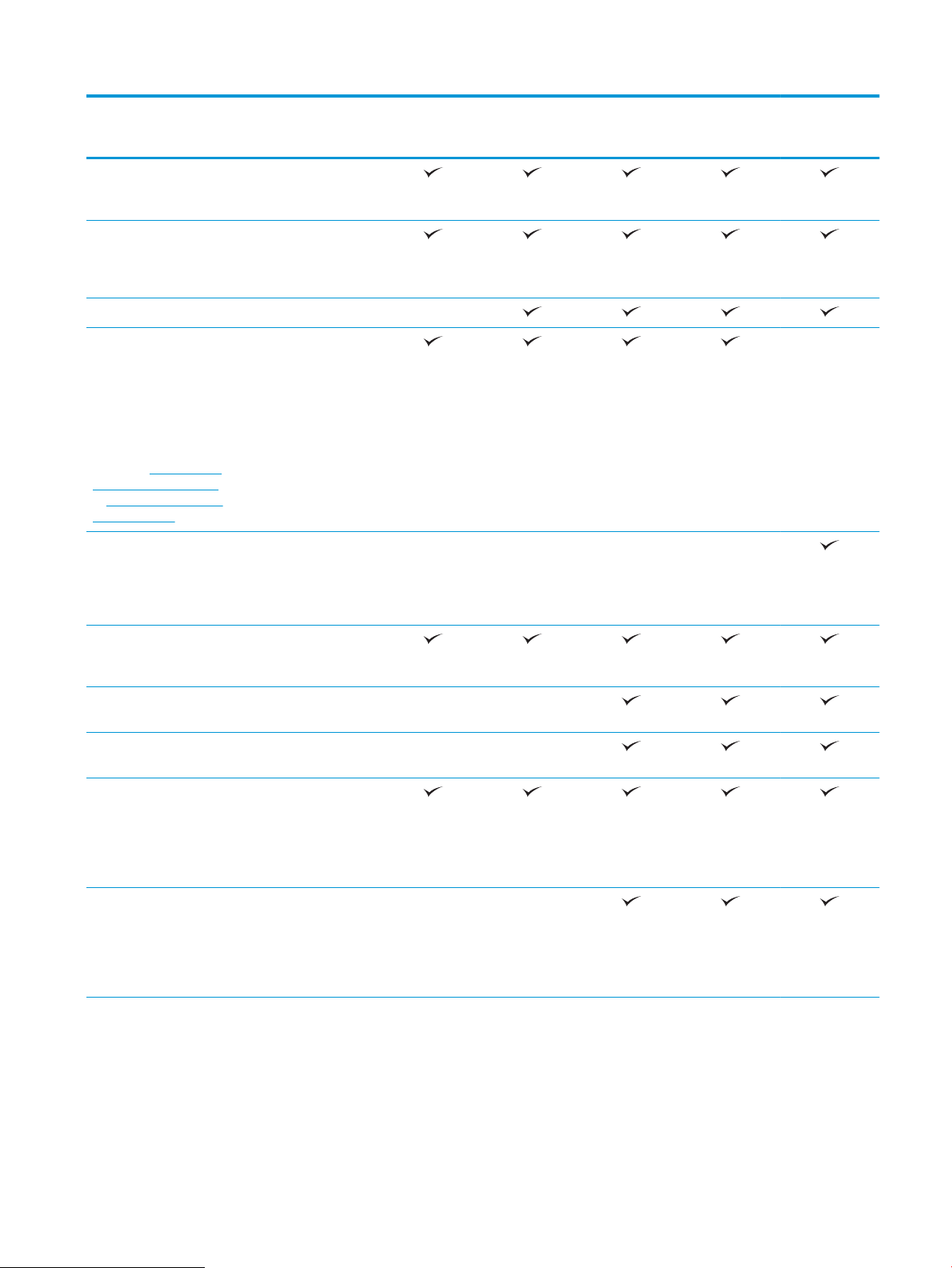
Όνομα μοντέλου
M681dh
M681f
Flow M681f
Flow M681z
Flow M682z
Αριθμός προϊόντος
Εκτύπωση μέσω USB
εύκολης πρόσβασης (δεν
απαιτείται υπολογιστής)
Αποθήκευση εργασιών
στη μνήμη του εκτυπωτή
για εκτύπωση αργότερα ή
για ιδιωτική εκτύπωση
Φαξ Προαιρετικό
Αντιγραφή και σάρωση
ΣΗΜΕΙΩΣΗ: Οι
ταχύτητες αντιγραφής και
σάρωσης ενδέχεται να
αλλάξουν. Για τις πιο
πρόσφατες πληροφορίες,
επισκεφθείτε τη
διεύθυνση www.hp.com/
support/colorljM681MFP
or www.hp.com/support/
colorljM682MFP.
Αντιγραφή 60 σελίδων
Αντιγραφή 50 σελίδων
ανά λεπτό (σελ./λεπτό)
σε χαρτί μεγέθους Letter
και 47 σελ./λεπτό σε
χαρτί μεγέθους A4
ανά λεπτό (σελ./λεπτό)
σε χαρτί μεγέθους Letter
και 56 σελ./λεπτό σε
χαρτί μεγέθους A4
J8A10A
Δεν
υποστηρίζεται
J8A11A
Δεν
υποστηρίζεται
J8A12A
Δεν
υποστηρίζεται
J8A13A
Δεν
υποστηρίζεται
J8A17A
Δεν
υποστηρίζεται
Σάρωση 75 εικόνων ανά
λεπτό (ipm) (μονής και
διπλής όψης)
Σάρωση στα 90 ipm
(μονής όψης)
Σάρωση στα 180 ipm
(διπλής όψης)
Τροφοδότης εγγράφων
150 σελίδων με διπλή
κεφαλή σάρωσης για
αντιγραφή και σάρωση
διπλής όψης με ένα
πέρασμα
Τεχνολογίες HP
EveryPage,
συμπεριλαμβανομένης
της υπερηχητικής
ανίχνευσης πολλαπλής
τροφοδοσίας
Δεν
υποστηρίζεται
Δεν
υποστηρίζεται
Δεν
υποστηρίζεται
Δεν
υποστηρίζεται
Δεν
υποστηρίζεται
Δεν
υποστηρίζεται
ELWW Προδιαγραφές εκτυπωτή 11
Page 26
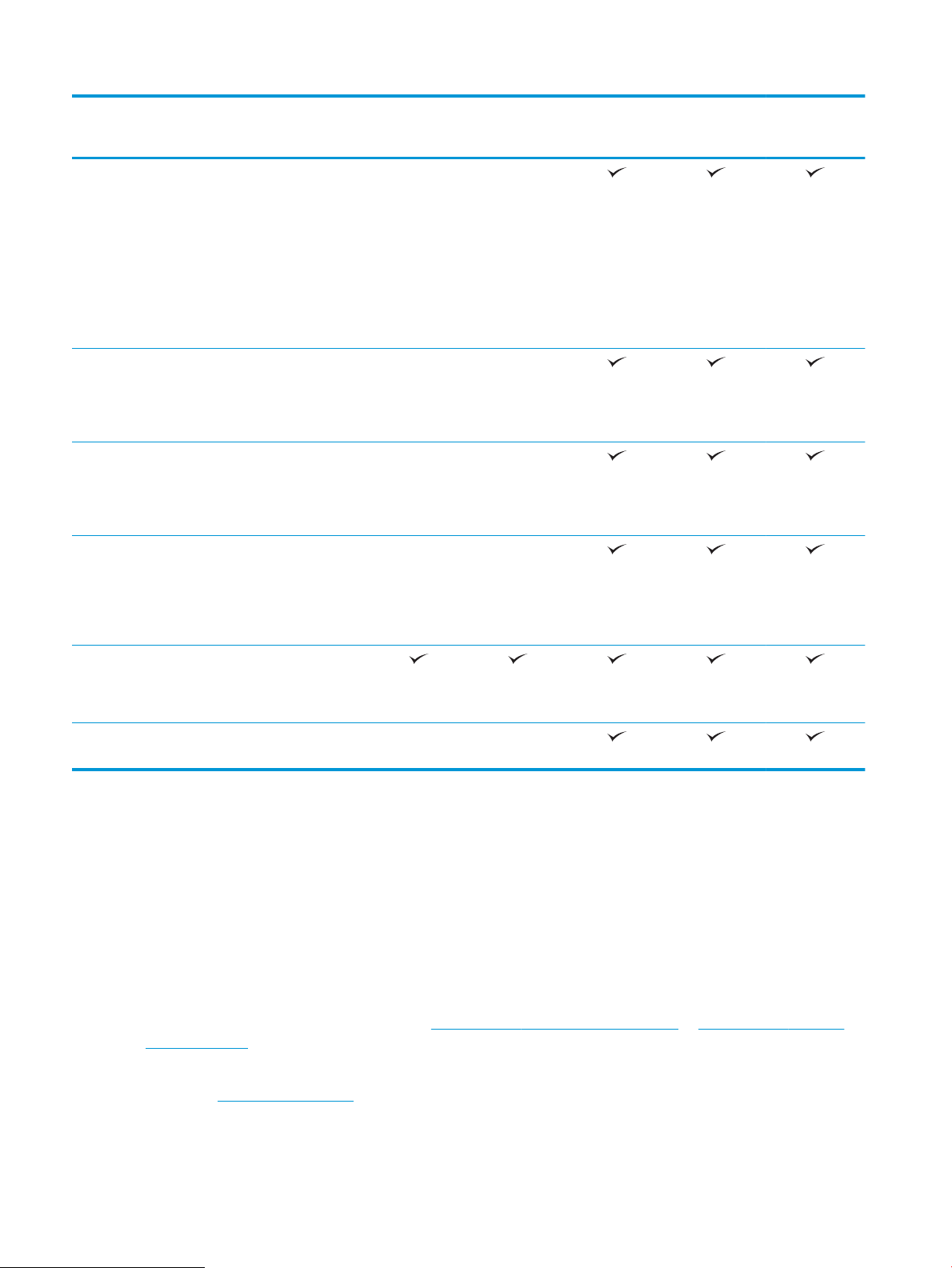
Όνομα μοντέλου
M681dh
M681f
Flow M681f
Flow M681z
Flow M682z
Αριθμός προϊόντος
Η ενσωματωμένη οπτική
αναγνώριση χαρακτήρων
(OCR) επιτρέπει τη
μετατροπή των
εκτυπωμένων σελίδων σε
κείμενο, το οποίο
μπορείτε να
επεξεργαστείτε ή στο
οποίο μπορείτε να
εκτελέσετε αναζήτηση
μέσω υπολογιστή
Η λειτουργία SMART
Label επιτρέπει την
ανίχνευση της πλευράς
του χαρτιού για αυτόματη
περικοπή των σελίδων
Αυτόματος
προσανατολισμός
σελίδας για σελίδες που
περιέχουν τουλάχιστον
100 χαρακτήρες κειμένου
Η αυτόματη προσαρμογή
τόνου επιτρέπει τη
ρύθμιση της αντίθεσης,
της φωτεινότητας και της
κατάργησης φόντου για
κάθε σελίδα
J8A10A
Δεν
υποστηρίζεται
Δεν
υποστηρίζεται
Δεν
υποστηρίζεται
Δεν
υποστηρίζεται
J8A11A
Δεν
υποστηρίζεται
Δεν
υποστηρίζεται
Δεν
υποστηρίζεται
Δεν
υποστηρίζεται
J8A12A
J8A13A
J8A17A
Ψηφιακή αποστολή Αποστολή εγγράφων σε
email, USB και
κοινόχρηστους φακέλους
σε δίκτυο
Αποστολή εγγράφων στο
SharePoint®
Δεν
υποστηρίζεται
Υποστηριζόμενα λειτουργικά συστήματα
Οι ακόλουθες πληροφορίες ισχύουν για τα προγράμματα οδήγησης εκτυπωτή PCL 6 για Windows, τα
προγράμματα οδήγησης εκτύπωσης της HP για OS X και το πρόγραμμα εγκατάστασης λογισμικού.
Windows: Το Πρόγραμμα εγκατάστασης λογισμικού HP εγκαθιστά το πρόγραμμα οδήγησης εκτύπωσης"HP
PCL.6" έκδοση 3, το πρόγραμμα οδήγησης εκτύπωσης "HP PCL 6" έκδοση 3 ή το πρόγραμμα οδήγησης
εκτύπωσης "HP PCL 6" έκδοση 4 ανάλογα με το λειτουργικό σύστημα Windows, καθώς και προαιρετικό
λογισμικό όταν χρησιμοποιείται το πρόγραμμα εγκατάστασης λογισμικού. Πραγματοποιήστε λήψη του
προγράμματος οδήγησης εκτύπωσης"HP PCL.6" έκδοση 3, του προγράμματος οδήγησης εκτύπωσης"HP PCL 6"
έκδοση 3 και του προγράμματος οδήγησης εκτύπωσης "HP PCL 6" έκδοση 4 από την τοποθεσία Web
υποστήριξης του συγκεκριμένου εκτυπωτή: www.hp.com/support/colorljM681MFP or www.hp.com/support/
colorljM682MFP.
OS X: Ο εκτυπωτής αυτός υποστηρίζει τη χρήση υπολογιστών Mac. Κατεβάστε το HP Easy Start είτε από την
τοποθεσία 123.hp.com/LaserJet είτε από τη σελίδα υποστήριξης του εκτυπωτή και, στη συνέχεια,
χρησιμοποιήστε το HP Easy Start για να εγκαταστήσετε το πρόγραμμα οδήγησης εκτύπωσης HP. Το
HP Easy Start δεν περιλαμβάνεται στο Πρόγραμμα εγκατάστασης λογισμικού της HP.
Δεν
υποστηρίζεται
12 Κεφάλαιο 1 Επισκόπηση εκτυπωτή ELWW
Page 27
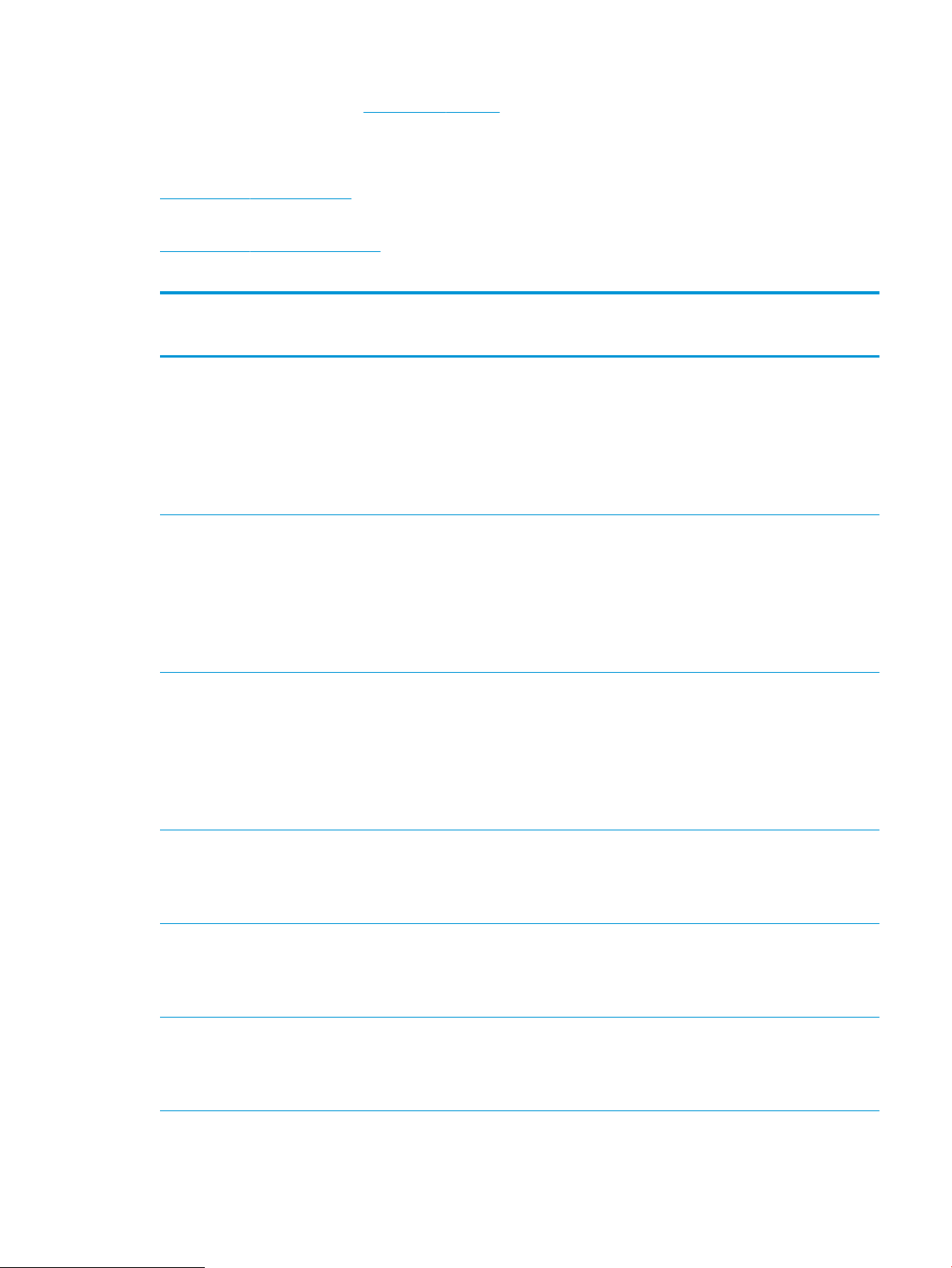
1. Μεταβείτε στη διεύθυνση 123.hp.com/LaserJet.
2. Ακολουθήστε τα βήματα που παρέχονται για να κατεβάσετε το λογισμικό του εκτυπωτή.
Linux: Για πληροφορίες και προγράμματα οδήγησης εκτύπωσης για Linux, μεταβείτε στη διεύθυνση
www.hp.com/go/linuxprinting.
UNIX: Για πληροφορίες και προγράμματα οδήγησης εκτυπωτή για UNIX®, μεταβείτε στη διεύθυνση
www.hp.com/go/unixmodelscripts.
Πίνακας 1-1 Υποστηριζόμενα λειτουργικά συστήματα και προγράμματα οδήγησης εκτύπωσης
Λειτουργικό σύστημα Πρόγραμμα οδήγησης εκτύπωσης (για
Windows ή το πρόγραμμα εγκατάστασης
στο Web για OS X)
Windows® XP SP3, 32 bit
Windows Vista®, 32 bit
Windows Server 2003 SP2, 32 bit Το πρόγραμμα οδήγησης εκτύπωσης
Το πρόγραμμα οδήγησης εκτύπωσης
“HP PCL.6” για το συγκεκριμένο εκτυπωτή
εγκαθίσταται σε αυτό το λειτουργικό
σύστημα ως μέρος της εγκατάστασης
λογισμικού.
Το πρόγραμμα οδήγησης εκτύπωσης
“HP PCL.6” για το συγκεκριμένο εκτυπωτή
εγκαθίσταται σε αυτό το λειτουργικό
σύστημα ως μέρος της εγκατάστασης
λογισμικού.
“HP PCL.6” για το συγκεκριμένο εκτυπωτή
διατίθεται για λήψη από την τοποθεσία
Web υποστήριξης του εκτυπωτή. Κάντε
λήψη του προγράμματος οδήγησης και, στη
συνέχεια, χρησιμοποιήστε το εργαλείο
"Προσθήκη εκτυπωτή" της Microsoft για να
το εγκαταστήσετε.
Σημειώσεις
Η Microsoft διέκοψε τη βασική υποστήριξη
για τα Windows XP τον Απρίλιο του 2009. Η
HP θα συνεχίσει να καταβάλλει κάθε
δυνατή προσπάθεια για την υποστήριξη
του λειτουργικού συστήματος XP, του
οποίου η υποστήριξη έχει διακοπεί.
Ορισμένα χαρακτηριστικά του
προγράμματος οδήγησης εκτύπωσης δεν
υποστηρίζονται.
Η Microsoft διέκοψε τη βασική υποστήριξη
για τα Windows Vista τον Απρίλιο του 2012.
Η HP θα συνεχίσει να καταβάλλει κάθε
δυνατή προσπάθεια για την υποστήριξη
του λειτουργικού συστήματος Vista, του
οποίου η υποστήριξη έχει διακοπεί.
Ορισμένα χαρακτηριστικά του
προγράμματος οδήγησης εκτύπωσης δεν
υποστηρίζονται.
Η Microsoft διέκοψε τη βασική υποστήριξη
για τον Windows Server 2003 τον Ιούλιο
του 2010. Η HP θα συνεχίσει να καταβάλλει
κάθε δυνατή προσπάθεια για την
υποστήριξη του λειτουργικού συστήματος
Server 2003, του οποίου η υποστήριξη έχει
διακοπεί. Ορισμένα χαρακτηριστικά του
προγράμματος οδήγησης εκτύπωσης δεν
υποστηρίζονται.
Windows 7, 32 bit και 64 bit Το πρόγραμμα οδήγησης εκτύπωσης
“HP PCL 6” για το συγκεκριμένο εκτυπωτή
εγκαθίσταται σε αυτό το λειτουργικό
σύστημα ως μέρος της εγκατάστασης
λογισμικού.
Windows 8, 32 bit και 64 bit Το πρόγραμμα οδήγησης εκτύπωσης
“HP PCL 6” για το συγκεκριμένο εκτυπωτή
εγκαθίσταται σε αυτό το λειτουργικό
σύστημα ως μέρος της εγκατάστασης
λογισμικού.
Windows 8.1, 32 bit και 64 bit Το πρόγραμμα οδήγησης εκτύπωσης
“HP PCL-6” V4 για το συγκεκριμένο
εκτυπωτή εγκαθίσταται σε αυτό το
λειτουργικό σύστημα ως μέρος της
εγκατάστασης λογισμικού.
Το πρόγραμμα οδήγησης Microsoft IN OS
έκδοσης 4 32 bit παρέχει υποστήριξη για
Windows 8 RT.
Το πρόγραμμα οδήγησης Microsoft IN OS
έκδοσης 4 32 bit παρέχει υποστήριξη για
Windows 8.1 RT.
ELWW Προδιαγραφές εκτυπωτή 13
Page 28
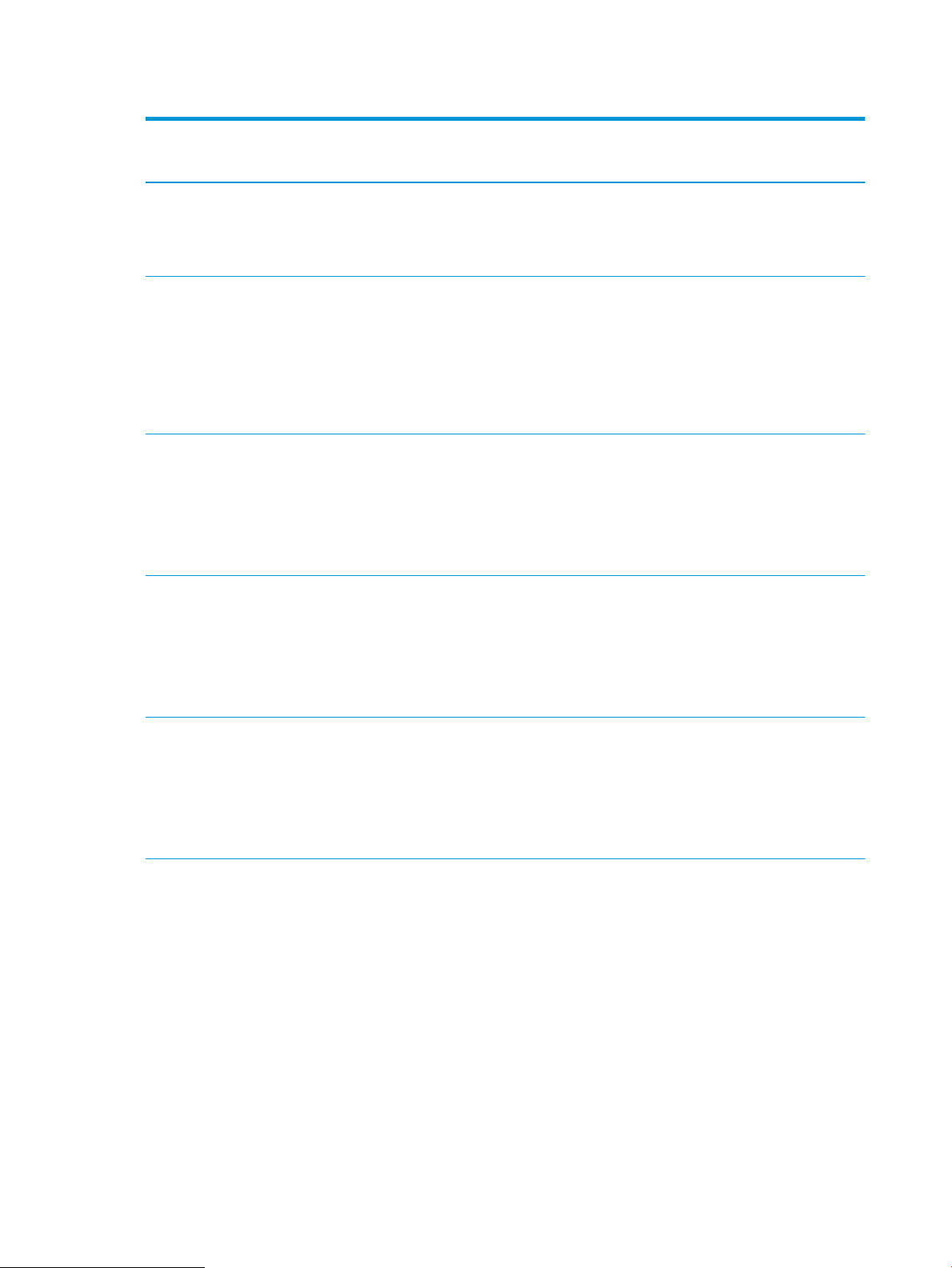
Πίνακας 1-1 Υποστηριζόμενα λειτουργικά συστήματα και προγράμματα οδήγησης εκτύπωσης (συνέχεια)
Λειτουργικό σύστημα Πρόγραμμα οδήγησης εκτύπωσης (για
Windows ή το πρόγραμμα εγκατάστασης
στο Web για OS X)
Windows 10, 32 bit και 64 bit Το πρόγραμμα οδήγησης εκτύπωσης
“HP PCL-6” V4 για το συγκεκριμένο
εκτυπωτή εγκαθίσταται σε αυτό το
λειτουργικό σύστημα ως μέρος της
εγκατάστασης λογισμικού.
Windows Server 2008 SP2, 32 bit Το πρόγραμμα οδήγησης εκτύπωσης
“HP PCL.6” για το συγκεκριμένο εκτυπωτή
διατίθεται για λήψη από την τοποθεσία
Web υποστήριξης του εκτυπωτή. Κάντε
λήψη του προγράμματος οδήγησης και, στη
συνέχεια, χρησιμοποιήστε το εργαλείο
"Προσθήκη εκτυπωτή" της Microsoft για να
το εγκαταστήσετε.
Windows Server 2008 SP2, 64 bit Το πρόγραμμα οδήγησης εκτύπωσης “HP
PCL 6” για το συγκεκριμένο εκτυπωτή
διατίθεται για λήψη από την τοποθεσία
Web υποστήριξης του εκτυπωτή. Κάντε
λήψη του προγράμματος οδήγησης και, στη
συνέχεια, χρησιμοποιήστε το εργαλείο
"Προσθήκη εκτυπωτή" της Microsoft για να
το εγκαταστήσετε.
Windows Server 2008 R2, SP 1, 64 bit Το πρόγραμμα οδήγησης εκτύπωσης "HP
PCL.6" για τον συγκεκριμένο εκτυπωτή
διατίθεται για λήψη από την τοποθεσία
υποστήριξης του εκτυπωτή στο Web. Κάντε
λήψη του προγράμματος οδήγησης και, στη
συνέχεια, χρησιμοποιήστε το εργαλείο
"Προσθήκη εκτυπωτή" της Microsoft για να
το εγκαταστήσετε.
Σημειώσεις
Η Microsoft διέκοψε τη βασική υποστήριξη
για τον Windows Server 2008 τον
Ιανουάριο του 2015. Η HP θα συνεχίσει να
καταβάλλει κάθε δυνατή προσπάθεια για
την υποστήριξη του λειτουργικού
συστήματος Server 2008, του οποίου η
υποστήριξη έχει διακοπεί. Ορισμένα
χαρακτηριστικά του προγράμματος
οδήγησης εκτύπωσης δεν υποστηρίζονται.
Η Microsoft διέκοψε τη βασική υποστήριξη
για τον Windows Server 2008 τον
Ιανουάριο του 2015. Η HP θα συνεχίσει να
καταβάλλει κάθε δυνατή προσπάθεια για
την υποστήριξη του λειτουργικού
συστήματος Server 2008, του οποίου η
υποστήριξη έχει διακοπεί.
Windows Server 2012, 64 bit Το πρόγραμμα οδήγησης εκτύπωσης "PCL
6" για τον συγκεκριμένο εκτυπωτή
διατίθεται για λήψη από την τοποθεσία
υποστήριξης του εκτυπωτή στο Web. Κάντε
λήψη του προγράμματος οδήγησης και, στη
συνέχεια, χρησιμοποιήστε το εργαλείο
"Προσθήκη εκτυπωτή" της Microsoft για να
το εγκαταστήσετε.
14 Κεφάλαιο 1 Επισκόπηση εκτυπωτή ELWW
Page 29
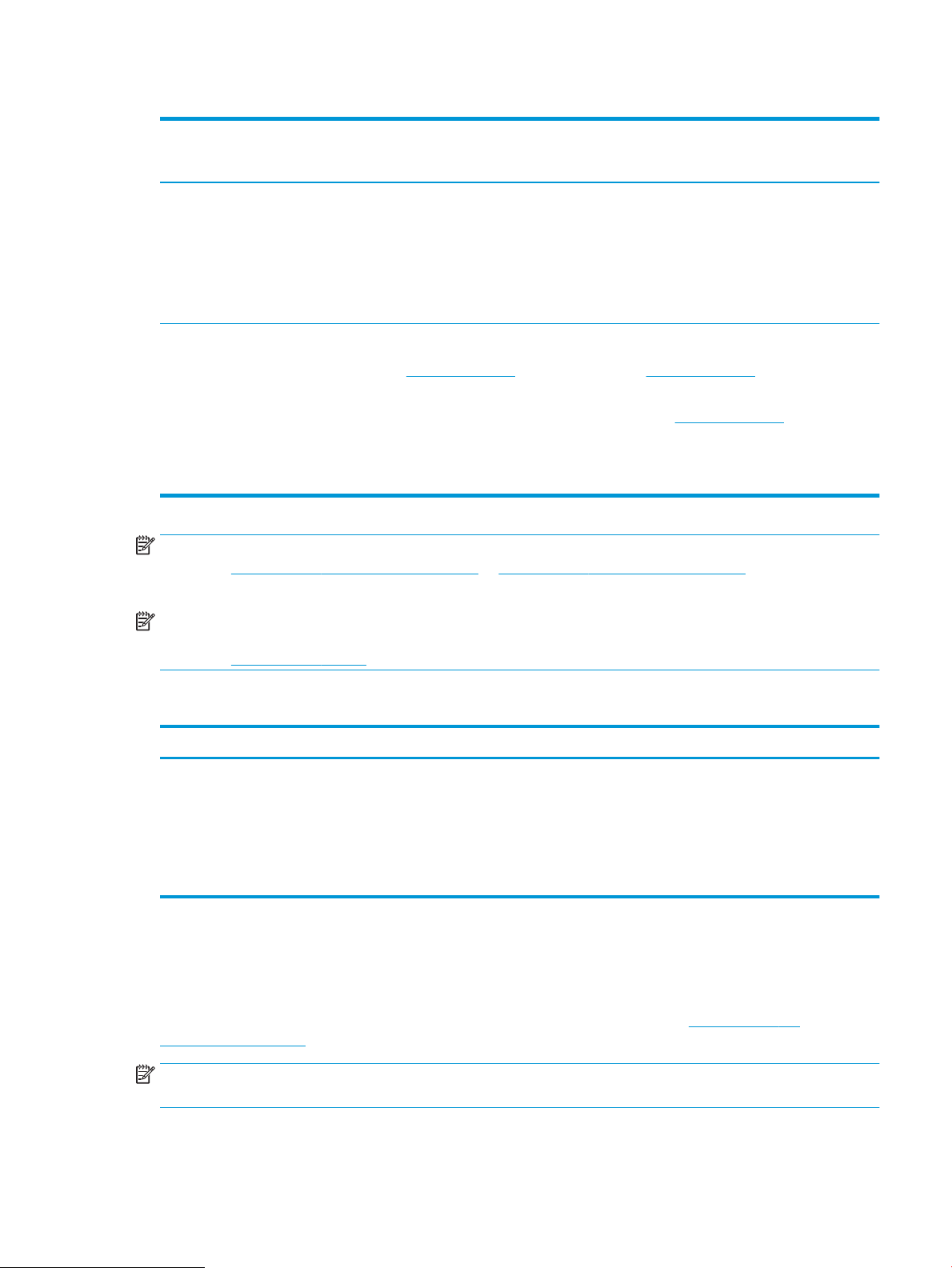
Πίνακας 1-1 Υποστηριζόμενα λειτουργικά συστήματα και προγράμματα οδήγησης εκτύπωσης (συνέχεια)
Λειτουργικό σύστημα Πρόγραμμα οδήγησης εκτύπωσης (για
Windows ή το πρόγραμμα εγκατάστασης
στο Web για OS X)
Windows Server 2012 R2, 64 bit Το πρόγραμμα οδήγησης εκτύπωσης "PCL
6" για τον συγκεκριμένο εκτυπωτή
διατίθεται για λήψη από την τοποθεσία
υποστήριξης του εκτυπωτή στο Web. Κάντε
λήψη του προγράμματος οδήγησης και, στη
συνέχεια, χρησιμοποιήστε το εργαλείο
"Προσθήκη εκτυπωτή" της Microsoft για να
το εγκαταστήσετε.
OS X 10.10 Yosemite, OS X 10.11 El Capitan,
OS X 10.12 Sierra
Το πρόγραμμα οδήγησης εκτύπωσης
διατίθεται για λήψη από την τοποθεσία
123.hp.com/LaserJet. Το λογισμικό του
προγράμματος εγκατάστασης HP για OS X
δεν περιλαμβάνεται στο Πρόγραμμα
εγκατάστασης λογισμικού της HP.
Σημειώσεις
Για το OS X, κάντε λήψη του προγράμματος
εγκατάστασης από την τοποθεσία
123.hp.com/LaserJet.
1. Μεταβείτε στη διεύθυνση
123.hp.com/LaserJet.
2. Ακολουθήστε τα βήματα που
παρέχονται για να κατεβάσετε το
λογισμικό του εκτυπωτή.
ΣΗΜΕΙΩΣΗ: Για την τρέχουσα λίστα με τα υποστηριζόμενα λειτουργικά συστήματα, επισκεφθείτε τη
διεύθυνση www.hp.com/support/colorljM681MFP or www.hp.com/support/colorljM682MFP, όπου θα βρείτε
πλήρεις πληροφορίες βοήθειας από την HP για τον εκτυπωτή.
ΣΗΜΕΙΩΣΗ: Για πληροφορίες σχετικά με τα λειτουργικά συστήματα τύπου πελάτη και διακομιστή και για
υποστήριξη σχετικά με τα προγράμματα οδήγησης HP UPD για αυτόν τον εκτυπωτή, επισκεφθείτε τη
διεύθυνση www.hp.com/go/upd. Στην ενότητα Πρόσθετες πληροφορίες, κάντε κλικ στις συνδέσεις.
Πίνακας 1-2 Ελάχιστες απαιτήσεις συστήματος
Windows OS X
●
Μονάδα CD-ROM, μονάδα DVD ή σύνδεση στο Internet
●
Σύνδεση USB 1.1 ή 2.0 για αποκλειστική χρήση ή σύνδεση
δικτύου
●
400 MB ελεύθερος χώρος στο σκληρό δίσκο
●
1 GB RAM (32 bit) ή 2 GB RAM (64 bit)
Λύσεις φορητής εκτύπωσης
Η HP προσφέρει πολλές λύσεις Mobile και ePrint, ώστε να είναι δυνατή η εύκολη εκτύπωση σε εκτυπωτή HP
από φορητό υπολογιστή, tablet, smartphone ή κάποια άλλη φορητή συσκευή. Για να δείτε ολόκληρη τη λίστα
και να προσδιορίσετε ποια είναι η καλύτερη επιλογή, επισκεφθείτε τη διεύθυνση: www.hp.com/go/
LaserJetMobilePrinting.
ΣΗΜΕΙΩΣΗ: Ενημερώστε το υλικολογισμικό του εκτυπωτή για να εξασφαλίσετε ότι υποστηρίζονται όλες οι
δυνατότητες εκτύπωσης μέσω φορητών συσκευών και ePrint.
●
Σύνδεση στο Internet
●
1 GB ελεύθερος χώρος στο σκληρό δίσκο
ELWW Προδιαγραφές εκτυπωτή 15
Page 30
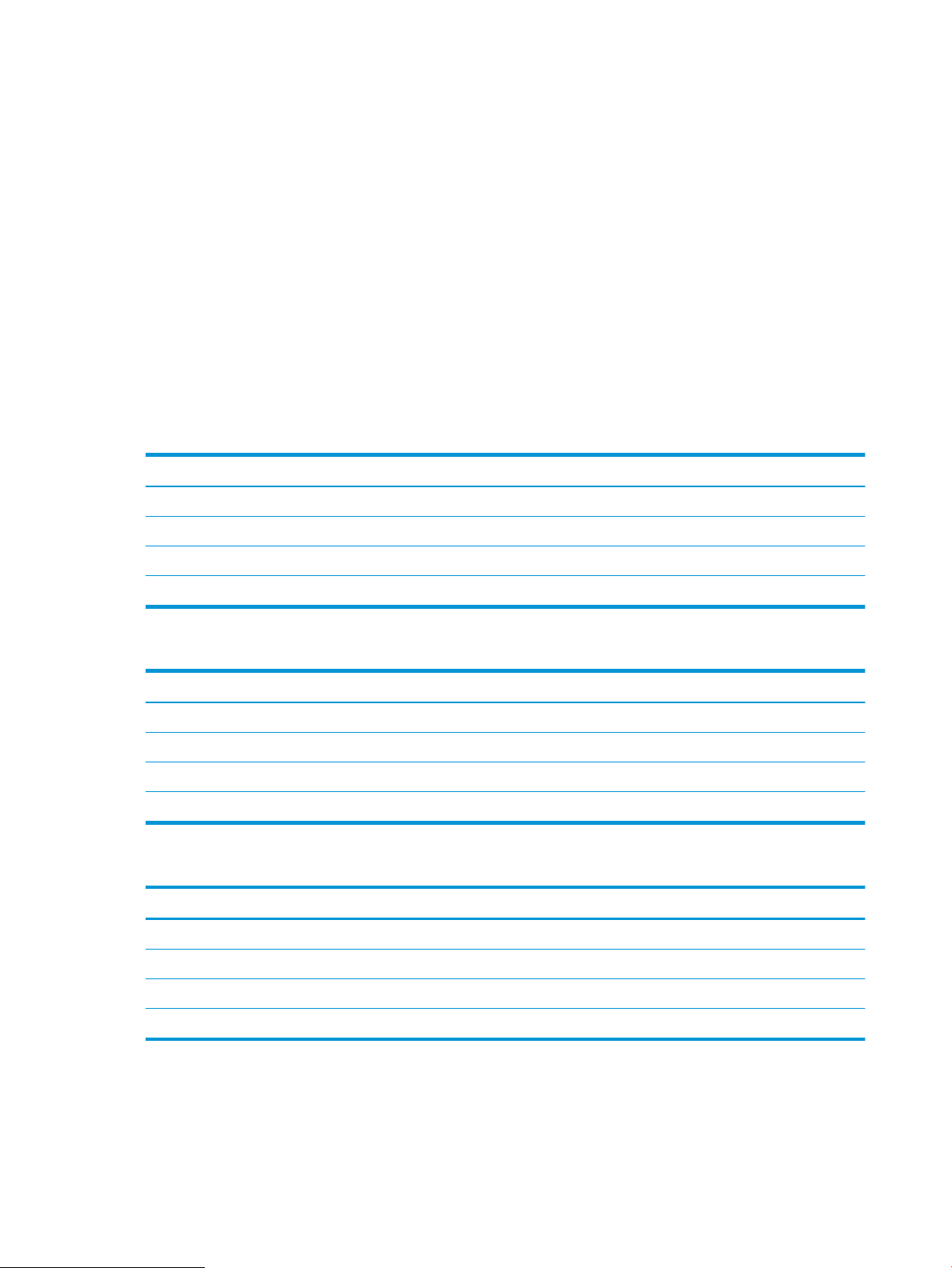
●
Wi-Fi Direct (μόνο σε μοντέλα με ασύρματη λειτουργία)
●
HP ePrint μέσω email (απαιτείται ενεργοποίηση των υπηρεσιών Web της HP και δήλωση του εκτυπωτή
στο HP Connected)
●
Εφαρμογή HP ePrint (διαθέσιμη για Android, iOS και Blackberry)
●
Εφαρμογή HP All-in-One Remote για συσκευές iOS και Android
●
Λογισμικό HP ePrint
●
Google Cloud Print
●
AirPrint
●
Εκτύπωση Android
Διαστάσεις εκτυπωτή
Πίνακας 1-3 Διαστάσεις μοντέλων M681dh και Flow M681f
Πλήρως κλειστός εκτυπωτής Πλήρως ανοικτός εκτυπωτής
Ύψος 658 mm 910 mm
Βάθος 460 mm 770 mm
Πλάτος 510 mm 963 mm
Βάρος 42,8 kg
Πίνακας 1-4 Διαστάσεις των μοντέλων M681f
Πλήρως κλειστός εκτυπωτής Πλήρως ανοικτός εκτυπωτής
Ύψος 1108 mm 1360 mm
Βάθος 657 mm 948 mm
Πλάτος 657 mm 992 mm
Βάρος 61,5 kg
Πίνακας 1-5 Διαστάσεις μοντέλων Flow M681z
Πλήρως κλειστός εκτυπωτής Πλήρως ανοικτός εκτυπωτής
Ύψος 1270 mm 1529 mm
Βάθος 657 mm 967 mm
Πλάτος 657 mm 992 mm
Βάρος 75,6 kg
16 Κεφάλαιο 1 Επισκόπηση εκτυπωτή ELWW
Page 31

Πίνακας 1-6 Διαστάσεις μοντέλων Flow M682z
Πλήρως κλειστός εκτυπωτής Πλήρως ανοικτός εκτυπωτής
Ύψος 1270 mm 1529 mm
Βάθος 657 mm 770 mm
Πλάτος 657 mm 992 mm
Βάρος 76,3 kg
Πίνακας 1-7 Διαστάσεις τροφοδότη χαρτιού 550 φύλλων
Ύψος 130 mm
Βάθος Δίσκος κλειστός: 458 mm
Δίσκος ανοικτός: 770 mm
Πλάτος Θύρα κλειστή: 510 mm
Θύρα ανοικτή: 510 mm
Βάρος 6,3 kg
Πίνακας 1-8 Διαστάσεις εκτυπωτή με έναν τροφοδότη χαρτιού 550 φύλλων
Πλήρως κλειστός εκτυπωτής Πλήρως ανοικτός εκτυπωτής
Ύψος Μοντέλα M681dh και Flow M681f: 788 mm
Μοντέλα M681f: 1238 mm
Βάθος Μοντέλα M681dh και Flow M681f: 460 mm
Μοντέλα M681f: 657 mm
Πλάτος Μοντέλα M681dh και Flow M681f: 510 mm
Μοντέλα M681f: 657 mm
Βάρος Μοντέλα M681dh και Flow M681f: 49,1 kg
Μοντέλα M681f: 67,7 kg
Μοντέλα M681dh και Flow M681f: 1040 mm
Μοντέλα M681f: 1490 mm
Μοντέλα M681dh και Flow M681f: 770 mm
Μοντέλα M681f: 948 mm
Μοντέλα M681dh και Flow M681f: 963 mm
Μοντέλα M681f: 992 mm
Πίνακας 1-9 Διαστάσεις τροφοδότη χαρτιού 1 x 550 φύλλων με βάση
Ύψος 450 mm
Βάθος Δίσκος κλειστός: 657 mm
Δίσκος ανοικτός: 948 mm
Πλάτος Θύρα κλειστή: 510 mm
Θύρα ανοικτή: 992 mm
Βάρος 19,1 kg
ELWW Προδιαγραφές εκτυπωτή 17
Page 32

Πίνακας 1-10 Διαστάσεις εκτυπωτή και τροφοδότη χαρτιού 1 x 550 φύλλων με βάση
Πλήρως κλειστός εκτυπωτής Πλήρως ανοικτός εκτυπωτής
Ύψος 1108 mm 1360 mm
Βάθος 657 mm 948 mm
Πλάτος 657 mm 992 mm
Βάρος 61,9 kg
Πίνακας 1-11 Διαστάσεις τροφοδότη χαρτιού 3 x 550 φύλλων με βάση
Ύψος 450 mm
Βάθος Δίσκος κλειστός: 657 mm
Δίσκος ανοικτός: 984 mm
Πλάτος Θύρα κλειστή: 657 mm
Θύρα ανοικτή: 992 mm
Βάρος 23,6 kg
Πίνακας 1-12 Διαστάσεις εκτυπωτή και τροφοδότη χαρτιού 3 x 550 φύλλων με βάση
Πλήρως κλειστός εκτυπωτής Πλήρως ανοικτός εκτυπωτής
Ύψος 1108 mm 1360 mm
Βάθος 657 mm 984 mm
Πλάτος 657 mm 992 mm
Βάρος 66,4 kg
Πίνακας 1-13 Διαστάσεις δίσκου εισόδου υψηλής χωρητικότητας με βάση
Ύψος 450 mm
Βάθος Δίσκος κλειστός: 657 mm
Δίσκος ανοικτός: 967 mm
Πλάτος Θύρα κλειστή: 657 mm
Θύρα ανοικτή: 992 mm
Βάρος 24,3 kg
Πίνακας 1-14 Διαστάσεις εκτυπωτή και δίσκου εισόδου υψηλής χωρητικότητας με βάση
Πλήρως κλειστός εκτυπωτής Πλήρως ανοικτός εκτυπωτής
Ύψος 1108 mm 1360 mm
Βάθος 657 mm 967 mm
18 Κεφάλαιο 1 Επισκόπηση εκτυπωτή ELWW
Page 33

Πίνακας 1-14 Διαστάσεις εκτυπωτή και δίσκου εισόδου υψηλής χωρητικότητας με βάση (συνέχεια)
Πλήρως κλειστός εκτυπωτής Πλήρως ανοικτός εκτυπωτής
Πλάτος 657 mm 992 mm
Βάρος 67,1 κιλά
Κατανάλωση ενέργειας, ηλεκτρικές προδιαγραφές και εκπομπές θορύβου
Για τις τρέχουσες πληροφορίες, ανατρέξτε στη διεύθυνση www.hp.com/support/colorljM681MFP or
www.hp.com/support/colorljM682MFP.
ΠΡΟΣΟΧΗ: Οι απαιτήσεις ισχύος εξαρτώνται από τη χώρα/περιοχή όπου πωλείται ο εκτυπωτής. Μη
μετατρέπετε τις τάσεις λειτουργίας. Αυτό μπορεί να έχει ως αποτέλεσμα την πρόκληση βλάβης στον εκτυπωτή
και την ακύρωση της εγγύησης.
Εύρη περιβάλλοντος λειτουργίας
Πίνακας 1-15 Προδιαγραφές περιβάλλοντος λειτουργίας
Περιβάλλον Συνιστώμενες τιμές Επιτρεπόμενες τιμές
Θερμοκρασία 17° έως 25°C 15° έως 30°C
Σχετική υγρασία Σχετική υγρασία (RH) 30% έως 70% 10% έως 80% RH
ELWW Προδιαγραφές εκτυπωτή 19
Page 34

Ρύθμιση υλικού εκτυπωτή και εγκατάσταση λογισμικού
Για βασικές οδηγίες εγκατάστασης, ανατρέξτε στον Οδηγό εγκατάστασης υλικού που συνοδεύει τον εκτυπωτή.
Για πρόσθετες οδηγίες, μεταβείτε στην τοποθεσία Υποστήριξης HP στο Web.
Για ολοκληρωμένες λύσεις βοήθειας σχετικά με τον εκτυπωτή σας από την ΗΡ, μεταβείτε στη διεύθυνση
www.hp.com/support/colorljM681MFP or www.hp.com/support/colorljM682MFP. Βρείτε την εξής υποστήριξη:
●
Εγκατάσταση και διαμόρφωση
●
Εκμάθηση και χρήση
●
Επίλυση προβλημάτων
●
Λήψη ενημερώσεων λογισμικού και υλικολογισμικού
●
Συμμετοχή σε φόρουμ υποστήριξης
●
Εγγύηση και ρυθμιστικές πληροφορίες
20 Κεφάλαιο 1 Επισκόπηση εκτυπωτή ELWW
Page 35

2 Δίσκοι χαρτιού
●
Εισαγωγή
●
Τοποθέτηση χαρτιού στο Δίσκο 1
●
Τοποθέτηση χαρτιού στο Δίσκο 2 και τους δίσκους 550 φύλλων
●
Τοποθέτηση χαρτιού στο δίσκο εισόδου υψηλής χωρητικότητας 2.000 φύλλων
●
Τοποθέτηση και εκτύπωση φακέλων
●
Τοποθέτηση και εκτύπωση ετικετών
●
Διαμόρφωση του εξαρτήματος συρραφής/στοίβαξης 3 θηκών
Για περισσότερες πληροφορίες:
Οι παρακάτω πληροφορίες είναι σωστές κατά τη δημοσίευση του παρόντος. Για πρόσφατες πληροφορίες,
ανατρέξτε στην ενότητα www.hp.com/support/colorljM681MFP or www.hp.com/support/colorljM682MFP.
Η βοήθεια που σας παρέχει η HP για τον εκτυπωτή περιλαμβάνει τις παρακάτω πληροφορίες:
●
Εγκατάσταση και διαμόρφωση
●
Εκμάθηση και χρήση
●
Επίλυση προβλημάτων
●
Λήψη ενημερώσεων λογισμικού και υλικολογισμικού
●
Συμμετοχή σε φόρουμ υποστήριξης
●
Εγγύηση και ρυθμιστικές πληροφορίες
ELWW 21
Page 36

Εισαγωγή
ΠΡΟΣΟΧΗ: Μην ανοίγετε περισσότερους από έναν δίσκους χαρτιού ταυτόχρονα.
Μην πατάτε επάνω στο δίσκο χαρτιού.
Κρατήστε τα χέρια σας μακριά από τους δίσκους χαρτιού όταν τους κλείνετε.
Όλοι οι δίσκοι πρέπει να είναι κλειστοί, όταν μετακινείτε τον εκτυπωτή.
22 Κεφάλαιο 2 Δίσκοι χαρτιού ELWW
Page 37

Τοποθέτηση χαρτιού στο Δίσκο 1
Εισαγωγή
Παρακάτω περιγράφεται ο τρόπος τοποθέτησης χαρτιού στο Δίσκο 1. Ο δίσκος αυτός χωρά έως 100 φύλλα
χαρτιού
. Ανοίξτε το Δίσκο 1.
1
. Τραβήξτε προς τα έξω την επέκταση του δίσκου
2
για τη στήριξη του χαρτιού.
75 g/m
2
10 φακέλους.
ή
ELWW Τοποθέτηση χαρτιού στο Δίσκο 1 23
Page 38

3. Χρησιμοποιήστε την μπλε ασφάλεια ρύθμισης για
να ανοίξετε τους οδηγούς χαρτιού στο σωστό
μέγεθος και, στη συνέχεια, τοποθετήστε χαρτί στο
δίσκο. Για πληροφορίες σχετικά με τον τρόπο
προσανατολισμού του χαρτιού, βλ. Πίνακας 2-1
Προσανατολισμός χαρτιού Δίσκου 1
στη σελίδα 24.
Βεβαιωθείτε ότι το χαρτί χωρά κάτω από τη
γραμμή πλήρωσης στους οδηγούς χαρτιού.
ΣΗΜΕΙΩΣΗ: Το μέγιστο ύψος στοίβας είναι 10
ή περίπου 100 φύλλα χαρτιού 75 g/m
mm
4
. Χρησιμοποιήστε την μπλε ασφάλεια ρύθμισης για
2
.
να προσαρμόσετε τους πλευρικούς οδηγούς, έτσι
ώστε να ακουμπούν ελαφρώς στη στοίβα του
χαρτιού, αλλά να μην τη λυγίζουν.
Προσανατολισμός χαρτιού Δίσκου 1
Πίνακας 2-1 Προσανατολισμός χαρτιού Δίσκου
Τύπος χαρτιού Προσανατολισμός
εικόνας
Επιστολόχαρτο ή
προτυπωμένο χαρτί
Κατακόρυφος
προσανατολισμός
1
Λειτουργία εκτύπωσης
διπλής όψης
Εκτύπωση
1 όψης
Μέγεθος χαρτιού Τρόπος τοποθέτησης χαρτιού
Letter, Legal, Executive,
S
tatement, Ocio (8,5 x
13), 3 x 5, 4 x 6, 5 x 7, 5 x
8, A4, A5, A6, RA4, B5
(JIS), B6 (JIS), L (90 x 130
mm), 10 x 15 cm, Ocio
(216 x 340), 16K 195 x
270 mm, 16K 184 x 260
mm, 16K 197 x 273 mm,
ιαπωνική ταχυδρομική
κάρτα (Ταχυδρομική
κάρτα (JIS)), διπλή
ιαπωνική ταχυδρομική
κάρτα με περιστροφή
(Διπλή ταχυδρομική
κάρτα (JIS))
Όψη προς τα κάτω
Το κάτω άκρο εισέρχεται πρώτο στον
εκτυπωτή
24 Κεφάλαιο 2 Δίσκοι χαρτιού ELWW
Page 39

Πίνακας 2-1 Προσανατολισμός χαρτιού Δίσκου 1 (συνέχεια)
Τύπος χαρτιού Προσανατολισμός
εικόνας
Αυτόματη εκτύπωση
Οριζόντιος
προσανατολισμός
Λειτουργία εκτύπωσης
διπλής όψης
διπλής όψης ή με
ενεργοποιημένη την
Εναλλακτική λειτουργία
επιστολόχαρτου
Εκτύπωση μίας όψης Letter, Legal, Executive,
Μέγεθος χαρτιού Τρόπος τοποθέτησης χαρτιού
Letter, Legal, Executive,
Ocio (8,5 x 13), A4, A5,
RA4, B5 (JIS), Ocio (216
x 340),
16K 195 x 270 mm,
16K 184 x 260 mm,
16K 197 x 273 mm
S
tatement, Ocio (8,5 x
13), 3 x 5, 4 x 6, 5 x 7, 5 x
8, A4, A5, A6, RA4, B5
(JIS), B6 (JIS), L (90 x 130
mm), 10 x 15 cm, Ocio
(216 x 340), 16K 195 x
270 mm, 16K 184 x 260
mm, 16K 197 x 273 mm,
ιαπωνική ταχυδρομική
κάρτα (Ταχυδρομική
κάρτα (JIS)), διπλή
ιαπωνική ταχυδρομική
κάρτα με περιστροφή
(Διπλή ταχυδρομική
κάρτα (JIS))
Όψη προς τα επάνω
Το κάτω άκρο εισέρχεται πρώτο στον
εκτυπωτή
Όψη προς τα κάτω
Επάνω άκρο προς την πίσω πλευρά
του εκτυπωτή
Αυτόματη εκτύπωση
διπλής όψης ή με
ενεργοποιημένη την
Εναλλακτική λειτουργία
επιστολόχαρτου
Letter, Legal, Executive,
Ocio (8,5 x 13), A4, A5,
R
A4, B5 (JIS), Ocio (216
x 340),
16K 195 x 270 mm,
16K 184 x 260 mm,
16K 197 x 273 mm
Όψη προς τα επάνω
Επάνω άκρο προς την πίσω πλευρά
του εκτυπωτή
ELWW Τοποθέτηση χαρτιού στο Δίσκο 1 25
Page 40

Πίνακας 2-1 Προσανατολισμός χαρτιού Δίσκου 1 (συνέχεια)
Τύπος χαρτιού Προσανατολισμός
εικόνας
Προδιάτρητο Κατακόρυφος και
οριζόντιος
Αυτόματη εκτύπωση
Λειτουργία εκτύπωσης
διπλής όψης
Εκτύπωση μονής όψης Letter, Legal, Executive,
διπλής όψης ή με
ενεργοποιημένη την
Εναλλακτική λειτουργία
επιστολόχαρτου
Μέγεθος χαρτιού Τρόπος τοποθέτησης χαρτιού
Οπές προς το πίσω μέρος του
Statement, Ocio (8,5 x
13), 3 x 5, 4 x 6, 5 x 7, 5 x
8, A4, A5, A6, RA4, B5
(JIS), B6 (JIS), L (90 x 130
mm), 10 x 15 cm, Ocio
(216 x 340), 16K 195 x
270 mm, 16K 184 x 260
mm, 16K 197 x 273 mm,
ιαπωνική ταχυδρομική
κάρτα (Ταχυδρομική
κάρτα (JIS)), διπλή
ιαπωνική ταχυδρομική
κάρτα με περιστροφή
(Διπλή ταχυδρομική
κάρτα (JIS))
Letter, Legal, Executive,
Ocio (8,5 x 13), A4, A5,
RA4, B5 (JIS), Ocio (216
x 340),
16K 195 x 270 mm,
16K 184 x 260 mm,
16K 197 x 273 mm
εκτυπωτή
Οπές προς το πίσω μέρος του
εκτυπωτή
Χρήση εναλλακτικής λειτουργίας επιστολόχαρτου
Χρησιμοποιήστε την Εναλλακτική λειτουργία επιστολόχαρτου για να τοποθετήσετε επιστολόχαρτα ή
προτυπωμένο χαρτί στο δίσκο με τον ίδιο τρόπο για όλες τις εργασίες είτε εκτυπώνετε σε μία όψη είτε και στις
δύο όψεις του φύλλου. Κατά τη χρήση αυτής της λειτουργίας, τοποθετήστε το χαρτί όπως και για την
αυτόματη εκτύπωση διπλής όψης.
Για να χρησιμοποιήσετε αυτήν τη λειτουργία, ενεργοποιήστε την από τα μενού του πίνακα ελέγχου του
εκτυπωτή.
Ενεργοποίηση εναλλακτικής λειτουργίας επιστολόχαρτου από τα μενού του πίνακα ελέγχου του εκτυπωτή
1. Από την αρχική οθόνη του πίνακα ελέγχου του εκτυπωτή, ανοίξτε το μενού Ρυθμίσεις.
2. Ανοίξτε τα ακόλουθα μενού:
●
Αντιγραφή/Εκτύπωση ή Εκτύπωση
●
Διαχείριση δίσκων
●
Εναλλακτική λειτουργία επιστολόχαρτου
3. Επιλέξτε Ενεργοποίηση και κατόπιν πατήστε το κουμπί Αποθήκευση ή το κουμπί OK.
26 Κεφάλαιο 2 Δίσκοι χαρτιού ELWW
Page 41

Τοποθέτηση χαρτιού στο Δίσκο 2 και τους δίσκους 550 φύλλων
Εισαγωγή
Οι ακόλουθες πληροφορίες περιγράφουν τον τρόπο τοποθέτησης χαρτιού στο Δίσκο 2 και τους προαιρετικούς
δίσκους 550 φύλλων. Οι δίσκοι αυτοί χωρούν έως 550 φύλλα χαρτιού 75 g/m2.
ΣΗΜΕΙΩΣΗ: Η διαδικασία τοποθέτησης χαρτιού στους δίσκους
Δίσκο 2. Εδώ απεικονίζεται μόνο ο Δίσκος 2.
ΠΡΟΣΟΧΗ: Μην ανοίγετε περισσότερους από έναν δίσκους χαρτιού ταυτόχρονα.
. Ανοίξτε το δίσκο.
1
ΣΗΜΕΙΩΣΗ: Μην ανοίγετε αυτό το δίσκο όταν
χρησιμοποιείται
2
. Πριν τοποθετήσετε το χαρτί, ρυθμίστε τους
οδηγούς πλάτους χαρτιού, πιέζοντας τις μπλε
ασφάλειες ρύθμισης και σύροντας τους οδηγούς
στο μέγεθος του χαρτιού που χρησιμοποιείτε.
.
550 φύλλων είναι η ίδια που ισχύει και για το
. Ρυθμίστε τους οδηγούς μήκους χαρτιού,
3
πιέζοντας την ασφάλεια ρύθμισης και σύροντας
τον οδηγό στο μέγεθος του χαρτιού που
χρησιμοποιείτε.
ELWW Τοποθέτηση χαρτιού στο Δίσκο 2 και τους δίσκους 550 φύλλων 27
Page 42

4. Τοποθετήστε χαρτί στο δίσκο. Ελέγξτε το χαρτί
X
Y
για να βεβαιωθείτε ότι οι οδηγοί αγγίζουν ελαφρά
τη στοίβα, αλλά δεν τη λυγίζουν. Για πληροφορίες
σχετικά με τον τρόπο προσανατολισμού του
χαρτιού, βλ. Πίνακας 2-2 Προσανατολισμός
χαρτιού στο Δίσκο 2 και στους δίσκους 550
φύλλων στη σελίδα 29.
ΣΗΜΕΙΩΣΗ: Μην ρυθμίσετε τους οδηγούς
χαρτιού ώστε να εφάπτονται στη στοίβα του
χαρτιού. Ρυθμίστε τους στις εσοχές ή στις
ενδείξεις στο δίσκο.
ΣΗΜΕΙΩΣΗ: Για να αποφύγετε τις εμπλοκές,
ρυθμίστε τους οδηγούς χαρτιού στο σωστό
μέγεθος και μην γεμίζετε υπερβολικά το δίσκο.
Βεβαιωθείτε ότι το επάνω μέρος της στοίβας
βρίσκεται κάτω από την ένδειξη γεμάτου δίσκου.
5. Κλείστε το δίσκο.
. Το μήνυμα διαμόρφωσης δίσκου εμφανίζεται στον
6
πίνακα ελέγχου του εκτυπωτή.
. Πατήστε το κουμπί ΟΚ για να αποδεχτείτε το
7
μέγεθος και τον τύπο που ανιχνεύτηκε ή πατήστε
το κουμπί Τροποποίηση για να επιλέξετε
διαφορετικό μέγεθος ή τύπο χαρτιού.
Για χαρτί προσαρμοσμένου μεγέθους, καθορίστε
τις διαστάσεις Χ και Υ του χαρτιού
, όταν
εμφανιστεί το αντίστοιχο μήνυμα στον πίνακα
ελέγχου του εκτυπωτή.
. Επιλέξτε σωστό μέγεθος και τύπο, και πατήστε το
8
κουμπί ΟΚ
.
28 Κεφάλαιο 2 Δίσκοι χαρτιού ELWW
Page 43

Προσανατολισμός χαρτιού στο Δίσκο 2 και στους δίσκους 550 φύλλων
Πίνακας 2-2 Προσανατολισμός χαρτιού στο Δίσκο 2 και στους δίσκους 550 φύλλων
Τύπος χαρτιού Προσανατολισμός
εικόνας
Επιστολόχαρτο ή
προτυπωμένο χαρτί
Οριζόντιος
Κατακόρυφος
προσανατολισμός
προσανατολισμός
Λειτουργία εκτύπωσης
διπλής όψης
Εκτύπωση 1 όψης Letter, Legal, Executive,
Εκτύπωση 1 όψης Letter, Legal, Executive,
Μέγεθος χαρτιού Τρόπος τοποθέτησης χαρτιού
Statement, Ocio (8,5 x
13), 4 x 6, 5 x 7, 5 x 8, A4,
A5, A6, RA4, B5 (JIS), B6
(JIS), L (90 x 130 mm), 10
x 15 cm, Ocio (216 x
340), 16K 195 x 270
mm, 16K 184 x 260 mm,
16K 197 x 273 mm,
διπλή ιαπωνική
ταχυδρομική κάρτα με
περιστροφή (Διπλή
ταχυδρομική κάρτα (JIS))
Statement, Ocio (8,5 x
13), 4 x 6, 5 x 7, 5 x 8, A4,
A5, A6, RA4, B5 (JIS), B6
(JIS), L (90 x 130 mm), 10
x 15 cm, Ocio (216 x
340), 16K 195 x 270
mm, 16K 184 x 260 mm,
16K 197 x 273 mm,
διπλή ιαπωνική
ταχυδρομική κάρτα με
περιστροφή (Διπλή
ταχυδρομική κάρτα (JIS))
Όψη προς τα επάνω
Επάνω άκρη στην αριστερή πλευρά
του δίσκου
Όψη προς τα επάνω
Επάνω άκρη προς στην πίσω πλευρά
του δίσκου
Αυτόματη εκτύπωση
διπλής όψης ή με
ενεργοποιημένη την
Εναλλακτική λειτουργία
επιστολόχαρτου
Letter, Legal, Executive,
Ocio (8,5 x 13), A4, A5,
RA4, Ocio (216 x 340),
16K 195 x 270 mm,
16K 184 x 260 mm,
16K 197 x 273 mm
Όψη προς τα κάτω
Επάνω άκρη προς στην πίσω πλευρά
του δίσκου
ELWW Τοποθέτηση χαρτιού στο Δίσκο 2 και τους δίσκους 550 φύλλων 29
Page 44

Πίνακας 2-2 Προσανατολισμός χαρτιού στο Δίσκο 2 και στους δίσκους 550 φύλλων (συνέχεια)
Τύπος χαρτιού Προσανατολισμός
εικόνας
Προτρυπημένο Κατακόρυφος ή
οριζόντιος
Αυτόματη εκτύπωση
Λειτουργία εκτύπωσης
διπλής όψης
Εκτύπωση μονής όψης Letter, Legal, Executive,
διπλής όψης ή με
ενεργοποιημένη την
Εναλλακτική λειτουργία
επιστολόχαρτου
Μέγεθος χαρτιού Τρόπος τοποθέτησης χαρτιού
Οπές προς το πίσω μέρος του δίσκου
Statement, Ocio (8,5 x
13), 4 x 6, 5 x 7, 5 x 8, A4,
A5, A6, RA4, B5 (JIS), B6
(JIS), L (90 x 130 mm), 10
x 15 cm, Ocio (216 x
340), 16K 195 x 270
mm, 16K 184 x 260 mm,
16K 197 x 273 mm,
διπλή ιαπωνική
ταχυδρομική κάρτα με
περιστροφή (Διπλή
ταχυδρομική κάρτα (JIS))
Letter, Legal, Executive,
Ocio (8,5 x 13), A4, A5,
RA4, Ocio (216 x 340),
16K 195 x 270 mm,
16K 184 x 260 mm,
16K 197 x 273 mm
Οπές προς το πίσω μέρος του δίσκου
Χρήση εναλλακτικής λειτουργίας επιστολόχαρτου
Χρησιμοποιήστε την Εναλλακτική λειτουργία επιστολόχαρτου για να τοποθετήσετε επιστολόχαρτα ή
προτυπωμένο χαρτί στο δίσκο με τον ίδιο τρόπο για όλες τις εργασίες είτε εκτυπώνετε σε μία όψη είτε και στις
δύο όψεις του φύλλου. Κατά τη χρήση αυτής της λειτουργίας, τοποθετήστε το χαρτί όπως και για την
αυτόματη εκτύπωση διπλής όψης.
Για να χρησιμοποιήσετε αυτήν τη λειτουργία, ενεργοποιήστε την από τα μενού του πίνακα ελέγχου του
εκτυπωτή.
Ενεργοποίηση εναλλακτικής λειτουργίας επιστολόχαρτου από τα μενού του πίνακα ελέγχου του εκτυπωτή
1. Από την αρχική οθόνη του πίνακα ελέγχου του εκτυπωτή, ανοίξτε το μενού Ρυθμίσεις.
2. Ανοίξτε τα ακόλουθα μενού:
●
Αντιγραφή/Εκτύπωση ή Εκτύπωση
●
Διαχείριση δίσκων
●
Εναλλακτική λειτουργία επιστολόχαρτου
3. Επιλέξτε Ενεργοποίηση και κατόπιν πατήστε το κουμπί Αποθήκευση ή το κουμπί OK.
30 Κεφάλαιο 2 Δίσκοι χαρτιού ELWW
Page 45

Τοποθέτηση χαρτιού στο δίσκο εισόδου υψηλής χωρητικότητας
2.000 φύλλων
Εισαγωγή
Παρακάτω περιγράφεται ο τρόπος τοποθέτησης χαρτιού στο δίσκο εισόδου υψηλής χωρητικότητας. Ο δίσκος
αυτός δέχεται έως και 2.000 φύλλα χαρτιού 75 g/m2.
. Ανοίξτε το δίσκο.
1
ΣΗΜΕΙΩΣΗ: Μην ανοίγετε αυτό το δίσκο όταν
χρησιμοποιείται
. Πριν τοποθετήσετε το χαρτί, ρυθμίστε τον οδηγό
2
πλάτους χαρτιού, πιέζοντας την μπλε ασφάλεια
ρύθμισης και σύροντάς τον στο μέγεθος του
χαρτιού που χρησιμοποιείτε.
.
ELWW Τοποθέτηση χαρτιού στο δίσκο εισόδου υψηλής χωρητικότητας 2.000 φύλλων 31
Page 46

3. Περιστρέψτε το μοχλό στοπ χαρτιού στη σωστή
θέση για το χαρτί που χρησιμοποιείτε.
4. Τοποθετήστε χαρτί στο δίσκο. Ελέγξτε το χαρτί
για να βεβαιωθείτε ότι οι οδηγοί αγγίζουν ελαφρά
τη στοίβα, αλλά δεν τη λυγίζουν. Για πληροφορίες
σχετικά με τον τρόπο προσανατολισμού του
χαρτιού, βλ. Πίνακας 2-3 Προσανατολισμός
χαρτιού στο δίσκο εισόδου υψηλής
χωρητικότητας στη σελίδα 33.
ΣΗΜΕΙΩΣΗ: Για να αποφύγετε τις εμπλοκές,
ρυθμίστε τους οδηγούς χαρτιού στο σωστό
μέγεθος και μην γεμίζετε υπερβολικά το δίσκο.
Βεβαιωθείτε ότι το επάνω μέρος της στοίβας
βρίσκεται κάτω από την ένδειξη γεμάτου δίσκου.
5. Κλείστε το δίσκο.
32 Κεφάλαιο 2 Δίσκοι χαρτιού ELWW
Page 47

6. Το μήνυμα διαμόρφωσης δίσκου εμφανίζεται στον
πίνακα ελέγχου του εκτυπωτή.
7. Πατήστε το κουμπί ΟΚ για να αποδεχτείτε το
μέγεθος και τον τύπο που ανιχνεύτηκε ή πατήστε
το κουμπί Τροποποίηση για να επιλέξετε
διαφορετικό μέγεθος ή τύπο χαρτιού.
Προσανατολισμός χαρτιού στο δίσκο εισόδου υψηλής χωρητικότητας
Πίνακας 2-3 Προσανατολισμός χαρτιού στο δίσκο εισόδου υψηλής χωρητικότητας
Τύπος χαρτιού Προσανατολισμός
εικόνας
Επιστολόχαρτο ή
προτυπωμένο χαρτί
Κατακόρυφος
προσανατολισμός
Λειτουργία εκτύπωσης
διπλής όψης
Εκτύπωση 1 όψης Letter, Legal, A4 Όψη προς τα επάνω
Μέγεθος χαρτιού Τρόπος τοποθέτησης χαρτιού
Επάνω άκρη στην αριστερή πλευρά
του δίσκου
Αυτόματη εκτύπωση
διπλής όψης ή με
ενεργοποιημένη την
Εναλλακτική λειτουργία
επιστολόχαρτου
Οριζόντιος
προσανατολισμός
Εκτύπωση 1 όψης Letter, Legal, A4 Όψη προς τα επάνω
Letter, Legal, A4 Όψη προς τα κάτω
Επάνω άκρη στην αριστερή πλευρά
του δίσκου
Επάνω άκρη προς στην πίσω πλευρά
του δίσκου
ELWW Τοποθέτηση χαρτιού στο δίσκο εισόδου υψηλής χωρητικότητας 2.000 φύλλων 33
Page 48

Πίνακας 2-3 Προσανατολισμός χαρτιού στο δίσκο εισόδου υψηλής χωρητικότητας (συνέχεια)
Τύπος χαρτιού Προσανατολισμός
εικόνας
Αυτόματη εκτύπωση
Προτρυπημένο Κατακόρυφος ή
οριζόντιος
Λειτουργία εκτύπωσης
διπλής όψης
διπλής όψης ή με
ενεργοποιημένη την
Εναλλακτική λειτουργία
επιστολόχαρτου
Εκτύπωση μονής όψης Letter, Legal, A4 Οπές προς το πίσω μέρος του δίσκου
Μέγεθος χαρτιού Τρόπος τοποθέτησης χαρτιού
Letter, Legal, A4 Όψη προς τα κάτω
Επάνω άκρη προς στην πίσω πλευρά
του δίσκου
Αυτόματη εκτύπωση
διπλής όψης ή με
ενεργοποιημένη την
Εναλλακτική λειτουργία
επιστολόχαρτου
Letter, Legal, A4 Οπές προς το πίσω μέρος του δίσκου
Χρήση εναλλακτικής λειτουργίας επιστολόχαρτου
Χρησιμοποιήστε την Εναλλακτική λειτουργία επιστολόχαρτου για να τοποθετήσετε επιστολόχαρτα ή
προτυπωμένο χαρτί στο δίσκο με τον ίδιο τρόπο για όλες τις εργασίες είτε εκτυπώνετε σε μία όψη είτε και στις
δύο όψεις του φύλλου. Κατά τη χρήση αυτής της λειτουργίας, τοποθετήστε το χαρτί όπως και για την
αυτόματη εκτύπωση διπλής όψης.
Για να χρησιμοποιήσετε αυτήν τη λειτουργία, ενεργοποιήστε την από τα μενού του πίνακα ελέγχου του
εκτυπωτή.
Ενεργοποίηση εναλλακτικής λειτουργίας επιστολόχαρτου από τα μενού του πίνακα ελέγχου του εκτυπωτή
1. Από την αρχική οθόνη του πίνακα ελέγχου του εκτυπωτή, ανοίξτε το μενού Ρυθμίσεις.
2. Ανοίξτε τα ακόλουθα μενού:
34 Κεφάλαιο 2 Δίσκοι χαρτιού ELWW
Page 49

●
Αντιγραφή/Εκτύπωση ή Εκτύπωση
●
Διαχείριση δίσκων
●
Εναλλακτική λειτουργία επιστολόχαρτου
3. Επιλέξτε Ενεργοποίηση και κατόπιν πατήστε το κουμπί Αποθήκευση ή το κουμπί OK.
ELWW Τοποθέτηση χαρτιού στο δίσκο εισόδου υψηλής χωρητικότητας 2.000 φύλλων 35
Page 50

Τοποθέτηση και εκτύπωση φακέλων
Εισαγωγή
Οι ακόλουθες πληροφορίες περιγράφουν τον τρόπο εκτύπωσης και τοποθέτησης φακέλων. Χρησιμοποιήστε
το Δίσκο 1 για την εκτύπωση σε φακέλους. Ο Δίσκος 1 έχει χωρητικότητα έως 10 φακέλων.
Για να εκτυπώσετε φακέλους με χρήση της επιλογής μη αυτόματης τροφοδότησης, ακολουθήστε τα
παρακάτω βήματα για να επιλέξετε τις σωστές ρυθμίσεις στο πρόγραμμα οδήγησης εκτύπωσης και, στη
συνέχεια, τοποθετήστε τους φακέλους στο δίσκο μετά την αποστολή της εργασίας εκτύπωσης στον εκτυπωτή.
Εκτύπωση φακέλων
1. Στο πρόγραμμα λογισμικού, ορίστε την επιλογή Εκτύπωση.
2. Επιλέξτε τον εκτυπωτή από τη λίστα εκτυπωτών και κατόπιν κάντε κλικ στο κουμπί Ιδιότητες ή
Προτιμήσεις για να ανοίξετε το πρόγραμμα οδήγησης εκτύπωσης.
ΣΗΜΕΙΩΣΗ: Το όνομα του κουμπιού διαφέρει ανάλογα με το πρόγραμμα λογισμικού.
ΣΗΜΕΙΩΣΗ: Για να αποκτήσετε πρόσβαση σε αυτές τις λειτουργίες από την οθόνη έναρξης των Windows
8 ή 8.1, πατήστε Συσκευές, Εκτύπωση και, στη συνέχεια, επιλέξτε τον εκτυπωτή.
3. Κάντε κλικ στην καρτέλα Χαρτί/Ποιότητα.
4. Στην αναπτυσσόμενη λίστα Μέγεθος χαρτιού, επιλέξτε το σωστό μέγεθος για τους φακέλους.
5. Στην αναπτυσσόμενη λίστα Τύπος χαρτιού, επιλέξτε Φάκελος.
6. Στην αναπτυσσόμενη λίστα Προέλευση χαρτιού, επιλέξτε Μη αυτόματη τροφοδοσία.
7. Κάντε κλικ στο κουμπί ΟΚ για να κλείσετε το παράθυρο διαλόγου Ιδιότητες εγγράφου.
8. Στο παράθυρο διαλόγου Εκτύπωση, κάντε κλικ στο κουμπί ΟΚ για να εκτυπωθεί η εργασία.
Προσανατολισμός φακέλου
Δίσκος Μέγεθος φακέλου Τρόπος τοποθέτησης
Δίσκος 1 Φάκελος #9, Φάκελος #10, Φάκελος
Monarch, Φάκελος B5, Φάκελος C5,
Φάκελος C6, Φάκελος DL
Όψη προς τα κάτω
Επάνω άκρο προς την πρόσοψη του
εκτυπωτή
36 Κεφάλαιο 2 Δίσκοι χαρτιού ELWW
Page 51

Τοποθέτηση και εκτύπωση ετικετών
Εισαγωγή
Οι ακόλουθες πληροφορίες περιγράφουν τον τρόπο εκτύπωσης και τοποθέτησης ετικετών.
Για να εκτυπώσετε σε φύλλα ετικετών, χρησιμοποιήστε το Δίσκο 2 ή έναν από τους δίσκους 550 φύλλων. Ο
Δίσκος 1 δεν υποστηρίζει ετικέτες.
Για να εκτυπώσετε ετικέτες χρησιμοποιώντας την επιλογή μη αυτόματης τροφοδοσίας, ακολουθήστε τα
παρακάτω βήματα για να επιλέξετε τις σωστές ρυθμίσεις στο πρόγραμμα οδήγησης εκτύπωσης και, στη
συνέχεια, τοποθετήστε τις ετικέτες στο δίσκο μετά την αποστολή της εργασίας εκτύπωσης στον εκτυπωτή.
Όταν χρησιμοποιείτε μη αυτόματη τροφοδοσία, ο εκτυπωτής θα περιμένει να εκτυπωθεί η εργασία μέχρι να
εντοπίσει ότι ο δίσκος έχει ανοίξει.
Μη αυτόματη τροφοδοσία ετικετών
1. Στο πρόγραμμα λογισμικού, ορίστε την επιλογή Εκτύπωση.
2. Επιλέξτε τον εκτυπωτή από τη λίστα εκτυπωτών και κατόπιν κάντε κλικ στο κουμπί Ιδιότητες ή
Προτιμήσεις για να ανοίξετε το πρόγραμμα οδήγησης εκτύπωσης.
ΣΗΜΕΙΩΣΗ: Το όνομα του κουμπιού διαφέρει ανάλογα με το πρόγραμμα λογισμικού.
ΣΗΜΕΙΩΣΗ: Για να αποκτήσετε πρόσβαση σε αυτές τις λειτουργίες από την οθόνη έναρξης των Windows
8 ή 8.1, πατήστε Συσκευές, Εκτύπωση και, στη συνέχεια, επιλέξτε τον εκτυπωτή.
3. Κάντε κλικ στην καρτέλα Χαρτί/Ποιότητα.
4. Στην αναπτυσσόμενη λίστα Μέγεθος χαρτιού, επιλέξτε το σωστό μέγεθος για τα φύλλα ετικετών.
5. Στην αναπτυσσόμενη λίστα Τύπος χαρτιού, επιλέξτε Ετικέτες.
6. Στην αναπτυσσόμενη λίστα Προέλευση χαρτιού, επιλέξτε Μη αυτόματη τροφοδοσία.
ΣΗΜΕΙΩΣΗ: Όταν χρησιμοποιείτε μη αυτόματη τροφοδοσία, ο εκτυπωτής εκτυπώνει από το δίσκο με τη
χαμηλότερη αρίθμηση που έχει διαμορφωθεί για το σωστό μέγεθος χαρτιού, επομένως δεν χρειάζεται να
καθορίσετε ένα συγκεκριμένο δίσκο. Για παράδειγμα, εάν ο Δίσκος 2 έχει διαμορφωθεί για ετικέτες, ο
εκτυπωτής θα εκτυπώσει από το Δίσκο 2. Εάν ο Δίσκος 3 έχει εγκατασταθεί και διαμορφωθεί για ετικέτες,
αλλά ο Δίσκος 2 δεν έχει διαμορφωθεί για ετικέτες, ο εκτυπωτής θα εκτυπώσει από το Δίσκο 3.
7. Κάντε κλικ στο κουμπί ΟΚ για να κλείσετε το παράθυρο διαλόγου Ιδιότητες εγγράφου.
8. Στο πλαίσιο διαλόγου Εκτύπωση, κάντε κλικ στο κουμπί Εκτύπωση για να εκτυπωθεί η εργασία.
ELWW Τοποθέτηση και εκτύπωση ετικετών 37
Page 52

Προσανατολισμός ετικέτας
Δίσκος Τρόπος τοποθέτησης ετικετών
Δίσκος 2 και δίσκοι
550 φύλλων
Όψη προς τα επάνω
Επάνω άκρο προς τη δεξιά πλευρά του εκτυπωτή
38 Κεφάλαιο 2 Δίσκοι χαρτιού ELWW
Page 53

Διαμόρφωση του εξαρτήματος συρραφής/στοίβαξης 3 θηκών
1
2
Το εξάρτημα γραμματοκιβώτιου συρραφής μπορεί να συρράψει έγγραφα στην επάνω αριστερή ή την επάνω
δεξιά γωνία και μπορεί να στοιβάξει μέχρι και 900 φύλλα χαρτιού στους τρεις δίσκους εξόδου. Οι δίσκοι
εξόδου έχουν τρεις επιλογές διαμόρφωσης λειτουργίας: λειτουργία μονάδας στοίβαξης, λειτουργία
γραμματοκιβωτίου ή λειτουργία διαχωριστή.
●
Διαμόρφωση της προεπιλεγμένης θέσης συρραφής
●
Διαμόρφωση της κατάστασης λειτουργίας
Διαμόρφωση της προεπιλεγμένης θέσης συρραφής
1. Από την αρχική οθόνη στον πίνακα ελέγχου του εκτυπωτή, σαρώστε την οθόνη μέχρι να εμφανιστεί το
μενού Ρυθμίσεις. Πατήστε το εικονίδιο Ρυθμίσεις για να ανοίξετε το μενού.
2. Ανοίξτε τα ακόλουθα μενού:
●
Διαχείριση μονάδας συρραφής/στοίβαξης
●
Συρραφή
3. Επιλέξτε μια θέση συρραφής από τη λίστα επιλογών και στη συνέχεια πατήστε το κουμπί Αποθήκευση.
Είναι διαθέσιμες οι εξής επιλογές:
●
Κανένα: Καμία συρραφή
●
Πάνω αριστερά ή δεξιά: Αν το έγγραφο έχει κατακόρυφο προσανατολισμό, η συρραφή βρίσκεται
στην πάνω αριστερή γωνία της μικρής πλευράς του χαρτιού. Εάν το έγγραφο έχει οριζόντιο
προσανατολισμό, η συρραφή βρίσκεται στην επάνω δεξιά γωνία της μεγάλης πλευράς του χαρτιού.
●
Πάνω αριστερά: Η συρραφή βρίσκεται στην πάνω αριστερή γωνία της μικρής πλευράς του χαρτιού.
●
Πάνω δεξιά: Η συρραφή βρίσκεται στην επάνω δεξιά γωνία της μεγάλης πλευράς του χαρτιού.
1 Επάνω αριστερή γωνία της μικρής πλευράς του χαρτιού.
2 Επάνω δεξιά γωνία της μεγάλης πλευράς του χαρτιού.
ELWW Διαμόρφωση του εξαρτήματος συρραφής/στοίβαξης 3 θηκών 39
Page 54

Διαμόρφωση της κατάστασης λειτουργίας
Χρησιμοποιήστε αυτή τη διαδικασία για να διαμορφώσετε τον τρόπο με τον οποίο ο εκτυπωτής ταξινομεί τις
εργασίες στις θήκες εξόδου.
1. Από την αρχική οθόνη στον πίνακα ελέγχου του εκτυπωτή, σαρώστε την οθόνη μέχρι να εμφανιστεί το
μενού Ρυθμίσεις. Πατήστε το εικονίδιο Ρυθμίσεις για να ανοίξετε το μενού.
2. Ανοίξτε τα ακόλουθα μενού:
●
Διαχείριση μονάδας συρραφής/στοίβαξης
●
Κατάσ.λειτουρ.
3. Επιλέξτε μια λειτουργία από τη λίστα επιλογών και, στη συνέχεια, πατήστε το κουμπί Αποθήκευση. Είναι
διαθέσιμες οι εξής επιλογές:
●
Γραμματοκιβώτιο: Ο εκτυπωτής τοποθετεί τις εργασίες σε διαφορετικές θήκες ανάλογα με τον
αποστολέα.
●
Μονάδα στοίβαξης: Ο εκτυπωτής στοιβάζει τις εργασίες στις θήκες από κάτω προς τα επάνω.
●
Διαχωριστής λειτουργιών: Ο εκτυπωτής τοποθετεί τις εργασίες σε διαφορετικές θήκες ανάλογα με
τη λειτουργία του εκτυπωτή, όπως εργασίες εκτύπωσης, εργασίες αντιγραφής ή εργασίες φαξ.
Για να διαμορφώσετε το πρόγραμμα οδήγησης εκτυπωτή της HP για τον επιλεγμένο τρόπο λειτουργίας,
ολοκληρώστε τα παρακάτω βήματα:
Windows®
Windows®
ΣΗΜΕΙΩΣΗ: Τα προγράμματα οδήγησης HP PCL.6 για Windows XP και Vista (Server 2003/2008) δεν
υποστηρίζουν συσκευές εξόδου.
7
. Βεβαιωθείτε ότι ο εκτυπωτής είναι ενεργοποιημένος και συνδεδεμένος στον υπολογιστή ή σε δίκτυο.
1
.
2
Ανοίξτε το μενού
3. Κάντε δεξί κλικ στο όνομα του εκτυπωτή και επιλέξτε Ιδιότητες εκτυπωτή.
. Κάντε κλικ στην καρτέλα Ρυθμίσεις συσκευής
4
. Επιλέξτε Ενημέρωση τώρα. Εναλλακτικά, στο αναπτυσσόμενο μενού δίπλα στην επιλογή Αυτόματη
5
ρύθμιση παραμέτρων
8.0, 8.1 και 10
1
. Κάντε δεξί κλικ στην κάτω αριστερή γωνία της οθόνης.
. Επιλέξτε Πίνακας Ελέγχου
2
3. Κάντε δεξί κλικ στο όνομα του εκτυπωτή και επιλέξτε Ιδιότητες εκτυπωτή.
4. Κάντε κλικ στην καρτέλα Ρυθμίσεις συσκευής.
. Επιλέξτε Ενημέρωση τώρα. Εναλλακτικά, στο αναπτυσσόμενο μενού δίπλα στην επιλογή Αυτόματη
5
ρύθμιση παραμέτρων, επιλέξτε Ενημέρωση τώρα
"Έναρξη" των Windows
, επιλέξτε Ενημέρωση τώρα.
. Στην ενότητα Υλικό και ήχος, επιλέξτε Προβολή συσκευών και εκτυπωτών.
®
και κάντε κλικ στο στοιχείο Συσκευές και εκτυπωτές.
.
.
40 Κεφάλαιο 2 Δίσκοι χαρτιού ELWW
Page 55

OS X
ΣΗΜΕΙΩΣΗ: Τα νεότερα προγράμματα οδήγησης V4 δεν υποστηρίζουν την επιλογή Ενημέρωση τώρα. Σε
αυτά τα προγράμματα οδήγησης, εκτελέστε μη αυτόματη ρύθμιση παραμέτρων του τρόπου λειτουργίας
από την ενότητα Βοηθητική θήκη εξόδου.
1. Στο μενού Apple, κάντε κλικ στην επιλογή Προτιμήσεις συστήματος.
2. Επιλέξτε Εκτύπωση & Σάρωση (ή Εκτυπωτές & Σαρωτές).
3. Επιλέξτε τον εκτυπωτή και κατόπιν Επιλογές και αναλώσιμα. Επιλέξτε το στοιχείο Πρόγραμμα οδήγησης.
4. Διαμορφώστε μη αυτόματα τη Λειτουργία εξόδου του εξαρτήματος.
ELWW Διαμόρφωση του εξαρτήματος συρραφής/στοίβαξης 3 θηκών 41
Page 56

42 Κεφάλαιο 2 Δίσκοι χαρτιού ELWW
Page 57

3 Αναλώσιμα, εξαρτήματα και ανταλλακτικά
●
Παραγγελία αναλώσιμων, εξαρτημάτων και ανταλλακτικών
●
Διαμόρφωση των ρυθμίσεων αναλώσιμων με προστασία δοχείου γραφίτη της HP
●
Αντικατάσταση των δοχείων γραφίτη
●
Αντικατάσταση της μονάδας συλλογής γραφίτη
●
Αντικατάσταση της κασέτας συρραφής (μοντέλα M681z και M682z)
Για περισσότερες πληροφορίες:
Οι παρακάτω πληροφορίες είναι σωστές κατά τη δημοσίευση του παρόντος. Για πρόσφατες πληροφορίες,
ανατρέξτε στην ενότητα www.hp.com/support/colorljM681MFP or www.hp.com/support/colorljM682MFP.
Η βοήθεια που σας παρέχει η HP για τον εκτυπωτή περιλαμβάνει τις παρακάτω πληροφορίες:
●
Εγκατάσταση και διαμόρφωση
●
Εκμάθηση και χρήση
●
Επίλυση προβλημάτων
●
Λήψη ενημερώσεων λογισμικού και υλικολογισμικού
●
Συμμετοχή σε φόρουμ υποστήριξης
●
Εγγύηση και ρυθμιστικές πληροφορίες
ELWW 43
Page 58

Παραγγελία αναλώσιμων, εξαρτημάτων και ανταλλακτικών
Παραγγελία
Παραγγελία αναλωσίμων και χαρτιού www.hp.com/go/suresupply
Παραγγελία γνήσιων ανταλλακτικών ή εξαρτημάτων HP www.hp.com/buy/parts
Παραγγελία μέσω αντιπροσώπου συντήρησης ή υποστήριξης Επικοινωνήστε με έναν εξουσιοδοτημένο αντιπρόσωπο
συντήρησης ή τεχνικής υποστήριξης της HP.
Παραγγελία με χρήση του Ενσωματωμένου διακομιστή Web
της ΗΡ (EWS)
Για πρόσβαση, στο πεδίο διεύθυνσης/URL ενός υποστηριζόμενου
προγράμματος περιήγησης Web στον υπολογιστή σας,
πληκτρολογήστε τη διεύθυνση IP ή το όνομα του κεντρικού
υπολογιστή του εκτυπωτή. Ο EWS περιέχει μια σύνδεση προς την
τοποθεσία Web HP SureSupply, η οποία παρέχει επιλογές για την
αγορά γνήσιων αναλώσιμων HP.
Αναλώσιμα και εξαρτήματα
Στοιχείο Περιγραφή Αριθμός δοχείου Κωδικός εξαρτήματος
Αναλώσιμα
Γνήσιο δοχείο μαύρου γραφίτη HP
655A LaserJet
Γνήσιο δοχείο μαύρου γραφίτη υψηλής
κάλυψης HP 657X LaserJet
Γνήσιο δοχείο κυανού γραφίτη HP
655A LaserJet
Γνήσιο δοχείο κυανού γραφίτη υψηλής
κάλυψης HP 657X LaserJet
Γνήσιο δοχείο κίτρινου γραφίτη HP
655A LaserJet
Ανταλλακτικό δοχείο μαύρου γραφίτη,
τυπικής χωρητικότητας
Ανταλλακτικό δοχείο μαύρου γραφίτη,
υψηλής χωρητικότητας
Ανταλλακτικό δοχείο κυανού γραφίτη,
τυπικής χωρητικότητας
Ανταλλακτικό δοχείο κυανού γραφίτη,
υψηλής χωρητικότητας
Ανταλλακτικό δοχείο κίτρινου
γραφίτη, τυπικής χωρητικότητας
655A CF450A
657X CF470X
655A CF451A
657X CF471X
655A CF452A
Γνήσιο δοχείο κίτρινου γραφίτη
υψηλής κάλυψης HP 657X LaserJet
Γνήσιο δοχείο ματζέντα γραφίτη HP
655A LaserJet
Γνήσιο δοχείο ματζέντα γραφίτη
υψηλής κάλυψης HP 657X LaserJet
Ανταλλακτική κασέτα συρραφής HP Ανταλλακτικές κασέτες συρραφής για
Εξαρτήματα
Δίσκος χαρτιού HP Color LaserJet 550
φύλλων
Ανταλλακτικό δοχείο κίτρινου
γραφίτη, υψηλής χωρητικότητας
Ανταλλακτικό δοχείο ματζέντα
γραφίτη, τυπικής χωρητικότητας
Ανταλλακτικό δοχείο ματζέντα
γραφίτη, υψηλής χωρητικότητας
τα μοντέλα M681z και M682z.
Προαιρετικός τροφοδότης χαρτιού 550
φύλλων
ΣΗΜΕΙΩΣΗ: Ο εκτυπωτής υποστηρίζει
έως και δύο τροφοδότες χαρτιού 550
φύλλων, εκτός εάν υπάρχουν άλλες
συσκευές εισόδου.
657X CF472X
655A CF453A
657X CF473X
Δεν ισχύει J8J96A
Δεν ισχύει P1B09A
44 Κεφάλαιο 3 Αναλώσιμα, εξαρτήματα και ανταλλακτικά ELWW
Page 59

Στοιχείο Περιγραφή Αριθμός δοχείου Κωδικός εξαρτήματος
Δίσκος χαρτιού HP Color LaserJet 550
φύλλων με βάση
Δίσκος χαρτιού HP Color LaserJet 3 x
550 φύλλων με βάση
Προαιρετικός τροφοδότης χαρτιού 550
φύλλων με βάση
Προαιρετικός τροφοδότης χαρτιού 3 x
550 φύλλων με βάση στήριξης του
εκτυπωτή
Τροφοδότης χαρτιού υψηλής
χωρητικότητας HP Color LaserJet με
βάση
Προαιρετικός τροφοδότης χαρτιού
2.000 φύλλων και τροφοδότης
χαρτιού 550 φύλλων με βάση στήριξης
του εκτυπωτή
Κιτ επένδυσης πληκτρολογίου HP
LaserJet για Απλοποιημένα Κινεζικά
και Παραδοσιακά Κινεζικά
Αυτοκόλλητη επένδυση φυσικού
πληκτρολογίου για συγκεκριμένη
γλώσσα
(Μόνο στα μοντέλα Flow)
Κιτ επένδυσης πληκτρολογίου HP
LaserJet για Σουηδικά
Αυτοκόλλητη επένδυση φυσικού
πληκτρολογίου για συγκεκριμένη
γλώσσα
(Μόνο στα μοντέλα Flow)
SODIMM HP 1 GB DDR3 x32, 144
ακίδων, 800 MHz
Προαιρετικό DIMM για επέκταση της
μνήμης
Μονάδα αξιόπιστης πλατφόρμας HP Κρυπτογραφεί αυτόματα όλα τα
δεδομένα που διέρχονται από τον
εκτυπωτή
Καλωδίωση διασύνδεσης ξένων
συσκευών HP
Προαιρετική θύρα για σύνδεση
συσκευών τρίτων κατασκευαστών
Δεν ισχύει P1B10A
Δεν ισχύει P1B11A
Δεν ισχύει P1B12A
Δεν ισχύει A7W12A
Δεν ισχύει A7W14A
Δεν ισχύει E5K48A
Δεν ισχύει F5S62A
Δεν ισχύει B5L31A
HP LaserJet MFP αναλογικό εξάρτημα
φαξ 500
Διακομιστής εκτύπωσης HP Jetdirect
2900nw
Εξάρτημα HP Jetdirect 3000w για
εκτύπωση μέσω NFC/ασύρματης
λειτουργίας
Προαιρετικό εξάρτημα φαξ για το
μοντέλο dh
Εξάρτημα ασύρματου διακομιστή
εκτύπωσης USB
Εξάρτημα για τη λειτουργία Wi-Fi
Direct για εκτύπωση από φορητές
συσκευές με ένα "πάτημα"
Εσωτερικές θύρες USB HP Δύο εσωτερικές θύρες USB για
σύνδεση συσκευών τρίτων
κατασκευαστών
Αναλώσιμα συντήρησης/μακράς διαρκείας
Κιτ συντήρησης/LLC Κωδικός εξαρτήματος
Κιτ συντήρησης
Κιτ συντήρησης
HP LaserJet 110V
HP LaserJet 220V
Κιτ ιμάντα μεταφοράς εικόνας
Μονάδα συλλογής γραφίτη
HP LaserJet
HP LaserJet
P1B91A
P1B92A
P1B93A
P1B94A
Δεν ισχύει CC487A
Δεν ισχύει J8031A
Δεν ισχύει J8030A
Δεν ισχύει B5L28A
Εκτιμώμενη διάρκεια
1
ζωής
150.000
150.000
150.000
100.000
σελίδες
σελίδες
σελίδες
σελίδες
*
*
*
*
ELWW Παραγγελία αναλώσιμων, εξαρτημάτων και ανταλλακτικών 45
Page 60

Εκτιμώμενη διάρκεια
Κιτ συντήρησης/LLC Κωδικός εξαρτήματος
Κιτ ανταλλακτικού κυλίνδρου
1
Οι προδιαγραφές διάρκειας ζωής των αναλώσιμων συντήρησης/μακράς διάρκειας (LLC) της HP είναι εκτιμήσεις με βάση τις συνθήκες
δοκιμής της διάρκειας ζωής των
διαφέρει ανάλογα με τη χρήση, το περιβάλλον, το χαρτί και άλλους παράγοντες. Η εκτιμώμενη διάρκεια ζωής δεν αποτελεί σιωπηρή
εγγύηση ή στοιχείο που μπορεί να θεωρηθεί εγγυημένο.
*
Συνθήκες δοκιμής της διάρκειας ζωής των
●
Κάλυψη εκτύπωσης: 5% ομοιόμορφα κατανεμημένη σε όλη τη σελίδα
●
Περιβάλλον: 17°
●
Μέγεθος μέσου: Letter/A4
ADF HP 300
LLC που αναφέρονται παρακάτω. Η πραγματική επιμέρους διάρκεια ζωής/απόδοση σε κανονική χρήση
έως 25°C, σχετική υγρασία (RH) 30%-70%
J8J95A
LLC
1
ζωής
150.000
σελίδες
*
●
Βάρος μέσου: Απλό μέσο 75 g/m
●
Μέγεθος εργασίας: 4 σελίδες
●
Τροφοδοσία με τη μικρή πλευρά (A3) (δηλ., μέσο με μέγεθος Legal)
2
Παράγοντες που μπορούν να μειώσουν τη διάρκεια ζωής από τις παραπάνω συνθήκες:
●
Μέσο πιο στενό από το πλάτος των Letter/A4 (οι θερμικές επιβραδύνσεις σημαίνουν περισσότερες
περιστροφές)
●
Χαρτί βαρύτερο από
75 g/m
2
(τα βαρύτερα μέσα προκαλούν μεγαλύτερη καταπόνηση στα εξαρτήματα
του εκτυπωτή)
●
Εργασίες εκτύπωσης μικρότερες από 4 σελίδες (
οι μικρότερες εργασίες σημαίνουν περισσότερους
θερμικούς κύκλους και περισσότερες περιστροφές)
Εξαρτήματα που επισκευάζονται από τον πελάτη
Τα εξαρτήματα που επισκευάζονται από τον πελάτη (CSR) διατίθενται για πολλούς εκτυπωτές HP LaserJet για
μείωση του χρόνου επισκευής
των CSR μπορείτε να βρείτε στη διεύθυνση
Μπορείτε να παραγγείλετε γνήσια ανταλλακτικά εξαρτήματα της HP στη διεύθυνση www.hp.com/buy/parts ή
επικοινωνώντας με έναν εξουσιοδοτημένο πάροχο υπηρεσιών ή υποστήριξης της
απαιτείται ένα από τα παρακάτω στοιχεία: κωδικός, αριθμός σειράς (βρίσκεται στην πίσω πλευρά του
εκτυπωτή), αριθμός προϊόντος ή όνομα εκτυπωτή.
. Περισσότερες πληροφορίες σχετικά με το πρόγραμμα και τα πλεονεκτήματα
www.hp.com/go/csr-support και www.hp.com/go/csr-faq.
HP. Κατά την παραγγελία,
●
Τα εξαρτήματα που αναφέρεται ότι πρέπει να αντικατασταθούν υποχρεωτικά
από τον πελάτη πρέπει να
εγκατασταθούν από εσάς, εκτός εάν θέλετε να πληρώσετε το προσωπικό εξυπηρέτησης της HP για να
πραγματοποιήσει την επισκευή. Για αυτά τα εξαρτήματα, δεν παρέχεται επιτόπια υποστήριξη ή υπηρεσία
επιστροφής για επισκευή σύμφωνα με την εγγύηση του εκτυπωτή HP.
●
Τα εξαρτήματα που αναφέρεται ότι μπορούν να αντικατασταθούν
προαιρετικά από τον πελάτη μπορούν
να εγκατασταθούν από το προσωπικό εξυπηρέτησης της HP, εφόσον το ζητήσετε, χωρίς επιπλέον
χρέωση κατά τη διάρκεια ισχύος της εγγύησης του εκτυπωτή.
Είδος Περιγραφή Επιλογές αντικατάστασης Κωδικός εξαρτήματος
Κιτ τροφοδότη
550 φύλλων Ανταλλακτικός τροφοδότης 550 φύλλων Υποχρεωτικό
P1B09-67901
46 Κεφάλαιο 3 Αναλώσιμα, εξαρτήματα και ανταλλακτικά ELWW
Page 61

Είδος Περιγραφή Επιλογές αντικατάστασης Κωδικός εξαρτήματος
Ασφαλής μονάδα σκληρού δίσκου Ανταλλακτική μονάδα σκληρού δίσκου Υποχρεωτικό B5L29-67903
SODIMM HP 1 GB DDR3 x32, 144 ακίδων,
800 MHz
Κιτ 500 αναλογικού εξαρτήματος φαξ Ανταλλακτική πλακέτα φαξ Υποχρεωτικό B5L53-67901
Κιτ μονάδας αξιόπιστης πλατφόρμας HP Ανταλλακτική μονάδα αξιόπιστης
Κιτ καλωδίωσης διασύνδεσης HP για ξένες
συσκευές
Διακομιστής εκτύπωσης HP Jetdirect
2900nw
Εξάρτημα HP Jetdirect 3000w για
εκτύπωση μέσω NFC/ασύρματη εκτύπωση
Λευκή επένδυση σαρωτή Ανταλλακτική λευκή πλαστική επένδυση
Κιτ πίνακα ελέγχου Ανταλλακτικός πίνακας ελέγχου με οθόνη
Συγκρότημα κλιπ συγκράτησης Ανταλλακτικά κλιπ συγκράτησης που
Κιτ συντήρησης ADF Κιτ συντήρησης για τον τροφοδότη
Ανταλλακτικό DIMM μνήμης Υποχρεωτικό E5K48-67902
Υποχρεωτικό B5L31-67902
πλατφόρμας
Ανταλλακτική καλωδίωση διασύνδεσης για
ξένες συσκευές
Ανταλλακτικό εξάρτημα διακομιστή
ασύρματης εκτύπωσης USB
Ανταλλακτικό εξάρτημα για τη
λειτουργία"Wireless Direct Print" για
εκτύπωση από φορητές συσκευές με ένα
"άγγιγμα"
για το σαρωτή
αφής
βρίσκονται πίσω από τη λευκή επένδυση
του σαρωτή
εγγράφων
Υποχρεωτικό F5S62-61001
Υποχρεωτικό J8031-61001
Υποχρεωτικό J8030-61001
Υποχρεωτικό 5851-7206
Υποχρεωτικό 5851-7210
Υποχρεωτικό 5851-7207
Υποχρεωτικό 5851-7202
Κιτ πληκτρολογίου, Αγγλικά (ΗΠΑ) Ανταλλακτικό πληκτρολόγιο για τα
μοντέλα Flow
Η.Β. Κιτ πληκτρολογίου στα Αγγλικά Ανταλλακτικό πληκτρολόγιο για τα
μοντέλα Flow
Κιτ επένδυσης πληκτρολογίου
Γαλλικά, Ιταλικά, Ρωσικά, Γερμανικά, Η.Β.
Ισπανικά
Κιτ επένδυσης πληκτρολογίου
Γαλλικά (Καναδάς), Ισπανικά (Λατινική
Αμερική), Ισπανικά (ΗΠΑ)
Κιτ επένδυσης πληκτρολογίου
Γαλλικά (Ελβετία), Γερμανικά (Ελβετία),
Δανικά
Κιτ επένδυσης πληκτρολογίου
Απλοποιημένα Κινεζικά, Παραδοσιακά
Κινεζικά
Ανταλλακτική επένδυση πληκτρολογίου
για τα μοντέλα Flow
Ανταλλακτική επένδυση πληκτρολογίου
για τα μοντέλα Flow
Ανταλλακτική επένδυση πληκτρολογίου
για τα μοντέλα Flow
Ανταλλακτική επένδυση πληκτρολογίου
για τα μοντέλα Flow
Υποχρεωτικό B5L47-67019
Υποχρεωτικό B5L47-67020
Υποχρεωτικό 5851-6019
Υποχρεωτικό 5851-6020
Υποχρεωτικό 5851-6021
Υποχρεωτικό 5851-6022
ELWW Παραγγελία αναλώσιμων, εξαρτημάτων και ανταλλακτικών 47
Page 62

Είδος Περιγραφή Επιλογές αντικατάστασης Κωδικός εξαρτήματος
Κιτ επένδυσης πληκτρολογίου
Ισπανικά, Πορτογαλικά
Κιτ επένδυσης πληκτρολογίου
Ιαπωνικά (KG και KT)
Ανταλλακτική επένδυση πληκτρολογίου
για τα μοντέλα Flow
Ανταλλακτική επένδυση πληκτρολογίου
για τα μοντέλα Flow
Υποχρεωτικό 5851-6023
Υποχρεωτικό 5851-6024
48 Κεφάλαιο 3 Αναλώσιμα, εξαρτήματα και ανταλλακτικά ELWW
Page 63

Διαμόρφωση των ρυθμίσεων αναλώσιμων με προστασία δοχείου γραφίτη της HP
●
Εισαγωγή
●
Ενεργοποίηση/απενεργοποίηση της δυνατότητας Πολιτική δοχείων
●
Ενεργοποίηση/απενεργοποίηση της δυνατότητας Προστασία δοχείων
Εισαγωγή
Χρησιμοποιήστε τις δυνατότητες Πολιτική δοχείων και Προστασία δοχείων της HP, για να ελέγχετε ποια δοχεία
τοποθετούνται στον εκτυπωτή και να προστατεύετε από τυχόν κλοπή τα δοχεία που έχουν τοποθετηθεί. Αυτές
οι δυνατότητες είναι διαθέσιμες με την έκδοση 3 του υλικολογισμικού FutureSmart της HP ή πιο πρόσφατη.
●
Πολιτική δοχείων: Αυτή η δυνατότητα προστατεύει τον εκτυπωτή από τυχόν μη γνήσια δοχεία γραφίτη,
επιτρέποντας τη χρήση μόνο γνήσιων δοχείων HP με τον εκτυπωτή. Η χρήση γνήσιων δοχείων HP
διασφαλίζει τη βέλτιστη δυνατή ποιότητα εκτύπωσης. Όταν κάποιος τοποθετεί ένα μη γνήσιο δοχείο HP,
στον πίνακα ελέγχου του εκτυπωτή εμφανίζεται ένα μήνυμα που αναφέρει ότι το δοχείο δεν είναι
εγκεκριμένο και παρέχει πληροφορίες επεξηγώντας τον τρόπο με τον οποίο πρέπει να συνεχίσετε.
●
Προστασία δοχείων: Αυτή η δυνατότητα συσχετίζει σε μόνιμη βάση δοχεία γραφίτη με ένα συγκεκριμένο
εκτυπωτή ή σειρά εκτυπωτών, ώστε να μην είναι δυνατή η χρήση τους σε άλλους εκτυπωτές. Η
προστασία δοχείων προστατεύει την επένδυσή σας. Όταν είναι ενεργοποιημένη αυτή η δυνατότητα, εάν
κάποιος προσπαθήσει να μεταφέρει ένα προστατευμένο δοχείο από το γνήσιο εκτυπωτή σε ένα μη
εγκεκριμένο εκτυπωτή, αυτός ο εκτυπωτής δεν θα εκτυπώνει με το προστατευμένο δοχείο. Στον πίνακα
ελέγχου του εκτυπωτή εμφανίζεται ένα μήνυμα που αναφέρει ότι το δοχείο είναι προστατευμένο και
παρέχει πληροφορίες επεξηγώντας τον τρόπο με τον οποίο πρέπει να συνεχίσετε.
ΠΡΟΣΟΧΗ: Μετά την ενεργοποίηση της δυνατότητας Προστασία δοχείων για τον εκτυπωτή, όλα τα
επόμενα δοχεία γραφίτη που τοποθετούνται στον εκτυπωτή προστατεύονται αυτόματα και σε μόνιμη
βάση. Για να αποφύγετε την προστασία ενός νέου δοχείου, απενεργοποιήστε τη δυνατότητα πριν από την
τοποθέτηση του νέου δοχείου.
Εάν απενεργοποιήσετε τη δυνατότητα, δεν απενεργοποιείται η προστασία για τα δοχεία που είναι ήδη
τοποθετημένα.
Και οι δύο δυνατότητες είναι απενεργοποιημένες από προεπιλογή. Ακολουθήστε αυτές τις διαδικασίες για να
τις ενεργοποιήσετε/απενεργοποιήσετε.
Ενεργοποίηση/απενεργοποίηση της δυνατότητας Πολιτική δοχείων
ΣΗΜΕΙΩΣΗ: Για την ενεργοποίηση/απενεργοποίηση αυτής της δυνατότητας μπορεί να απαιτείται η εισαγωγή
κωδικού πρόσβασης διαχειριστή.
Χρήση του πίνακα ελέγχου του εκτυπωτή για ενεργοποίηση της δυνατότητας Πολιτική δοχείων
1. Από την αρχική οθόνη του πίνακα ελέγχου του εκτυπωτή, ανοίξτε το μενού Ρυθμίσεις.
2. Ανοίξτε τα ακόλουθα μενού:
●
Διαχείριση αναλώσιμων
●
Πολιτική δοχείων
3. Επιλέξτε Εγκεκριμένο από την HP.
ELWW Διαμόρφωση των ρυθμίσεων αναλώσιμων με προστασία δοχείου γραφίτη της HP 49
Page 64

Χρήση του πίνακα ελέγχου του εκτυπωτή για απενεργοποίηση της δυνατότητας Πολιτική δοχείων
ΣΗΜΕΙΩΣΗ: Για την ενεργοποίηση/απενεργοποίηση αυτής της δυνατότητας μπορεί να απαιτείται η εισαγωγή
κωδικού πρόσβασης διαχειριστή.
1. Από την αρχική οθόνη του πίνακα ελέγχου του εκτυπωτή, ανοίξτε το μενού Ρυθμίσεις.
2. Ανοίξτε τα ακόλουθα μενού:
●
Διαχείριση αναλώσιμων
●
Πολιτική δοχείων
3. Επιλέξτε Απενεργοποίηση.
Χρήση του Ενσωματωμένου διακομιστή Web (EWS) της HP για ενεργοποίηση της δυνατότητας
Πολιτική δοχείων
1. Ανοίξτε τον Ενσωματωμένο διακομιστή Web (EWS) της HP:
α. Στην αρχική οθόνη του πίνακα ελέγχου του προϊόντος, πατήστε το εικονίδιο πληροφοριών
σύνδεσης και, στη συνέχεια, πατήστε το εικονίδιο Δίκτυο σε σύνδεση για να εμφανιστεί η
διεύθυνση IP ή το όνομα του κεντρικού υπολογιστή.
β. Ανοίξτε ένα πρόγραμμα περιήγησης στο Web και πληκτρολογήστε στη γραμμή διευθύνσεων τη
διεύθυνση IP ή το όνομα κεντρικού υπολογιστή, ακριβώς όπως εμφανίζεται στη σελίδα
διαμόρφωσης του εκτυπωτή. Πατήστε το πλήκτρο Enter στο πληκτρολόγιο του υπολογιστή
ανοίξει ο EWS.
. Θα
ΣΗΜΕΙΩΣΗ: Εάν στο πρόγραμμα περιήγησης
τοποθεσία Web ενδέχεται να μην είναι ασφαλής, επιλέξτε το στοιχείο για να συνεχίσετε στην
τοποθεσία Web. Η πρόσβαση σε αυτήν την τοποθεσία Web δεν θα προκαλέσει ζημιά στον
υπολογιστή.
2
. Ανοίξτε την καρτέλα Αντιγραφή/Εκτύπωση
3
. Από το αριστερό παράθυρο περιήγησης, επιλέξτε Διαχείριση αναλωσίμων
4
. Στην περιοχή "Ρυθμίσεις αναλωσίμων", επιλέξτε Εγκεκριμένο από την HP
Πολιτική δοχείων.
5
. Κάντε κλικ στο κουμπί
Apply (
Εφαρμογή) για να αποθηκεύσετε τις αλλαγές.
Χρήση του Ενσωματωμένου διακομιστή
Πολιτική δοχείων
1
. Ανοίξτε τον Ενσωματωμένο διακομιστή Web (EWS) της HP:
α. Στην αρχική οθόνη του πίνακα ελέγχου του προϊόντος
σύνδεσης
διεύθυνση IP ή το όνομα του κεντρικού υπολογιστή.
και, στη συνέχεια, πατήστε το εικονίδιο Δίκτυο σε σύνδεση για να εμφανιστεί η
web εμφανιστεί ένα μήνυμα που υποδεικνύει ότι η
.
.
από την αναπτυσσόμενη λίστα
Web (EWS) της HP για απενεργοποίηση της δυνατότητας
, πατήστε το εικονίδιο πληροφοριών
50 Κεφάλαιο 3 Αναλώσιμα, εξαρτήματα και ανταλλακτικά ELWW
Page 65

β. Ανοίξτε ένα πρόγραμμα περιήγησης στο Web και πληκτρολογήστε στη γραμμή διευθύνσεων τη
διεύθυνση IP ή το όνομα κεντρικού υπολογιστή, ακριβώς όπως εμφανίζεται στη σελίδα
διαμόρφωσης του εκτυπωτή. Πατήστε το πλήκτρο Enter στο πληκτρολόγιο του υπολογιστή. Θα
ανοίξει ο EWS.
ΣΗΜΕΙΩΣΗ: Εάν στο πρόγραμμα περιήγησης web εμφανιστεί ένα μήνυμα που υποδεικνύει ότι η
τοποθεσία Web ενδέχεται να μην είναι ασφαλής, επιλέξτε το στοιχείο για να συνεχίσετε στην
τοποθεσία Web. Η πρόσβαση σε αυτήν την τοποθεσία Web δεν θα προκαλέσει ζημιά στον
υπολογιστή.
2. Ανοίξτε την καρτέλα Αντιγραφή/Εκτύπωση.
3. Από το αριστερό παράθυρο περιήγησης, επιλέξτε Διαχείριση αναλωσίμων.
4. Στην περιοχή "Ρυθμίσεις αναλωσίμων", επιλέξτε Απενεργοποίηση από την αναπτυσσόμενη λίστα
Πολιτική δοχείων.
5. Κάντε κλικ στο κουμπί Apply (Εφαρμογή) για να αποθηκεύσετε τις αλλαγές.
Αντιμετώπιση προβλημάτων για μηνύματα σφαλμάτων για τον πίνακα ελέγχου Πολιτική δοχείων
Μήνυμα σφάλματος Περιγραφή Προτεινόμενη ενέργεια
10.0X.30 Μη εγκεκριμένο δοχείο <Color> Ο διαχειριστής έχει διαμορφώσει αυτόν τον
εκτυπωτή ώστε να χρησιμοποιεί μόνο
γνήσια αναλώσιμα της HP που
εξακολουθούν να καλύπτονται από την
εγγύηση. Το δοχείο πρέπει να
αντικατασταθεί για να συνεχιστεί η
εκτύπωση.
Αντικαταστήστε το δοχείο με ένα γνήσιο
δοχείο γραφίτη HP.
Εάν πιστεύετε ότι έχετε αγοράσει ένα
γνήσιο αναλώσιμο HP, επισκεφθείτε τη
διεύθυνση www.hp.com/go/anticounterfeit
για να προσδιορίσετε εάν το δοχείο
γραφίτη είναι γνήσιο δοχείο HP και να
πληροφορηθείτε τι μπορείτε να κάνετε εάν
δεν είναι γνήσιο δοχείο HP.
Ενεργοποίηση/απενεργοποίηση της δυνατότητας Προστασία δοχείων
ΣΗΜΕΙΩΣΗ: Για την ενεργοποίηση/απενεργοποίηση αυτής της δυνατότητας μπορεί να απαιτείται η εισαγωγή
κωδικού πρόσβασης διαχειριστή.
Χρήση του πίνακα ελέγχου του εκτυπωτή για ενεργοποίηση της δυνατότητας Προστασία δοχείων
1. Από την αρχική οθόνη του πίνακα ελέγχου του εκτυπωτή, ανοίξτε το μενού Ρυθμίσεις.
2. Ανοίξτε τα ακόλουθα μενού:
●
Διαχείριση αναλώσιμων
●
Προστασία δοχείων
3. Επιλέξτε Προστασία δοχείων.
4. Όταν σας ζητηθεί από τον εκτυπωτή να επιβεβαιώσετε, επιλέξτε Συνέχεια για να ενεργοποιήσετε τη
δυνατότητα.
ELWW Διαμόρφωση των ρυθμίσεων αναλώσιμων με προστασία δοχείου γραφίτη της HP 51
Page 66

ΠΡΟΣΟΧΗ: Μετά την ενεργοποίηση της δυνατότητας Προστασία δοχείων για τον εκτυπωτή, όλα τα
επόμενα δοχεία γραφίτη που τοποθετούνται στον εκτυπωτή προστατεύονται αυτόματα και σε μόνιμη
βάση. Για να αποφύγετε την προστασία ενός νέου δοχείου, απενεργοποιήστε τη δυνατότητα πριν από την
τοποθέτηση του νέου δοχείου.
Εάν απενεργοποιήσετε τη δυνατότητα, δεν απενεργοποιείται η προστασία για τα δοχεία που είναι ήδη
τοποθετημένα.
Χρήση του πίνακα ελέγχου του εκτυπωτή για απενεργοποίηση της δυνατότητας Προστασία δοχείων
1. Από την αρχική οθόνη του πίνακα ελέγχου του εκτυπωτή, ανοίξτε το μενού Ρυθμίσεις.
2. Ανοίξτε τα ακόλουθα μενού:
●
Διαχείριση αναλώσιμων
●
Προστασία δοχείων
3. Επιλέξτε Απενεργοποίηση.
Χρήση του Ενσωματωμένου διακομιστή Web (EWS) της HP για ενεργοποίηση της δυνατότητας
Προστασία δοχείων
1. Ανοίξτε τον Ενσωματωμένο διακομιστή Web (EWS) της HP:
α. Στην αρχική οθόνη του πίνακα ελέγχου του προϊόντος, πατήστε το εικονίδιο πληροφοριών
σύνδεσης και, στη συνέχεια, πατήστε το εικονίδιο Δίκτυο σε σύνδεση για να εμφανιστεί η
διεύθυνση IP ή το όνομα του κεντρικού υπολογιστή.
β. Ανοίξτε ένα πρόγραμμα περιήγησης στο Web και πληκτρολογήστε στη γραμμή διευθύνσεων τη
διεύθυνση IP ή το όνομα κεντρικού υπολογιστή, ακριβώς όπως εμφανίζεται στη σελίδα
διαμόρφωσης του εκτυπωτή. Πατήστε το πλήκτρο Enter στο πληκτρολόγιο του υπολογιστή
ανοίξει ο EWS.
ΣΗΜΕΙΩΣΗ: Εάν στο πρόγραμμα περιήγησης
τοποθεσία Web ενδέχεται να μην είναι ασφαλής, επιλέξτε το στοιχείο για να συνεχίσετε στην
τοποθεσία Web. Η πρόσβαση σε αυτήν την τοποθεσία Web δεν θα προκαλέσει ζημιά στον
υπολογιστή.
2
. Ανοίξτε την καρτέλα Αντιγραφή/Εκτύπωση
3
. Από το αριστερό παράθυρο περιήγησης, επιλέξτε Διαχείριση αναλωσίμων
4
. Στην περιοχή "Ρυθμίσεις αναλωσίμων", επιλέξτε Προστασία δοχείων από την αναπτυσσόμενη λίστα
Προστασία δοχείων
5
. Κάντε κλικ στο κουμπί
ΠΡΟΣΟΧΗ: Μετά την ενεργοποίηση της δυνατότητας Προστασία δοχείων για τον εκτυπωτή
επόμενα δοχεία γραφίτη που τοποθετούνται στον εκτυπωτή προστατεύονται αυτόματα και σε μόνιμη
βάση. Για να αποφύγετε την προστασία ενός νέου δοχείου, απενεργοποιήστε τη δυνατότητα πριν από την
τοποθέτηση του νέου δοχείου.
.
Apply (
Εφαρμογή) για να αποθηκεύσετε τις αλλαγές.
.
web εμφανιστεί ένα μήνυμα που υποδεικνύει ότι η
.
, όλα τα
. Θα
Εάν απενεργοποιήσετε τη δυνατότητα,
τοποθετημένα.
52 Κεφάλαιο 3 Αναλώσιμα, εξαρτήματα και ανταλλακτικά ELWW
δεν απενεργοποιείται η προστασία για τα δοχεία που είναι ήδη
Page 67

Χρήση του Ενσωματωμένου διακομιστή Web (EWS) της HP για απενεργοποίηση της δυνατότητας
Προστασία δοχείων
1. Ανοίξτε τον Ενσωματωμένο διακομιστή Web (EWS) της HP:
α. Στην αρχική οθόνη του πίνακα ελέγχου του προϊόντος, πατήστε το εικονίδιο πληροφοριών
σύνδεσης και, στη συνέχεια, πατήστε το εικονίδιο Δίκτυο σε σύνδεση για να εμφανιστεί η
διεύθυνση IP ή το όνομα του κεντρικού υπολογιστή.
β. Ανοίξτε ένα πρόγραμμα περιήγησης στο Web και πληκτρολογήστε στη γραμμή διευθύνσεων τη
διεύθυνση IP ή το όνομα κεντρικού υπολογιστή, ακριβώς όπως εμφανίζεται στη σελίδα
διαμόρφωσης του εκτυπωτή. Πατήστε το πλήκτρο Enter στο πληκτρολόγιο του υπολογιστή
ανοίξει ο EWS.
. Θα
ΣΗΜΕΙΩΣΗ: Εάν στο πρόγραμμα περιήγησης
web εμφανιστεί ένα μήνυμα που υποδεικνύει ότι η
τοποθεσία Web ενδέχεται να μην είναι ασφαλής, επιλέξτε το στοιχείο για να συνεχίσετε στην
τοποθεσία Web. Η πρόσβαση σε αυτήν την τοποθεσία Web δεν θα προκαλέσει ζημιά στον
υπολογιστή.
2
. Ανοίξτε την καρτέλα Αντιγραφή/Εκτύπωση
3
. Από το αριστερό παράθυρο περιήγησης, επιλέξτε Διαχείριση αναλωσίμων
4
. Στην περιοχή "Ρυθμίσεις αναλωσίμων", επιλέξτε Απενεργοποίηση από την αναπτυσσόμενη λίστα
Προστασία δοχείων
5. Κάντε κλικ στο κουμπί Apply (
.
Εφαρμογή) για να αποθηκεύσετε τις αλλαγές.
.
.
Αντιμετώπιση προβλημάτων για μηνύματα σφαλμάτων για τον πίνακα ελέγχου Προστασία δοχείων
Μήνυμα σφάλματος Περιγραφή Προτεινόμενη ενέργεια
10.0X.57
Προστατευμένο δοχείο <Color>
Το δοχείο μπορεί να χρησιμοποιηθεί μόνο
στον εκτυπωτή ή στο στόλο των
εκτυπωτών που το προστάτευαν αρχικά
μέσω του
Το HP Cartridge Protection
διαχειριστή να περιορίσει τα δοχεία ώστε
να λειτουργούν μόνο σε έναν εκτυπωτή ή
στόλο εκτυπωτών. Το δοχείο πρέπει να
αντικατασταθεί για να συνεχιστεί η
εκτύπωση.
HP Cartridge Protection.
επιτρέπει σε ένα
Αντικαταστήστε το δοχείο με ένα νέο
δοχείο γραφίτη
.
ELWW Διαμόρφωση των ρυθμίσεων αναλώσιμων με προστασία δοχείου γραφίτη της HP 53
Page 68

Αντικατάσταση των δοχείων γραφίτη
Πληροφορίες για τα δοχεία γραφίτη
Ο εκτυπωτής υποδεικνύει πότε η στάθμη του δοχείου γραφίτη είναι χαμηλή και πολύ χαμηλή. Η πραγματική
διάρκεια ζωής του δοχείου γραφίτη που απομένει ενδέχεται να διαφέρει. Φροντίστε να έχετε διαθέσιμο ένα
ανταλλακτικό δοχείο, για να το τοποθετήσετε όταν η ποιότητα εκτύπωσης δεν θα είναι πλέον αποδεκτή.
Για την αγορά δοχείων ή τον έλεγχο συμβατότητας του δοχείου για τον εκτυπωτή, μεταβείτε στην τοποθεσία
HP SureSupply στη διεύθυνση www.hp.com/go/suresupply. Μετακινηθείτε στην κάτω πλευρά της σελίδας και
επιβεβαιώστε ότι η χώρα/περιοχή είναι σωστή.
Ο εκτυπωτής χρησιμοποιεί τέσσερα χρώματα και έχει διαφορετικό δοχείο γραφίτη για κάθε χρώμα: κίτρινο (Y),
ματζέντα (M), κυανό (C) και μαύρο (K). Τα δοχεία γραφίτη βρίσκονται στο εσωτερικό της μπροστινής θύρας.
Στοιχείο Περιγραφή Αριθμός δοχείου Κωδικός εξαρτήματος
Γνήσιο δοχείο μαύρου γραφίτη
HP 655A LaserJet
Γνήσιο δοχείο μαύρου γραφίτη
υψηλής κάλυψης HP 657X
LaserJet
Γνήσιο δοχείο κυανού γραφίτη
HP 655A LaserJet
Γνήσιο δοχείο κυανού γραφίτη
υψηλής κάλυψης HP 657X
LaserJet
Γνήσιο δοχείο κίτρινου γραφίτη
HP 655A LaserJet
Γνήσιο δοχείο κίτρινου γραφίτη
υψηλής κάλυψης HP 657X
LaserJet
Γνήσιο δοχείο ματζέντα
γραφίτη HP 655A LaserJet
Γνήσιο δοχείο ματζέντα
γραφίτη υψηλής κάλυψης HP
657X LaserJet
Ανταλλακτικό δοχείο μαύρου
γραφίτη τυπικής κάλυψης
Ανταλλακτικό δοχείο μαύρου
γραφίτη υψηλής κάλυψης
Ανταλλακτικό δοχείο κυανού
γραφίτη τυπικής κάλυψης
Ανταλλακτικό δοχείο κυανού
γραφίτη υψηλής κάλυψης
Ανταλλακτικό δοχείο κίτρινου
γραφίτη τυπικής κάλυψης
Ανταλλακτικό δοχείο κίτρινου
γραφίτη υψηλής κάλυψης
Ανταλλακτικό δοχείο ματζέντα
γραφίτη τυπικής κάλυψης
Ανταλλακτικό δοχείο ματζέντα
γραφίτη υψηλής κάλυψης
655A CF450A
657X CF470X
655A CF451A
657X CF471X
655A CF452A
657X CF472X
655A CF453A
657X CF473X
ΣΗΜΕΙΩΣΗ: Τα δοχεία γραφίτη υψηλής κάλυψης περιέχουν περισσότερο γραφίτη από τα τυπικά δοχεία, για
αυξημένη κάλυψη σελίδων. Για περισσότερες πληροφορίες, μεταβείτε στη διεύθυνση www.hp.com/go/
learnaboutsupplies.
Μην αφαιρείτε το δοχείο γραφίτη από τη συσκευασία μέχρι να έρθει η ώρα να το αντικαταστήσετε.
ΠΡΟΣΟΧΗ: Για να αποφύγετε την πρόκληση ζημιάς στο δοχείο γραφίτη, μην το αφήνετε εκτεθειμένο στο φως
περισσότερο από λίγα λεπτά. Σε περίπτωση που πρέπει να αφαιρέσετε το δοχείο γραφίτη από τον εκτυπωτή
για μεγάλο χρονικό διάστημα, καλύψτε το πράσινο τύμπανο απεικόνισης.
Η παρακάτω εικόνα παρουσιάζει τα εξαρτήματα του δοχείου γραφίτη.
54 Κεφάλαιο 3 Αναλώσιμα, εξαρτήματα και ανταλλακτικά ELWW
Page 69

1 Λαβή
2 Τύμπανο απεικόνισης
3 Προστατευτικό περίβλημα
4 Τσιπ μνήμης
ΠΡΟΣΟΧΗ: Αν τα ρούχα σας λερωθούν με γραφίτη
πλύντε τα με κρύο νερό. Το ζεστό νερό επιτρέπει στο γραφίτη να εισχωρήσει στο ύφασμα.
ΣΗΜΕΙΩΣΗ: Πληροφορίες σχετικά με την ανακύκλωση των χρησιμοποιημένων δοχείων γραφίτη παρέχονται
στη συσκευασία του δοχείου
.
Αφαίρεση και αντικατάσταση των δοχείων
1
. Ανοίξτε την μπροστινή θύρα.
, σκουπίστε τα χρησιμοποιώντας ένα στεγνό πανί και
ELWW Αντικατάσταση των δοχείων γραφίτη 55
Page 70

2. Πιάστε τη λαβή του χρησιμοποιημένου δοχείου
2
1
3
4
γραφίτη και τραβήξτε το προς τα έξω για να το
αφαιρέσετε.
. Αφαιρέστε το νέο δοχείο γραφίτη από τη
3
συσκευασία του, αφαιρώντας τα πλαστικά
τερματικά πώματα, αφαιρώντας το δοχείο από
την πλαστική σακούλα και κατόπιν αφαιρώντας
το πορτοκαλί προστατευτικό περίβλημα. Φυλάξτε
όλα τα υλικά συσκευασίας για την ανακύκλωση
του χρησιμοποιημένου δοχείου γραφίτη.
ΣΗΜΕΙΩΣΗ: Αποφύγετε την επαφή των χεριών
με το πράσινο τύμπανο απεικόνισης
δακτυλικά αποτυπώματα στο τύμπανο
απεικόνισης μπορεί να προκαλέσουν ελαττώματα
στην εκτύπωση.
4
. Κρατήστε το δοχείο γραφίτη και από τις δύο
πλευρές του και ανακινήστε το 5-6 φορές.
. Τα
56 Κεφάλαιο 3 Αναλώσιμα, εξαρτήματα και ανταλλακτικά ELWW
Page 71

5. Στηρίξτε το δοχείο γραφίτη από κάτω με το ένα
χέρι, κρατώντας ταυτόχρονα τη λαβή του δοχείου
με το άλλο. Ευθυγραμμίστε το δοχείο γραφίτη με
την υποδοχή του στο ράφι και τοποθετήστε το
στον εκτυπωτή.
ΣΗΜΕΙΩΣΗ: Αποφύγετε την επαφή των χεριών
με το πράσινο τύμπανο απεικόνισης. Τα
δακτυλικά αποτυπώματα στο τύμπανο
απεικόνισης μπορεί να προκαλέσουν ελαττώματα
στην εκτύπωση.
6. Κλείστε την μπροστινή θύρα.
ELWW Αντικατάσταση των δοχείων γραφίτη 57
Page 72

Αντικατάσταση της μονάδας συλλογής γραφίτη
Αντικαταστήστε τη μονάδα συλλογής γραφίτη όταν εμφανιστεί αντίστοιχη προτροπή στον πίνακα ελέγχου.
ΣΗΜΕΙΩΣΗ: Η μονάδα συλλογής γραφίτη έχει σχεδιαστεί για μία χρήση. Μην επιχειρήσετε να αδειάσετε και να
επαναχρησιμοποιήσετε τη μονάδα συλλογής γραφίτη. Κάτι τέτοιο μπορεί να έχει ως αποτέλεσμα να χυθεί
γραφίτης στο εσωτερικό του εκτυπωτή, γεγονός που μπορεί να προκαλέσει μειωμένη ποιότητα εκτύπωσης.
Μετά τη χρήση της, επιστρέψτε τη μονάδα συλλογής γραφίτη στο πρόγραμμα HP Planet Partners για
ανακύκλωση.
ΠΡΟΣΟΧΗ: Αν τα ρούχα σας λερωθούν με γραφίτη, σκουπίστε τα χρησιμοποιώντας ένα στεγνό πανί και
πλύντε τα με κρύο νερό. Το ζεστό νερό επιτρέπει στο γραφίτη να εισχωρήσει στο ύφασμα.
1. Ανοίξτε την μπροστινή θύρα.
. Ανοίξτε την αριστερή θύρα.
2
58 Κεφάλαιο 3 Αναλώσιμα, εξαρτήματα και ανταλλακτικά ELWW
Page 73

3. Πιάστε το επάνω μέρος της μονάδας συλλογής
γραφίτη και αφαιρέστε την από τον εκτυπωτή.
4
. Αφαιρέστε τη νέα μονάδα συλλογής γραφίτη από
τη συσκευασία της.
. Τοποθετήστε τη νέα μονάδα στον εκτυπωτή.
5
Βεβαιωθείτε ότι η μονάδα συλλογής γραφίτη έχει
τοποθετηθεί καλά στη θέση της.
ELWW Αντικατάσταση της μονάδας συλλογής γραφίτη 59
Page 74

6. Κλείστε την αριστερή θύρα.
ΣΗΜΕΙΩΣΗ: Εάν η μονάδα συλλογής γραφίτη δεν
έχει τοποθετηθεί σωστά, η αριστερή θύρα δεν
κλείνει εντελώς.
Για την ανακύκλωση της χρησιμοποιημένης
μονάδας συλλογής γραφίτη, ακολουθήστε τις
οδηγίες που συνοδεύουν τη νέα μονάδα συλλογής
γραφίτη.
7
. Κλείστε την μπροστινή θύρα.
60 Κεφάλαιο 3 Αναλώσιμα, εξαρτήματα και ανταλλακτικά ELWW
Page 75

Αντικατάσταση της κασέτας συρραφής (μοντέλα M681z και M682z)
Εισαγωγή
Οι παρακάτω πληροφορίες παρέχουν οδηγίες για την αντικατάσταση των κασετών συρραφής.
Αφαίρεση και αντικατάσταση της κασέτας κλιπ συρραφής
1. Ανοίξτε τη θύρα της κασέτας συνδετήρων.
ΣΗΜΕΙΩΣΗ: Με το άνοιγμα της θύρας κασέτας
συρραφής, η μονάδα συρραφής απενεργοποιείται.
2. Πιάστε τη χρωματιστή γλωττίδα στην κασέτα
συρραφής και βγάλτε την τραβώντας την ευθεία
προς τα έξω.
ELWW Αντικατάσταση της κασέτας συρραφής (μοντέλα M681z και M682z) 61
Page 76

3. Τοποθετήστε τη νέα κασέτα συρραφής μέσα στη
μονάδα συρραφής και πιέστε τη χρωματιστή λαβή
προς τον εκτυπωτή μέχρι να εφαρμόσει στη θέση
της.
4. Κλείστε τη θύρα κασέτας μονάδας συρραφής.
62 Κεφάλαιο 3 Αναλώσιμα, εξαρτήματα και ανταλλακτικά ELWW
Page 77

4 Εκτύπωση
●
Εργασίες εκτύπωσης (Windows)
●
Εργασίες εκτύπωσης (OS X)
●
Αποθήκευση εργασιών εκτύπωσης στον εκτυπωτή για εκτύπωση αργότερα ή για ιδιωτική εκτύπωση
●
Εκτύπωση μέσω φορητών συσκευών
●
Εκτύπωση από τη θύρα USB
Για περισσότερες πληροφορίες:
Οι παρακάτω πληροφορίες είναι σωστές κατά τη δημοσίευση του παρόντος. Για πρόσφατες πληροφορίες,
ανατρέξτε στην ενότητα www.hp.com/support/colorljM681MFP or www.hp.com/support/colorljM682MFP.
Η βοήθεια που σας παρέχει η HP για τον εκτυπωτή περιλαμβάνει τις παρακάτω πληροφορίες:
●
Εγκατάσταση και διαμόρφωση
●
Εκμάθηση και χρήση
●
Επίλυση προβλημάτων
●
Λήψη ενημερώσεων λογισμικού και υλικολογισμικού
●
Συμμετοχή σε φόρουμ υποστήριξης
●
Εγγύηση και ρυθμιστικές πληροφορίες
ELWW 63
Page 78

Εργασίες εκτύπωσης (Windows)
Πώς να εκτυπώσετε (Windows)
Η ακόλουθη διαδικασία περιγράφει τη βασική μέθοδο εκτύπωσης για Windows.
1. Στο πρόγραμμα λογισμικού, επιλέξτε Εκτύπωση.
2. Επιλέξτε εκτυπωτή από τη λίστα εκτυπωτών. Για να αλλάξετε τις ρυθμίσεις, κάντε κλικ στο κουμπί
Ιδιότητες ή Προτιμήσεις για να ανοίξει το πρόγραμμα οδήγησης εκτύπωσης.
ΣΗΜΕΙΩΣΗ: Το όνομα του κουμπιού διαφέρει ανάλογα με το πρόγραμμα λογισμικού.
ΣΗΜΕΙΩΣΗ: Για να αποκτήσετε πρόσβαση σε αυτές τις λειτουργίες από την εφαρμογή οθόνης έναρξης
των Windows 8 ή 8.1, επιλέξτε Συσκευές, Εκτύπωση και, στη συνέχεια, επιλέξτε τον εκτυπωτή.
ΣΗΜΕΙΩΣΗ: Για περισσότερες πληροφορίες, κάντε κλικ στο κουμπί Βοήθεια (?) στο πρόγραμμα
οδήγησης εκτύπωσης.
ΣΗΜΕΙΩΣΗ: Το πρόγραμμα οδήγησης εκτύπωσης που έχετε μπορεί να είναι διαφορετικό από αυτό που
παρουσιάζεται εδώ, αλλά τα βήματα είναι τα ίδια.
3. Κάντε κλικ ή πατήστε τις καρτέλες του προγράμματος οδήγησης εκτύπωσης, για να διαμορφώσετε τις
διαθέσιμες επιλογές. Για παράδειγμα, ρυθμίστε τον προσανατολισμό χαρτιού στην καρτέλα Φινίρισμα και
ορίστε την προέλευση χαρτιού, τον τύπο χαρτιού, το μέγεθος χαρτιού και τις ρυθμίσεις ποιότητας στην
καρτέλα Χαρτί/Ποιότητα.
64 Κεφάλαιο 4 Εκτύπωση ELWW
Page 79

4. Κάντε κλικ στο κουμπί OK, για να επιστρέψετε στο παράθυρο διαλόγου Εκτύπωση. Από αυτήν την οθόνη
επιλέξτε τον αριθμό των αντιγράφων που θα εκτυπωθούν.
5. Κάντε κλικ στο κουμπί Εκτύπωση για να εκτυπώσετε την εργασία.
ELWW Εργασίες εκτύπωσης (Windows) 65
Page 80

Αυτόματη εκτύπωση και στις δύο όψεις (Windows)
Χρησιμοποιήστε αυτήν τη διαδικασία για τους εκτυπωτές που διαθέτουν εξάρτημα αυτόματης εκτύπωσης
διπλής όψης. Αν ο εκτυπωτής δεν διαθέτει εξάρτημα αυτόματης εκτύπωσης διπλής όψης ή αν θέλετε να
εκτυπώσετε σε τύπους χαρτιού που δεν υποστηρίζονται από το εξάρτημα εκτύπωσης διπλής όψης, μπορείτε
να εκτυπώσετε και στις δύο όψεις με μη αυτόματο τρόπο.
1. Στο πρόγραμμα λογισμικού, επιλέξτε Εκτύπωση.
2. Επιλέξτε τον εκτυπωτή από τη λίστα εκτυπωτών και κατόπιν κάντε κλικ στο κουμπί Ιδιότητες ή
Προτιμήσεις για να ανοίξετε το πρόγραμμα οδήγησης εκτύπωσης.
ΣΗΜΕΙΩΣΗ: Το όνομα του κουμπιού διαφέρει ανάλογα με το πρόγραμμα λογισμικού.
ΣΗΜΕΙΩΣΗ: Για να αποκτήσετε πρόσβαση σε αυτές τις λειτουργίες από την εφαρμογή οθόνης έναρξης
των Windows 8 ή 8.1, πατήστε Συσκευές, Εκτύπωση και, στη συνέχεια, επιλέξτε τον εκτυπωτή.
3. Κάντε κλικ στην καρτέλα Φινίρισμα.
4. Επιλέξτε Εκτύπωση και στις δύο όψεις. Κάντε κλικ στην επιλογή ΟΚ για να κλείσετε το παράθυρο
διαλόγου Ιδιότητες εγγράφου.
5. Στο παράθυρο διαλόγου Εκτύπωση, κάντε κλικ στο κουμπί Εκτύπωση για να εκτυπώσετε την εργασία.
66 Κεφάλαιο 4 Εκτύπωση ELWW
Page 81

Εκτύπωση πολλών σελίδων ανά φύλλο (Windows)
1. Στο πρόγραμμα λογισμικού, επιλέξτε Εκτύπωση.
2. Επιλέξτε τον εκτυπωτή από τη λίστα εκτυπωτών και κατόπιν κάντε κλικ στο κουμπί Ιδιότητες ή
Προτιμήσεις για να ανοίξετε το πρόγραμμα οδήγησης εκτύπωσης.
ΣΗΜΕΙΩΣΗ: Το όνομα του κουμπιού διαφέρει ανάλογα με το πρόγραμμα λογισμικού.
ΣΗΜΕΙΩΣΗ: Για να αποκτήσετε πρόσβαση σε αυτές τις λειτουργίες από την εφαρμογή οθόνης έναρξης
των Windows 8 ή 8.1, πατήστε Συσκευές, Εκτύπωση και, στη συνέχεια, επιλέξτε τον εκτυπωτή.
3. Κάντε κλικ στην καρτέλα Φινίρισμα.
4. Επιλέξτε τον αριθμό σελίδων ανά φύλλο από την αναπτυσσόμενη λίστα Σελίδες ανά φύλλο.
5. Επιλέξτε τη σωστή ρύθμιση για τις επιλογές Εκτύπωση περιθωρίων σελίδας, Σειρά σελίδων και
Προσανατολισμός. Κάντε κλικ στην επιλογή ΟΚ για να κλείσετε το παράθυρο διαλόγου Ιδιότητες
εγγράφου.
6. Στο παράθυρο διαλόγου Εκτύπωση, κάντε κλικ στο κουμπί Εκτύπωση για να εκτυπώσετε την εργασία.
Επιλογή τύπου χαρτιού (Windows)
1. Στο πρόγραμμα λογισμικού, επιλέξτε Εκτύπωση.
2. Επιλέξτε τον εκτυπωτή από τη λίστα εκτυπωτών και κατόπιν κάντε κλικ στο κουμπί Ιδιότητες ή
Προτιμήσεις για να ανοίξετε το πρόγραμμα οδήγησης εκτύπωσης.
ΣΗΜΕΙΩΣΗ: Το όνομα του κουμπιού διαφέρει ανάλογα με το πρόγραμμα λογισμικού.
ΣΗΜΕΙΩΣΗ: Για να αποκτήσετε πρόσβαση σε αυτές τις λειτουργίες από την εφαρμογή οθόνης έναρξης
των Windows 8 ή 8.1, πατήστε Συσκευές, Εκτύπωση και, στη συνέχεια, επιλέξτε τον εκτυπωτή.
3. Κάντε κλικ στην καρτέλα Χαρτί/Ποιότητα.
4. Στην αναπτυσσόμενη λίστα Τύπος χαρτιού, επιλέξτε Περισσότερα....
5. Αναπτύξτε τις επιλογές της λίστας Ο τύπος είναι: .
6. Αναπτύξτε την κατηγορία τύπων χαρτιού που ταιριάζει καλύτερα στο χαρτί σας.
7. Επιλέξτε τον τύπο χαρτιού που χρησιμοποιείτε και, στη συνέχεια, κάντε κλικ στο κουμπί OK.
8. Κάντε κλικ στην επιλογή ΟΚ για να κλείσετε το παράθυρο διαλόγου Ιδιότητες εγγράφου. Στο παράθυρο
διαλόγου Εκτύπωση, κάντε κλικ στο κουμπί Εκτύπωση για να εκτυπώσετε την εργασία.
Εάν ο δίσκος πρέπει να διαμορφωθεί, εμφανίζεται ένα μήνυμα διαμόρφωσης δίσκου στον πίνακα ελέγχου
του εκτυπωτή.
9. Τοποθετήστε στο δίσκο τον τύπο και το μέγεθος χαρτιού που καθορίστηκε και, στη συνέχεια, κλείστε το
δίσκο.
10. Πατήστε το κουμπί ΟΚ για να αποδεχτείτε το μέγεθος και τον τύπο που ανιχνεύτηκε ή πατήστε το κουμπί
Τροποποίηση για να επιλέξετε διαφορετικό μέγεθος ή τύπο χαρτιού.
11. Επιλέξτε σωστό μέγεθος και τύπο, και πατήστε το κουμπί ΟΚ.
ELWW Εργασίες εκτύπωσης (Windows) 67
Page 82

Πρόσθετες εργασίες εκτύπωσης
Επισκεφτείτε τη διεύθυνση www.hp.com/support/colorljM681MFP or www.hp.com/support/colorljM682MFP.
Διατίθενται οδηγίες σχετικά με την εκτέλεση συγκεκριμένων εργασιών εκτύπωσης, όπως:
●
Δημιουργία και χρήση συντομεύσεων και προρρυθμίσεων εκτύπωσης
●
Επιλογή μεγέθους χαρτιού ή χρήση προσαρμοσμένου μεγέθους χαρτιού
●
Επιλογή προσανατολισμού σελίδας
●
Δημιουργία φυλλαδίου
●
Προσαρμογή εγγράφου για να χωρέσει σε συγκεκριμένο μέγεθος χαρτιού
●
Εκτύπωση της πρώτης ή της τελευταίας σελίδας του εγγράφου σε διαφορετικό χαρτί
●
Εκτύπωση υδατογραφημάτων σε έγγραφο
68 Κεφάλαιο 4 Εκτύπωση ELWW
Page 83

Εργασίες εκτύπωσης (OS X)
Τρόπος εκτύπωσης (OS X)
Η ακόλουθη διαδικασία περιγράφει τη βασική μέθοδο εκτύπωσης για OS X.
1. Κάντε κλικ στο μενού File (Αρχείο) και έπειτα στην επιλογή Print (Εκτύπωση).
2. Επιλέξτε τον εκτυπωτή.
3. Κάντε κλικ στην επιλογή Εμφάνιση λεπτομερειών ή Αντίγραφα και σελίδες και κατόπιν επιλέξτε άλλα
μενού για να προσαρμόσετε τις ρυθμίσεις εκτύπωσης.
ΣΗΜΕΙΩΣΗ: Το όνομα του στοιχείου διαφέρει ανάλογα με το πρόγραμμα λογισμικού.
4. Κάντε κλικ στο κουμπί Print (Εκτύπωση).
Αυτόματη εκτύπωση και στις δύο όψεις (OS X)
ΣΗΜΕΙΩΣΗ: Αυτές οι πληροφορίες αφορούν τους εκτυπωτές που περιλαμβάνουν εξάρτημα αυτόματης
εκτύπωσης διπλής όψης.
ΣΗΜΕΙΩΣΗ: Αυτή η λειτουργία είναι διαθέσιμη αν εγκαταστήσετε το πρόγραμμα οδήγησης εκτύπωσης της
HP. Ενδέχεται να μην είναι διαθέσιμη αν χρησιμοποιείτε τη λειτουργία AirPrint.
1. Κάντε κλικ στο μενού File (Αρχείο) και έπειτα στην επιλογή Print (Εκτύπωση).
2. Επιλέξτε τον εκτυπωτή.
3. Κάντε κλικ στην επιλογή Εμφάνιση λεπτομερειών ή Αντίγραφα και σελίδες και κατόπιν επιλέξτε το μενού
Διάταξη.
ΣΗΜΕΙΩΣΗ: Το όνομα του στοιχείου διαφέρει ανάλογα με το πρόγραμμα λογισμικού.
4. Ορίστε μια επιλογή δεσίματος από την αναπτυσσόμενη λίστα Two-Sided (Διπλής όψης).
5. Κάντε κλικ στο κουμπί Print (Εκτύπωση).
Εκτύπωση πολλών σελίδων ανά φύλλο (OS X)
1. Κάντε κλικ στο μενού File (Αρχείο) και έπειτα στην επιλογή Print (Εκτύπωση).
2. Επιλέξτε τον εκτυπωτή.
3. Κάντε κλικ στην επιλογή Εμφάνιση λεπτομερειών ή Αντίγραφα και σελίδες και κατόπιν επιλέξτε το μενού
Διάταξη.
ΣΗΜΕΙΩΣΗ: Το όνομα του στοιχείου διαφέρει ανάλογα με το πρόγραμμα λογισμικού.
4. Από την αναπτυσσόμενη λίστα Pages per Sheet (Σελίδες ανά φύλλο), επιλέξτε τον αριθμό σελίδων που
θέλετε να εκτυπώνονται σε κάθε φύλλο.
5. Στην περιοχή Layout Direction (Κατεύθυνση διάταξης), επιλέξτε τη σειρά και την τοποθέτηση των
σελίδων επάνω στο φύλλο.
ELWW Εργασίες εκτύπωσης (OS X) 69
Page 84

6. Από το μενού Borders (Περιγράμματα), επιλέξτε τον τύπο περιγράμματος για εκτύπωση γύρω από κάθε
σελίδα στο φύλλο.
7. Κάντε κλικ στο κουμπί Print (Εκτύπωση).
Επιλογή τύπου χαρτιού (OS X)
1. Κάντε κλικ στο μενού File (Αρχείο) και έπειτα στην επιλογή Print (Εκτύπωση).
2. Επιλέξτε τον εκτυπωτή.
3. Κάντε κλικ στην επιλογή Εμφάνιση λεπτομερειών ή Αντίγραφα και σελίδες και κατόπιν επιλέξτε το μενού
Μέσα και ποιότητα ή Χαρτί/Ποιότητα.
ΣΗΜΕΙΩΣΗ: Το όνομα του στοιχείου διαφέρει ανάλογα με το πρόγραμμα λογισμικού.
4. Επιλέξτε Μέσα και ποιότητα ή Χαρτί/Ποιότητα.
ΣΗΜΕΙΩΣΗ: Αυτή η λίστα περιέχει τις κύριες διαθέσιμες επιλογές. Ορισμένες επιλογές δεν είναι
διαθέσιμες σε όλους τους εκτυπωτές.
●
Τύπος μέσου: Επιλέξτε τον τύπο χαρτιού για την εργασία εκτύπωσης.
●
Ποιότητα εκτύπωσης: Επιλέξτε το επίπεδο ανάλυσης για την εργασία εκτύπωσης.
●
Εκτύπωση πλήρους κάλυψης: Ενεργοποιήστε αυτήν την επιλογή για να εκτυπώσετε κοντά στις
άκρες του χαρτιού.
●
EconoMode: Ενεργοποιήστε αυτήν την επιλογή για να εξοικονομήσετε γραφίτη κατά την εκτύπωση
πρόχειρων εγγράφων.
5. Κάντε κλικ στο κουμπί Print (Εκτύπωση).
Πρόσθετες εργασίες εκτύπωσης
Επισκεφτείτε τη διεύθυνση www.hp.com/support/colorljM681MFP or www.hp.com/support/colorljM682MFP.
Διατίθενται οδηγίες σχετικά με την εκτέλεση συγκεκριμένων εργασιών εκτύπωσης, όπως:
●
Δημιουργία και χρήση συντομεύσεων και προρρυθμίσεων εκτύπωσης
●
Επιλογή μεγέθους χαρτιού ή χρήση προσαρμοσμένου μεγέθους χαρτιού
●
Επιλογή προσανατολισμού σελίδας
●
Δημιουργία φυλλαδίου
●
Προσαρμογή εγγράφου για να χωρέσει σε συγκεκριμένο μέγεθος χαρτιού
●
Εκτύπωση της πρώτης ή της τελευταίας σελίδας του εγγράφου σε διαφορετικό χαρτί
●
Εκτύπωση υδατογραφημάτων σε έγγραφο
70 Κεφάλαιο 4 Εκτύπωση ELWW
Page 85

Αποθήκευση εργασιών εκτύπωσης στον εκτυπωτή για εκτύπωση αργότερα ή για ιδιωτική εκτύπωση
Εισαγωγή
Οι ακόλουθες πληροφορίες περιγράφουν διαδικασίες για τη δημιουργία και την εκτύπωση εγγράφων που είναι
αποθηκευμένα στον εκτυπωτή. Αυτές οι εργασίες μπορούν να εκτυπωθούν αργότερα ή να εκτυπωθούν
ιδιωτικά.
●
Δημιουργία αποθηκευμένης εργασίας (Windows)
●
Δημιουργία αποθηκευμένης εργασίας (OS X)
●
Εκτύπωση μιας αποθηκευμένης εργασίας
●
Διαγραφή μιας αποθηκευμένης εργασίας
●
Πληροφορίες που αποστέλλονται στον εκτυπωτή για σκοπούς παρακολούθησης εργασιών
Δημιουργία αποθηκευμένης εργασίας (Windows)
Αποθηκεύστε εργασίες στον εκτυπωτή για ιδιωτική εκτύπωση ή εκτύπωση με χρονική καθυστέρηση.
ΣΗΜΕΙΩΣΗ: Το πρόγραμμα οδήγησης εκτύπωσης που έχετε μπορεί να είναι διαφορετικό από αυτό που
παρουσιάζεται εδώ, αλλά τα βήματα είναι τα ίδια.
1. Στο πρόγραμμα λογισμικού,ορίστε την επιλογή Εκτύπωση.
2. Επιλέξτε τον εκτυπωτή από τη λίστα εκτυπωτών και, έπειτα, κάντε κλικ στην επιλογή Ιδιότητες ή
Προτιμήσεις (το όνομα διαφέρει ανάλογα με τα διάφορα προγράμματα λογισμικού).
ΣΗΜΕΙΩΣΗ: Το όνομα του κουμπιού διαφέρει ανάλογα με το πρόγραμμα λογισμικού.
ΣΗΜΕΙΩΣΗ: Για να αποκτήσετε πρόσβαση σε αυτές τις λειτουργίες από την εφαρμογή οθόνης έναρξης
των Windows 8 ή 8.1, πατήστε Συσκευές, Εκτύπωση και, στη συνέχεια, επιλέξτε τον εκτυπωτή.
ELWW Αποθήκευση εργασιών εκτύπωσης στον εκτυπωτή για εκτύπωση αργότερα ή για ιδιωτική εκτύπωση 71
Page 86

3. Κάντε κλικ στην καρτέλα Αποθήκευση εργασιών.
4
. Επιλέξτε Λειτουργία αποθήκευσης εργασιών
●
Διόρθωση και αναμονή: Εκτυπώστε και διορθώστε ένα αντίγραφο μιας εργασίας και κατόπιν
εκτυπώστε περισσότερα αντίγραφα.
●
Προσωπική εργασία:
εκτυπωτή. Για αυτήν τη λειτουργία αποθήκευσης εργασιών, μπορείτε να ορίσετε μία από τις
επιλογές Προσωπική/ασφαλής εργασία. Εάν εισαγάγετε έναν προσωπικό αριθμό αναγνώρισης (PIN)
στην εργασία, θα πρέπει να δώσετε το αντίστοιχο PIN στον πίνακα ελέγχου. Εάν κρυπτογραφήσετε
την εργασία, πρέπει να παρέχετε τον απαιτούμενο κωδικό πρόσβασης στον πίνακα ελέγχου. Η
εργασία εκτύπωσης διαγράφεται από τη μνήμη μετά την εκτύπωση, αλλά θα χαθεί αν διακοπεί η
τροφοδοσία του εκτυπωτή.
●
Γρήγορη αντιγραφή:
αποθηκεύστε ένα αντίγραφο της εργασίας στη μνήμη του εκτυπωτή, ώστε να μπορείτε να την
εκτυπώσετε ξανά αργότερα.
●
Αποθηκευμένη εργασία: Αποθηκεύστε μια εργασία στον εκτυπωτή και επιτρέψτε σε άλλους χρήστες
να εκτυπώσουν την εργασία ανά πάσα στιγμή
μπορείτε να ορίσετε μία από τις επιλογές Προσωπική/ασφαλής εργασία
προσωπικό αριθμό αναγνώρισης (PIN) στην εργασία, το άτομο που εκτυπώνει την εργασία πρέπει
να παρέχει το απαιτούμενο
που εκτυπώνει την εργασία πρέπει να παρέχει τον απαιτούμενο κωδικό πρόσβασης στον πίνακα
ελέγχου.
5
. Για να χρησιμοποιήσετε ένα προσαρμοσμένο όνομα χρήστη ή όνομα εργασίας,κάντε κλικ στο κουμπί
Προσαρμογή και,στη συνέχεια,εισαγάγετε το όνομα χρήστη ή το όνομα εργασίας.
Η εργασία δεν εκτυπώνεται μέχρι να την ζητήσετε στον πίνακα ελέγχου του
Εκτυπώστε τον απαιτούμενο αριθμό αντιγράφων μιας εργασίας και
PIN στον πίνακα ελέγχου. Εάν κρυπτογραφήσετε την εργασία, το άτομο
.
. Για αυτήν τη λειτουργία αποθήκευσης εργασιών,
. Εάν εισαγάγετε έναν
Ορίστε την επιλογή που θα χρησιμοποιήσετε,εάν κάποια άλλη αποθηκευμένη εργασία έχει ήδη το
συγκεκριμένο όνομα:
●
Χρήση ονόματος εργασίας
εργασίας.
●
Αντικατάσταση υπάρχοντος αρχείου:
τη νέα εργασία.
72 Κεφάλαιο 4 Εκτύπωση ELWW
+ (1-99): Προσάρτηση ενός μοναδικού αριθμού στο τέλος του ονόματος
Αντικατάσταση της υπάρχουσας αποθηκευμένης εργασίας από
Page 87

6. Κάντε κλικ στο κουμπί ΟΚ για να κλείσετε το παράθυρο διαλόγου Ιδιότητες εγγράφου. Στο παράθυρο
διαλόγου Εκτύπωση, κάντε κλικ στο κουμπί Εκτύπωση για να εκτυπωθεί η εργασία.
7. Για πληροφορίες σχετικά με τον τρόπο εκτύπωσης της εργασίας, ανατρέξτε στο θέμα "Εκτύπωση μιας
αποθηκευμένης εργασίας".
Δημιουργία αποθηκευμένης εργασίας (OS X)
Αποθηκεύστε εργασίες στον εκτυπωτή για ιδιωτική εκτύπωση ή εκτύπωση με χρονική καθυστέρηση.
1. Κάντε κλικ στο μενού File (Αρχείο) και,στη συνέχεια,κάντε κλικ στην επιλογή Print (Εκτύπωση).
2. Στο μενού Εκτυπωτής, επιλέξτε τον εκτυπωτή.
3. Από προεπιλογή,το πρόγραμμα οδήγησης εκτύπωσης εμφανίζει το μενού Copies & Pages (Αντίγραφα και
σελίδες). Ανοίξτε την αναπτυσσόμενη λίστα μενού και κάντε κλικ στο μενού Job Storage (Αποθήκευση
εργασιών).
4. Στην αναπτυσσόμενη λίστα Mode (Λειτουργία),επιλέξτε τον τύπο της αποθηκευμένης εργασίας.
●
Proof and Hold (Διόρθωση και αναμονή): Εκτυπώστε και διορθώστε ένα αντίγραφο μιας εργασίας
και κατόπιν εκτυπώστε περισσότερα αντίγραφα.
●
Προσωπική εργασία: Η εργασία δεν εκτυπώνεται μέχρι να ζητηθεί από κάποιον στον πίνακα
ελέγχου του εκτυπωτή. Εάν η εργασία έχει προσωπικό αριθμό αναγνώρισης (PIN), θα πρέπει να
εισαγάγετε τον αριθμό PIN στον πίνακα ελέγχου. Η εργασία εκτύπωσης διαγράφεται από τη μνήμη
μετά την εκτύπωση, αλλά θα χαθεί αν διακοπεί η τροφοδοσία του εκτυπωτή.
●
Γρήγορη αντιγραφή: Εκτυπώστε τον απαιτούμενο αριθμό αντιγράφων μιας εργασίας και
αποθηκεύστε ένα αντίγραφο της εργασίας στη μνήμη του εκτυπωτή, για να την εκτυπώσετε ξανά
αργότερα.
●
Αποθηκευμένη εργασία: Αποθηκεύστε μια εργασία στον εκτυπωτή και επιτρέψτε σε άλλους χρήστες
να εκτυπώσουν την εργασία ανά πάσα στιγμή. Εάν η εργασία έχει προσωπικό αριθμό αναγνώρισης
(PIN), το άτομο που θα κάνει την εκτύπωση θα πρέπει να εισαγάγει τον αριθμό PIN στον πίνακα
ελέγχου.
5. Για να χρησιμοποιήσετε ένα προσαρμοσμένο όνομα χρήστη ή όνομα εργασίας,κάντε κλικ στο κουμπί
Custom (Προσαρμογή) και,στη συνέχεια,εισαγάγετε το όνομα χρήστη ή το όνομα εργασίας.
Κάντε την επιλογή που θα χρησιμοποιηθεί,εάν κάποια άλλη αποθηκευμένη εργασία έχει ήδη το
συγκεκριμένο όνομα.
●
Use Job Name + (1-99) (Χρήση ονόματος εργασίας + (1-99)): Προσάρτηση ενός μοναδικού αριθμού
στο τέλος του ονόματος εργασίας.
●
Replace Existing File (Αντικατάσταση υπάρχοντος αρχείου): Αντικατάσταση της υπάρχουσας
αποθηκευμένης εργασίας από τη νέα εργασία.
6. Εάν κάνατε την επιλογή Stored Job (Αποθηκευμένη εργασία) ή Personal Job (Προσωπική εργασία) στο
βήμα 3, μπορείτε να προστατεύσετε την εργασία με έναν αριθμό PIN. Πληκτρολογήστε έναν 4ψήφιο
αριθμό στο πεδίο Use PIN to Print (Χρήση PIN για εκτύπωση). Όταν κάποιο άλλο άτομο προσπαθήσει να
εκτυπώσει αυτήν την εργασία, ο εκτυπωτής θα του ζητήσει να εισαγάγει τον αριθμό PIN.
7. Κάντε κλικ στο κουμπί Print (Εκτύπωση) για να επεξεργαστείτε την εργασία.
ELWW Αποθήκευση εργασιών εκτύπωσης στον εκτυπωτή για εκτύπωση αργότερα ή για ιδιωτική εκτύπωση 73
Page 88

Εκτύπωση μιας αποθηκευμένης εργασίας
Ακολουθήστε την παρακάτω διαδικασία για να εκτυπώσετε μια εργασία που είναι αποθηκευμένη στη μνήμη
του εκτυπωτή.
1. Στην αρχική οθόνη του πίνακα ελέγχου του εκτυπωτή, επιλέξτε Εκτύπωση.
2. Επιλέξτε Εκτύπωση από χώρο αποθήκευσης εργασιών
3. Πατήστε Επιλογή και, στη συνέχεια, επιλέξτε το όνομα του φακέλου όπου είναι αποθηκευμένη η εργασία.
4. Επιλέξτε το όνομα της εργασίας. Εάν η εργασία είναι απόρρητη ή κρυπτογραφημένη, πληκτρολογήστε το
PIN ή τον κωδικό πρόσβασης.
5. Για να ρυθμίσετε τον αριθμό των αντιτύπων, επιλέξτε το πεδίο αριθμού αντιτύπων στην κάτω αριστερή
γωνία της οθόνης. Χρησιμοποιήστε το πληκτρολόγιο για να εισαγάγετε τον αριθμό των αντιτύπων που
θέλετε να εκτυπώσετε.
6. Για να εκτυπώσετε την εργασία, επιλέξτε Εκτύπωση.
Διαγραφή μιας αποθηκευμένης εργασίας
Όταν αποθηκεύετε μια νέα εργασία στη μνήμη του εκτυπωτή, ο εκτυπωτής αντικαθιστά τυχόν προηγούμενες
εργασίες με το ίδιο όνομα χρήστη και το ίδιο όνομα εργασίας. Εάν δεν υπάρχει ήδη κάποια αποθηκευμένη
εργασία με το ίδιο όνομα χρήστη και εργασίας και ο εκτυπωτής χρειάζεται επιπλέον χώρο, ενδέχεται να
διαγράψει άλλες αποθηκευμένες εργασίες ξεκινώντας από την παλαιότερη. Για να αλλάξετε τον αριθμό των
εργασιών που μπορούν να αποθηκευτούν στον εκτυπωτή, κάντε τα εξής:
1. Από την αρχική οθόνη του πίνακα ελέγχου του εκτυπωτή, ανοίξτε το μενού Ρυθμίσεις.
2. Ανοίξτε τα ακόλουθα μενού:
●
Αντιγραφή/Εκτύπωση ή Εκτύπωση
●
Διαχείριση αποθηκ. εργασιών
●
Όρ.απ.πρ.εργ.
3. Χρησιμοποιήστε το πληκτρολόγιο για να εισαγάγετε τον αριθμό των εργασιών που θα αποθηκεύονται
στον εκτυπωτή.
4. Για να αποθηκεύσετε τη ρύθμιση, επιλέξτε Τέλος.
Ακολουθήστε την παρακάτω διαδικασία για να διαγράψετε μια εργασία που είναι αποθηκευμένη στη μνήμη
του εκτυπωτή.
1. Στην αρχική οθόνη του πίνακα ελέγχου του εκτυπωτή, επιλέξτε Εκτύπωση.
2. Επιλέξτε Εκτύπωση από αποθηκευμένες εργασίες.
3. Πατήστε Επιλογή και, στη συνέχεια, επιλέξτε το όνομα του φακέλου όπου είναι αποθηκευμένη η εργασία.
4. Επιλέξτε το όνομα της εργασίας. Εάν η εργασία είναι απόρρητη ή κρυπτογραφημένη, πληκτρολογήστε το
PIN ή τον κωδικό πρόσβασης.
5.
Επιλέξτε το εικονίδιο με τον κάδο απορριμμάτων για να διαγράψετε την εργασία.
74 Κεφάλαιο 4 Εκτύπωση ELWW
Page 89

Πληροφορίες που αποστέλλονται στον εκτυπωτή για σκοπούς παρακολούθησης εργασιών
Η εκτύπωση εργασιών που αποστέλλονται από προγράμματα οδήγησης στο πρόγραμμα-πελάτη, π.χ.
υπολογιστή, μπορεί να στείλει αναγνωρίσιμα προσωπικά στοιχεία στις συσκευές απεικόνισης και εκτύπωσης
της HP. Αυτές οι πληροφορίες μπορεί να περιλαμβάνουν, μεταξύ άλλων, όνομα χρήστη και όνομα
προγράμματος-πελάτη από το οποίο προήλθε η εργασία, τα οποία μπορεί να χρησιμοποιηθούν για σκοπούς
παρακολούθησης εργασιών, όπως καθορίζεται από το διαχειριστή της συσκευής εκτύπωσης. Αυτές οι ίδιες
πληροφορίες μπορεί, επίσης, να αποθηκευτούν με την εργασία στη συσκευή μαζικής αποθήκευσης (π.χ.,
μονάδα δίσκου) της συσκευής εκτύπωσης κατά τη χρήση της δυνατότητας αποθήκευσης εργασιών.
ELWW Αποθήκευση εργασιών εκτύπωσης στον εκτυπωτή για εκτύπωση αργότερα ή για ιδιωτική εκτύπωση 75
Page 90

Εκτύπωση μέσω φορητών συσκευών
Εισαγωγή
Η HP προσφέρει πολλές λύσεις Mobile και ePrint, ώστε να είναι δυνατή η εύκολη εκτύπωση σε εκτυπωτή HP
από φορητό υπολογιστή, tablet, smartphone ή κάποια άλλη φορητή συσκευή. Για να δείτε ολόκληρη τη λίστα
και να προσδιορίσετε ποια είναι η καλύτερη επιλογή, επισκεφθείτε τη διεύθυνση: www.hp.com/go/
LaserJetMobilePrinting.
ΣΗΜΕΙΩΣΗ: Ενημερώστε το υλικολογισμικό του εκτυπωτή για να εξασφαλίσετε ότι υποστηρίζονται όλες οι
δυνατότητες εκτύπωσης μέσω φορητών συσκευών και ePrint.
●
Εκτύπωση μέσω HP Wireless Direct και NFC
●
HP ePrint μέσω email
●
Λογισμικό HP ePrint
●
AirPrint
●
Ενσωματωμένη εκτύπωση Android
Εκτύπωση μέσω HP Wireless Direct και NFC
Η HP παρέχει τη δυνατότητα εκτύπωσης μέσω Wireless Direct Print και NFC (επικοινωνία κοντινού πεδίου) για
εκτυπωτές με υποστηριζόμενο εξάρτημα HP Jetdirect 3000w για εκτύπωση μέσω NFC και ασύρματης
επικοινωνίας. Αυτό το εξάρτημα παρέχεται προαιρετικά για εκτυπωτές HP LaserJet με υποδοχή ενσωμάτωσης
υλικού (HIP).
Οι τεχνολογίες εκτύπωσης Wireless Direct Print και NFC επιτρέπουν στις (κινητές) συσκευές που διαθέτουν
συνδεσιμότητα Wi-Fi να συνδέονται απευθείας στον εκτυπωτή μέσω ασύρματου δικτύου, χωρίς τη χρήση
ασύρματου δρομολογητή.
Ο εκτυπωτής δεν χρειάζεται να είναι συνδεδεμένος στο δίκτυο για τη χρήση αυτών των τεχνολογιών
απευθείας εκτύπωσης.
Χρησιμοποιήστε το Wireless Direct Print για ασύρματη εκτύπωση από τις ακόλουθες συσκευές:
●
Συσκευές iPhone, iPad ή iPod touch που χρησιμοποιούν την εφαρμογή Apple AirPrint ή την εφαρμογή
ePrint της HP
●
Κινητές συσκευές Android που χρησιμοποιούν την εφαρμογή ePrint της HP ή την ενσωματωμένη λύση
εκτύπωσης Android
●
Συσκευές υπολογιστή και Mac που χρησιμοποιούν το λογισμικό HP ePrint
Για περισσότερες πληροφορίες σχετικά με την ασύρματη εκτύπωση, επισκεφθείτε τη διεύθυνση
www.hp.com/go/wirelessprinting.
Οι λειτουργίες NFC και Wireless Direct Print μπορούν να ενεργοποιηθούν ή να απενεργοποιηθούν από τον
πίνακα ελέγχου του εκτυπωτή.
1. Από την αρχική οθόνη του πίνακα ελέγχου του εκτυπωτή, ανοίξτε το μενού Ρυθμίσεις.
2. Ανοίξτε τα ακόλουθα μενού:
76 Κεφάλαιο 4 Εκτύπωση ELWW
Page 91

●
Δικτύωση
●
Ασύρματη Άμεση Εκτύπωση
●
Κατάσταση
3. Επιλέξτε Ενεργοποίηση και στη συνέχεια, επιλέξτε OK για να ενεργοποιήσετε την ασύρματη εκτύπωση.
ΣΗΜΕΙΩΣΗ: Σε περιβάλλοντα όπου υπάρχουν εγκατεστημένα περισσότερα από ένα μοντέλα του ίδιου
εκτυπωτή, μπορεί να είναι χρήσιμο να εκχωρήσετε σε κάθε εκτυπωτή ένα μοναδικό Όνομα Wireless Direct,
ώστε να αναγνωρίζονται πιο εύκολα οι εκτυπωτές που υποστηρίζουν εκτύπωση HP Wireless Direct. Τα
ονόματα σύνδεσης ασύρματου δικτύου, π.χ., Ασύρματη, WiFi Direct, κ.λπ. είναι διαθέσιμα στην οθόνη
"Πληροφορίες" εάν επιλέξετε το κουμπί πληροφοριών και έπειτα επιλέξτε το εικονίδιο δικτύου ή το
εικονίδιο ασύρματης σύνδεσης .
Για να αλλάξετε το όνομα Wireless Direct του εκτυπωτή, ακολουθήστε την παρακάτω διαδικασία:
1. Από την αρχική οθόνη του πίνακα ελέγχου του εκτυπωτή, ανοίξτε το μενού Ρυθμίσεις.
2. Ανοίξτε τα ακόλουθα μενού:
●
Δικτύωση
●
Ασύρματη Άμεση Εκτύπωση
3
HP ePrint
Χρησιμοποιήστε το HP ePrint
e-mail του εκτυπωτή από οποιαδήποτε συσκευή με δυνατότητα αποστολής και λήψης e-mail.
Για να χρησιμοποιήσετε το HP ePrint, ο εκτυπωτής πρέπει να πληροί τις εξής απαιτήσεις
●
●
Ακολουθήστε την παρακάτω διαδικασία για να ενεργοποιήσετε τις Υπηρεσίες
στο HP Connected:
1
●
. Χρησιμοποιήστε το πληκτρολόγιο για να αλλάξετε το όνομα στο πεδίο κειμένου Όνομα Wireless Direct
Επιλέξτε OK.
Όνομα
Wireless Direct
μέσω email
για να εκτυπώσετε έγγραφα στέλνοντάς τα ως συνημμένα e-mail στη διεύθυνση
:
Ο εκτυπωτής πρέπει να είναι συνδεδεμένος σε ενσύρματο ή ασύρματο δίκτυο και να έχει πρόσβαση στο
Internet.
Οι Υπηρεσίες Web της HP
δηλωθεί στο HP Connected.
. Ανοίξτε τον Ενσωματωμένο διακομιστή Web (EWS) της HP:
α.
Στην αρχική οθόνη του πίνακα ελέγχου του προϊόντος, πατήστε το εικονίδιο πληροφοριών και,
στη συνέχεια, πατήστε το εικονίδιο δικτύου για να εμφανιστεί η διεύθυνση IP ή το όνομα του
κεντρικού υπολογιστή.
πρέπει να έχουν ενεργοποιηθεί στον εκτυπωτή και ο εκτυπωτής πρέπει να έχει
Web της HP και να εγγραφείτε
.
ELWW Εκτύπωση μέσω φορητών συσκευών 77
Page 92

β. Ανοίξτε ένα πρόγραμμα περιήγησης στο Web και πληκτρολογήστε στη γραμμή διευθύνσεων τη
διεύθυνση IP ή το όνομα κεντρικού υπολογιστή, ακριβώς όπως εμφανίζεται στη σελίδα
διαμόρφωσης του εκτυπωτή. Πατήστε το πλήκτρο Enter στο πληκτρολόγιο του υπολογιστή. Θα
ανοίξει ο EWS.
ΣΗΜΕΙΩΣΗ: Εάν στο πρόγραμμα περιήγησης web εμφανιστεί ένα μήνυμα που υποδεικνύει ότι η
τοποθεσία Web ενδέχεται να μην είναι ασφαλής, επιλέξτε το στοιχείο για να συνεχίσετε στην
τοποθεσία Web. Η πρόσβαση σε αυτήν την τοποθεσία Web δεν θα προκαλέσει ζημιά στον
υπολογιστή.
2. Κάντε κλικ στην καρτέλα Υπηρεσίες Web HP.
3. Ορίστε την επιλογή ενεργοποίησης των Υπηρεσιών Web.
ΣΗΜΕΙΩΣΗ: Η ενεργοποίηση των υπηρεσιών Web ενδέχεται να διαρκέσει αρκετά λεπτά.
4. Μεταβείτε στην τοποθεσία www.hpconnected.com για να δημιουργήσετε ένα λογαριασμό HP ePrint και
να ολοκληρώσετε τη διαδικασία ρύθμισης.
Λογισμικό HP ePrint
Το λογισμικό HP ePrint διευκολύνει την εκτύπωση από επιτραπέζιο ή φορητό υπολογιστή με Windows ή Mac
σε οποιονδήποτε εκτυπωτή υποστηρίζει τη δυνατότητα ΗΡ ePrint. Αυτό το λογισμικό διευκολύνει την εύρεση
εκτυπωτών με δυνατότητα ΗΡ ePrint που έχουν δηλωθεί στο λογαριασμό HP Connected που διαθέτετε. Ο
εκτυπωτής HP προορισμού μπορεί να βρίσκεται στο γραφείο ή σε οποιοδήποτε μέρος του κόσμου.
●
Windows: Αφού εγκαταστήσετε το λογισμικό, ανοίξτε την επιλογή Εκτύπωση από την εφαρμογή σας και
επιλέξτε HP ePrint από τη λίστα των εγκατεστημένων εκτυπωτών. Κάντε κλικ στο κουμπί Ιδιότητες για τη
διαμόρφωση των επιλογών εκτύπωσης.
●
OS X: Μετά την εγκατάσταση του λογισμικού, επιλέξτε File (Αρχείο), Print (Εκτύπωση) και πατήστε το
βέλος δίπλα στο στοιχείο PDF (κάτω αριστερά στην οθόνη του προγράμματος οδήγησης). Επιλέξτε HP
ePrint.
Στα Windows, το λογισμικό HP ePrint υποστηρίζει την εκτύπωση μέσω TCP/IP σε τοπικούς εκτυπωτές δικτύου
στο δίκτυο (LAN ή WAN) σε προϊόντα που υποστηρίζουν τη δυνατότητα UPD PostScript®.
Τα λειτουργικά συστήματα Windows και OS X υποστηρίζουν την εκτύπωση IPP σε προϊόντα συνδεδεμένα σε
δίκτυο LAN ή WAN που υποστηρίζουν τη δυνατότητα ePCL.
Επίσης, τα λειτουργικά συστήματα Windows και OS X υποστηρίζουν την εκτύπωση εγγράφων PDF σε δημόσιες
τοποθεσίες εκτύπωσης και την εκτύπωση με χρήση του HP ePrint μέσω email από το cloud.
Για προγράμματα οδήγησης και πληροφορίες, επισκεφτείτε τη διεύθυνση www.hp.com/go/eprintsoftware.
ΣΗΜΕΙΩΣΗ: Στα Windows, το όνομα του λογισμικού οδήγησης εκτύπωσης HP ePrint είναι HP ePrint +
JetAdvantage.
ΣΗΜΕΙΩΣΗ: Το λογισμικό HP ePrint είναι ένα βοηθητικό πρόγραμμα ροής εργασιών PDF για OS X και, τεχνικά,
δεν είναι πρόγραμμα οδήγησης εκτυπωτή.
ΣΗΜΕΙΩΣΗ: Το λογισμικό HP ePrint δεν υποστηρίζει την εκτύπωση μέσω USB.
78 Κεφάλαιο 4 Εκτύπωση ELWW
Page 93

AirPrint
Η απευθείας εκτύπωση με χρήση του AirPrint της Apple υποστηρίζεται για το iOS ή νεότερη έκδοση και από
υπολογιστές Mac με λειτουργικό σύστημα OS X 10.7 Lion ή νεότερη έκδοση. Χρησιμοποιήστε τη λειτουργία
AirPrint για να εκτυπώσετε απευθείας στον εκτυπωτή από iPad, iPhone (3GS ή νεότερο μοντέλο) ή iPod touch
(τρίτης γενιάς ή νεότερη έκδοση) στις παρακάτω εφαρμογές για κινητές συσκευές:
●
Mail
●
Photos
●
Safari
●
iBooks
●
Επιλεγμένες εφαρμογές άλλων κατασκευαστών
Για να χρησιμοποιήσετε τη λειτουργία AirPrint, ο εκτυπωτής πρέπει να είναι συνδεδεμένος στο ίδιο δίκτυο
(υποδίκτυο) με τη συσκευή Apple. Για περισσότερες πληροφορίες σχετικά με τη χρήση της λειτουργίας AirPrint
και τους εκτυπωτές ΗΡ που είναι συμβατοί με τη λειτουργία AirPrint, μεταβείτε στη διεύθυνση
www.hp.com/go/LaserJetMobilePrinting.
ΣΗΜΕΙΩΣΗ: Προτού χρησιμοποιήσετε τη λειτουργία AirPrint με σύνδεση USB, επιβεβαιώστε τον αριθμό
έκδοσης. Η έκδοση 1.3 του AirPrint, καθώς και οι προηγούμενες εκδόσεις, δεν υποστηρίζουν συνδέσεις USB.
Ενσωματωμένη εκτύπωση Android
Η ενσωματωμένη λύση εκτύπωσης της HP για Android και Kindle επιτρέπει στις φορητές συσκευές να βρίσκουν
αυτόματα και να εκτυπώνουν σε εκτυπωτές HP που είναι συνδεδεμένοι στο δίκτυο ή βρίσκονται εντός
εμβέλειας του ασύρματου δικτύου για εκτύπωση μέσω Wi-Fi Direct.
Ο εκτυπωτής πρέπει να είναι συνδεδεμένος στο ίδιο δίκτυο (υποδίκτυο) με τη συσκευή Android.
Η λύση εκτύπωσης είναι ενσωματωμένη σε πολλές εκδόσεις του λειτουργικού συστήματος.
ΣΗΜΕΙΩΣΗ: Εάν η εκτύπωση δεν είναι διαθέσιμη στη συσκευή σας, μεταβείτε στην τοποθεσία Google Play >
Εφαρμογές Android και εγκαταστήσετε την Προσθήκη HP Print Service.
Για περισσότερες πληροφορίες σχετικά με τη χρήση της ενσωματωμένης λύσης εκτύπωσης Android και τις
υποστηριζόμενες συσκευές Android, μεταβείτε στη διεύθυνση www.hp.com/go/LaserJetMobilePrinting.
ELWW Εκτύπωση μέσω φορητών συσκευών 79
Page 94

Εκτύπωση από τη θύρα USB
Εισαγωγή
Αυτός ο εκτυπωτής παρέχει τη δυνατότητα εκτύπωσης μέσω θύρας USB με εύκολη πρόσβαση, για να
εκτυπώνετε αρχεία γρήγορα χωρίς να τα στέλνετε από υπολογιστή. Ο εκτυπωτής δέχεται τυπικές μονάδες
ash USB στη θύρα USB, που βρίσκεται κοντά στον πίνακα ελέγχου. Υποστηρίζει τους παρακάτω τύπους
αρχείων:
●
.pdf
●
.prn
●
.pcl
●
.ps
●
.cht
Ενεργοποίηση της θύρας USB για εκτύπωση
Η θύρα USB είναι απενεργοποιημένη από προεπιλογή. Πριν χρησιμοποιήσετε αυτή τη λειτουργία,
ενεργοποιήστε τη θύρα USB. Για να ενεργοποιήσετε τη θύρα, ακολουθήστε μία από τις εξής μεθόδους:
Μέθοδος 1: Ενεργοποίηση της θύρας USB από τα μενού του πίνακα ελέγχου του εκτυπωτή
1. Από την αρχική οθόνη στον πίνακα ελέγχου του εκτυπωτή, σαρώστε την οθόνη μέχρι να εμφανιστεί το
μενού Ρυθμίσεις. Πατήστε το εικονίδιο Ρυθμίσεις για να ανοίξετε το μενού.
2. Ανοίξτε τα ακόλουθα μενού:
●
Ρυθμίσεις USB
●
Ρυθμίσεις εκτύπωσης από μονάδα USB
●
Ενεργοποίηση εκτύπωσης από μονάδα USB
3. Ενεργοποιήστε την επιλογή Ενεργοποιημένη.
Μέθοδος 2: Ενεργοποίηση της θύρας USB από τον Ενσωματωμένο διακομιστή Web (EWS) της HP (μόνο για εκτυπωτές
συνδεδεμένους σε δίκτυο)
1. Ανοίξτε τον Ενσωματωμένο διακομιστή Web (EWS) της HP:
α. Στην αρχική οθόνη του πίνακα ελέγχου του προϊόντος, πατήστε το εικονίδιο πληροφοριών
σύνδεσης και, στη συνέχεια, πατήστε το εικονίδιο Δίκτυο σε σύνδεση για να εμφανιστεί η
διεύθυνση IP ή το όνομα του κεντρικού υπολογιστή.
80 Κεφάλαιο 4 Εκτύπωση ELWW
Page 95

β. Ανοίξτε ένα πρόγραμμα περιήγησης στο Web και πληκτρολογήστε στη γραμμή διευθύνσεων τη
διεύθυνση IP ή το όνομα κεντρικού υπολογιστή, ακριβώς όπως εμφανίζεται στη σελίδα
διαμόρφωσης του εκτυπωτή. Πατήστε το πλήκτρο Enter στο πληκτρολόγιο του υπολογιστή. Θα
ανοίξει ο EWS.
ΣΗΜΕΙΩΣΗ: Εάν στο πρόγραμμα περιήγησης web εμφανιστεί ένα μήνυμα που υποδεικνύει ότι η
τοποθεσία Web ενδέχεται να μην είναι ασφαλής, επιλέξτε το στοιχείο για να συνεχίσετε στην
τοποθεσία Web. Η πρόσβαση σε αυτήν την τοποθεσία Web δεν θα προκαλέσει ζημιά στον
υπολογιστή.
2. Ανοίξτε την καρτέλα Αντιγραφή/Εκτύπωση.
3. Στην αριστερή πλευρά της οθόνης, κάντε κλικ στο στοιχείο Ρύθμιση ανάκτησης από USB.
4. Επιλέξτε το πλαίσιο ελέγχου Ενεργοποίηση ανάκτησης από USB.
5. Κάντε κλικ στο κουμπί Apply (Εφαρμογή).
Εκτύπωση εγγράφων USB
1. Τοποθετήστε τη μονάδα ash USB στη θύρα USB εύκολης πρόσβασης.
ΣΗΜΕΙΩΣΗ: Η θύρα ενδέχεται να είναι καλυμμένη. Σε ορισμένους εκτυπωτές, το κάλυμμα ανοίγει. Σε
άλλα μοντέλα εκτυπωτών, πρέπει να τραβήξετε το κάλυμμα προς τα έξω για να το αφαιρέσετε.
2. Στην αρχική οθόνη του πίνακα ελέγχου του εκτυπωτή, επιλέξτε Εκτύπωση.
3. Επιλέξτε Εκτύπωση από μονάδα USB.
4. Πατήστε Επιλογή και, στη συνέχεια, επιλέξτε το όνομα του εγγράφου που θέλετε να εκτυπώσετε.
Πατήστε Επιλογή.
ΣΗΜΕΙΩΣΗ: Το έγγραφο μπορεί να βρίσκεται σε κάποιον φάκελο. Ανοίξτε τους φακέλους, όπως
απαιτείται.
5. Για να ρυθμίσετε τον αριθμό των αντιτύπων, πατήστε το πεδίο αριθμού αντιτύπων στην κάτω αριστερή
γωνία της οθόνης. Χρησιμοποιήστε το πληκτρολόγιο για να εισαγάγετε τον αριθμό των αντιτύπων που
θέλετε να εκτυπώσετε.
6. Για να εκτυπώσετε το έγγραφο, επιλέξτε Εκτύπωση.
ELWW Εκτύπωση από τη θύρα USB 81
Page 96

82 Κεφάλαιο 4 Εκτύπωση ELWW
Page 97

5 Αντιγραφή
●
Δημιουργία αντιγράφου
●
Αντιγραφή και των δύο όψεων (διπλής όψης)
●
Πρόσθετες επιλογές κατά την αντιγραφή
●
Πρόσθετες εργασίες αντιγραφής
Για περισσότερες πληροφορίες:
Οι παρακάτω πληροφορίες είναι σωστές κατά τη δημοσίευση του παρόντος. Για πρόσφατες πληροφορίες,
ανατρέξτε στην ενότητα www.hp.com/support/colorljM681MFP or www.hp.com/support/colorljM682MFP.
Η βοήθεια που σας παρέχει η HP για τον εκτυπωτή περιλαμβάνει τις παρακάτω πληροφορίες:
●
Εγκατάσταση και διαμόρφωση
●
Εκμάθηση και χρήση
●
Επίλυση προβλημάτων
●
Λήψη ενημερώσεων λογισμικού και υλικολογισμικού
●
Συμμετοχή σε φόρουμ υποστήριξης
●
Εγγύηση και ρυθμιστικές πληροφορίες
ELWW 83
Page 98

Δημιουργία αντιγράφου
1. Τοποθετήστε το έγγραφο με την όψη προς τα κάτω στη γυάλινη επιφάνεια του σαρωτή ή τοποθετήστε
το με την όψη προς τα επάνω στον τροφοδότη εγγράφων και προσαρμόστε τους οδηγούς χαρτιού στο
μέγεθος του εγγράφου.
2. Στην αρχική οθόνη του πίνακα ελέγχου του προϊόντος, επιλέξτε Αντιγραφή.
3. Στην οθόνη Επιλογές, επιλέξτε τον αριθμό των αντιγράφων.
4. Επιλέξτε Βελτιστοποίηση κειμένου/εικόνας για να χρησιμοποιηθούν οι βέλτιστες ρυθμίσεις ανάλογα με
τον τύπο της εικόνας που θα αντιγραφεί: Κείμενο, γραφικά ή φωτογραφίες. Ορίστε μία από τις
προκαθορισμένες επιλογές.
5. Ρυθμίστε τις επιλογές που είναι επισημασμένες με ένα κίτρινο τρίγωνο προτού χρησιμοποιήσετε τη
λειτουργία προεπισκόπησης.
ΣΗΜΕΙΩΣΗ: Μετά τη σάρωση προεπισκόπησης, αυτές οι επιλογές δεν εμφανίζονται πλέον στην κύρια
λίστα Επιλογές και συνοψίζονται στη λίστα Επιλογές προ-σάρωσης. Για να αλλάξετε οποιαδήποτε από
αυτές τις επιλογές, πρέπει να απορρίψετε την προεπισκόπηση και να ξεκινήσετε από την αρχή.
Η χρήση της λειτουργίας προεπισκόπησης είναι προαιρετική.
6. Πατήστε τη δεξιά πλευρά της οθόνης για να κάνετε προεπισκόπηση του εγγράφου. Στην οθόνη
προεπισκόπησης, χρησιμοποιήστε τα κουμπιά στη δεξιά πλευρά της οθόνης για να προσαρμόσετε τις
επιλογές προεπισκόπησης, καθώς και για να αλλάξετε τη διάταξη, να περιστρέψετε, να εισαγάγετε ή να
αφαιρέσετε σελίδες.
Χρησιμοποιήστε αυτά τα κουμπιά για εναλλαγή μεταξύ της προβολής δύο σελίδων και της
προβολής μικρογραφίας. Η προβολή μικρογραφίας διαθέτει περισσότερες επιλογές από την
προβολή δύο σελίδων.
Χρησιμοποιήστε αυτά τα κουμπιά για μεγέθυνση ή σμίκρυνση της επιλεγμένης σελίδας.
ΣΗΜΕΙΩΣΗ: Επιλέξτε μόνο μία σελίδα τη φορά για να χρησιμοποιήσετε αυτά τα κουμπιά.
Χρησιμοποιήστε αυτό το κουμπί για να περιστρέψετε τη σελίδα κατά 180 μοίρες.
ΣΗΜΕΙΩΣΗ: Αυτό το κουμπί είναι διαθέσιμο μόνο στην προβολή μικρογραφίας.
Χρησιμοποιήστε αυτό το κουμπί για να διαγράψετε τις επιλεγμένες σελίδες.
ΣΗΜΕΙΩΣΗ: Αυτό το κουμπί είναι διαθέσιμο μόνο στην προβολή μικρογραφίας.
84 Κεφάλαιο 5 Αντιγραφή ELWW
Page 99

Χρησιμοποιήστε αυτά τα κουμπιά για να αλλάξετε τη διάταξη των σελίδων εντός του εγγράφου.
Επιλέξτε μία ή περισσότερες σελίδες και μετακινήστε τις προς τα αριστερά ή δεξιά.
ΣΗΜΕΙΩΣΗ: Αυτά τα κουμπιά είναι διαθέσιμα μόνο στην προβολή μικρογραφίας.
Χρησιμοποιήστε αυτό το κουμπί για να προσθέσετε μια σελίδα στο έγγραφο. Ο εκτυπωτής
εμφανίζει ένα μήνυμα για τη σάρωση επιπλέον σελίδων.
Χρησιμοποιήστε αυτό το κουμπί για να διαγράψετε τις αλλαγές που έχουν γίνει στην
προεπισκόπηση και να ξεκινήσετε από την αρχή.
Πατήστε αυτό το κουμπί για να συμπτύξετε την οθόνη προεπισκόπησης και να επιστρέψετε
στην οθόνη αντιγραφής.
7. Όταν το έγγραφο είναι έτοιμο, πατήστε Έναρξη για να αρχίσει η αντιγραφή.
ELWW Δημιουργία αντιγράφου 85
Page 100

Αντιγραφή και των δύο όψεων (διπλής όψης)
1. Τοποθετήστε το έγγραφο με την όψη προς τα κάτω στη γυάλινη επιφάνεια του σαρωτή ή τοποθετήστε
το με την όψη προς τα επάνω στον τροφοδότη εγγράφων και προσαρμόστε τους οδηγούς χαρτιού στο
μέγεθος του εγγράφου.
2. Στην αρχική οθόνη του πίνακα ελέγχου του προϊόντος, επιλέξτε Αντιγραφή.
3. Στο παράθυρο Επιλογές, επιλέξτε Όψεις.
4. Επιλέξτε Όψεις πρωτοτύπου και, στη συνέχεια, ενεργοποιήστε την επιλογή που περιγράφει το
πρωτότυπο έγγραφο:
●
Χρησιμοποιήστε την επιλογή Αυτόματος εντοπισμός για να ανιχνεύσετε εάν το πρωτότυπο έχει
εκτυπωθεί σε μία ή και στις δύο πλευρές της σελίδας.
ΣΗΜΕΙΩΣΗ: Αυτή η δυνατότητα δεν είναι διαθέσιμη για όλες τις εκδόσεις υλικολογισμικού. Για να
χρησιμοποιήσετε αυτήν τη λειτουργία, ενδέχεται να χρειαστεί να ενημερώσετε το υλικολογισμικό
του εκτυπωτή.
●
Χρησιμοποιήστε την επιλογή μονής όψης για πρωτότυπα που έχουν εκτυπωθεί στη μία πλευρά της
σελίδας.
●
Χρησιμοποιήστε την επιλογή Διπλής όψης για πρωτότυπα που έχουν εκτυπωθεί και στις δύο όψεις
της σελίδας.
●
Ενεργοποιήστε ή απενεργοποιήστε την επιλογή Σελίδες με την όψη προς τα πάνω για να
προσδιορίσετε την ακμή αναστροφής της σελίδας για ένα πρωτότυπο διπλής όψης.
5. Επιλέξτε Πλευρές τελικού εγγράφου και, στη συνέχεια, ορίστε μία από τις εξής επιλογές:
●
Αντιστοίχιση με το πρωτότυπο: Η έξοδος θα αντιστοιχεί στη μορφή του πρωτοτύπου. Για
παράδειγμα, εάν το πρωτότυπο είναι μονής όψης, η έξοδος θα είναι μονής όψης. Ωστόσο, εάν ο
διαχειριστής έχει περιορίσει την εκτύπωση μονής όψης και το πρωτότυπο είναι μονής όψης, η
έξοδος θα είναι διπλής όψης σε στυλ βιβλίου.
ΣΗΜΕΙΩΣΗ: Αυτή η δυνατότητα δεν είναι διαθέσιμη για όλες τις εκδόσεις υλικολογισμικού. Για να
χρησιμοποιήσετε αυτήν τη λειτουργία, ενδέχεται να χρειαστεί να ενημερώσετε το υλικολογισμικό
του εκτυπωτή.
●
Μονής όψης: Η έξοδος θα είναι μονής όψης. Ωστόσο, εάν ο διαχειριστής έχει περιορίσει την
εκτύπωση μονής όψης, η έξοδος θα είναι διπλής όψης σε στυλ βιβλίου.
●
Διπλής όψης: Η έξοδος θα είναι διπλής όψης.
●
Ενεργοποιήστε ή απενεργοποιήστε την επιλογή Σελίδες με την όψη προς τα πάνω για να
προσδιορίσετε την ακμή αναστροφής της σελίδας για την εκτύπωση διπλής όψης.
6. Ρυθμίστε τις επιλογές που είναι επισημασμένες με ένα κίτρινο τρίγωνο προτού χρησιμοποιήσετε τη
λειτουργία προεπισκόπησης.
ΣΗΜΕΙΩΣΗ: Μετά τη σάρωση προεπισκόπησης, αυτές οι επιλογές δεν εμφανίζονται πλέον στην κύρια
λίστα Επιλογές και συνοψίζονται στη λίστα Επιλογές προ-σάρωσης. Για να αλλάξετε οποιαδήποτε από
αυτές τις επιλογές, πρέπει να απορρίψετε την προεπισκόπηση και να ξεκινήσετε από την αρχή.
Η χρήση της λειτουργίας προεπισκόπησης είναι προαιρετική.
86 Κεφάλαιο 5 Αντιγραφή ELWW
